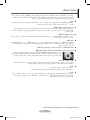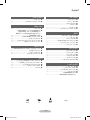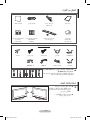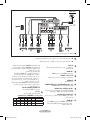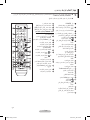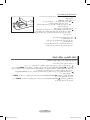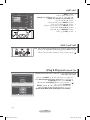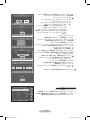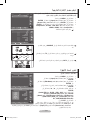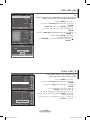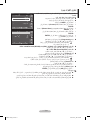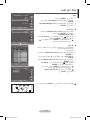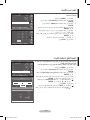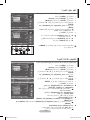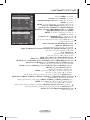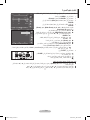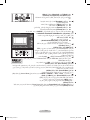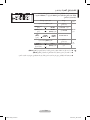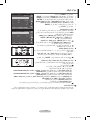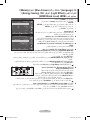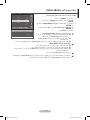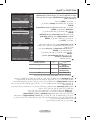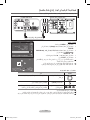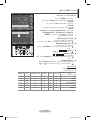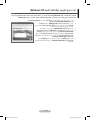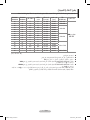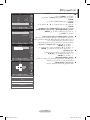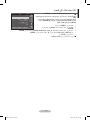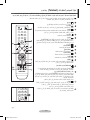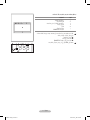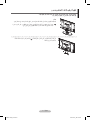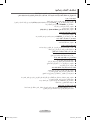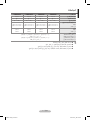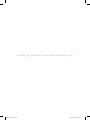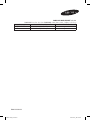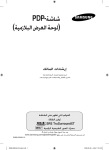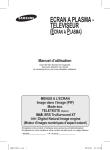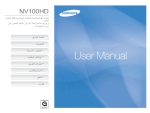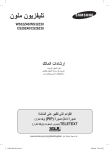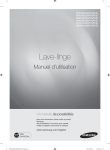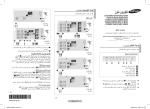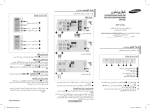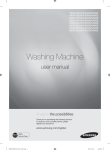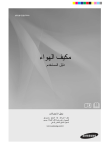Download Samsung PS-42C91H دليل المستخدم
Transcript
ﺗﻠﻴﻔﺰﻳﻮﻥ PDP )ﻟﻮﺣﺔ ﺍﻟﻌﺮﺽ ﺍﻟﺒﻼﺯﻣﻴﺔ( ﺇﺭﺷﺎﺩﺍﺕ ﺍﻟﻤﺎﻟﻚ ﻗﺒﻞ ﺗﺸﻐﻴﻞ ﺍﻟﻮﺣﺪﺓ، ﺍﻟﺮﺟﺎء ﻗﺮﺍءﺓ ﻫﺬﺍ ﺍﻟﺪﻟﻴﻞ ﺑﺎﻟﻜﺎﻣﻞ، ﻭﺍﻻﺣﺘﻔﺎﻅ ﺑﻪ ﻛﻤﺮﺟﻊ ﻓﻴﻤﺎ ﺑﻌﺪ. ﺍﻟﻘﻮﺍﺋﻢ ﺍﻟﺘﻲ ﺗﻈﻬﺮ ﻋﻠﻰ ﺍﻟﺸﺎﺷﺔ ﺻﻮﺭﺓ ﺩﺍﺧﻞ ﺻﻮﺭﺓ )(PIP ﺗﻮﻓﻴﺮ ﺍﻟﻄﺎﻗﺔ ) TELETEXTﺧﻴﺎﺭ( SRS TruSurround XT ﻣﺤﺮﻙ ﺍﻟﺼﻮﺭ ﺍﻟﻄﺒﻴﻌﻴﺔ ﺍﻟﺮﻗﻤﻴﺔ ﻗﻢ ﺑﺘﺴﺠﻴﻞ ﺍﻟﻤﻨﺘﺞ ﺍﻟﺨﺎﺹ ﺑﻚ ﻋﻠﻰ ﻣﻮﻗﻊ www.samsung.com/global/register ﻗﻢ ﺑﺘﺴﺠﻴﻞ ﺍﻟﻄﺮﺍﺯ ﻭﺍﻟﺮﻗﻢ ﺍﻟﺘﺴﻠﺴﻠﻲ ﻫﻨﺎ ﻟﻠﺮﺟﻮﻉ ﺇﻟﻴﻬﻤﺎ ﻓﻲ ﺍﻟﻤﺴﺘﻘﺒﻞ. ▪ ﺍﻟﻄﺮﺍﺯ _______________ ▪ ﺍﻟﺮﻗﻢ ﺍﻟﺘﺴﻠﺴﻠﻲ_______________ . 2007-06-05 ¿ÀÀü 10:15:33 BN68-01192N_Ara.indd 1 ﺇﺭﺷﺎﺩﺍﺕ ﺍﻟﻤﺴﺘﺨﺪﻡ ﺍﺣﺘﺠﺎﺯ ﺍﻟﺼﻮﺭﺓ ﻋﻠﻰ ﺍﻟﺸﺎﺷﺔ ﻻ ﺗﻌﺮﺽ ﺻﻮﺭﺓ ﺛﺎﺑﺘﺔ )ﻣﺜﻠﻤﺎ ﻫﻮ ﺍﻟﺤﺎﻝ ﻓﻲ ﺃﻟﻌﺎﺏ ﺍﻟﻔﻴﺪﻳﻮ ﺃﻭ ﻋﻨﺪ ﺗﻮﺻﻴﻞ ﺟﻬﺎﺯ ﺍﻟﻜﻤﺒﻴﻮﺗﺮ ﺑﺘﻠﻴﻔﺰﻳﻮﻥ (PDPﻋﻠﻰ ﻟﻮﺣﺔ ﺍﻟﻌﺮﺽ ﺍﻟﺒﻼﺯﻣﻴﺔ ﻟﻤﺪﺓ ﺗﺰﻳﺪ ﻋﻦ ﺳﺎﻋﺘﻴﻦ ،ﺣﻴﺚ ﺇﻥ ﺫﻟﻚ ﻗﺪ ﻳﺆﺩﻱ ﺇﻟﻰ ﺍﺣﺘﺠﺎﺯ ﺍﻟﺼﻮﺭﺓ ﻋﻠﻰ ﺍﻟﺸﺎﺷﺔ .ﺗﻌﺮﻑ ﺣﺎﻟﺔ ﺍﺣﺘﺠﺎﺯ ﺍﻟﺸﺎﺷﺔ ﺃﻳﻀﺎً ﺑﺎﺳﻢ “ﺗﺸﻮﻳﺶ ﺍﻟﺸﺎﺷﺔ” .ﻟﺘﻔﺎﺩﻱ ﺍﺣﺘﺠﺎﺯ ﺍﻟﺼﻮﺭﺓ ﻋﻠﻰ ﺍﻟﺸﺎﺷﺔ ،ﻳﻨﺒﻐﻲ ﺗﻘﻠﻴﻞ ﺩﺭﺟﺔ ﺳﻄﻮﻉ ﺍﻟﺸﺎﺷﺔ ﻭﺗﺒﺎﻳﻨﻬﺎ ﻋﻨﺪ ﻋﺮﺽ ﺻﻮﺭﺓ ﺛﺎﺑﺘﺔ. ﺍﻻﺭﺗﻔﺎﻉ ﻳﻌﻤﻞ ﺗﻠﻴﻔﺰﻳﻮﻥ PDPﺑﺼﻮﺭﺓ ﻋﺎﺩﻳﺔ ﻓﻲ ﻧﻄﺎﻕ ﻻ ﻳﺘﺠﺎﻭﺯ ﺍﺭﺗﻔﺎﻋﻪ ٢٠٠٠ﻣﺘﺮ .ﻭﻗﺪ ﻳﻌﻤﻞ ﺑﺸﻜﻞ ﻏﻴﺮ ﻃﺒﻴﻌﻲ ﻓﻲ ﻣﻮﻗﻊ ﻳﺮﺗﻔﻊ ﻋﻦ ﺳﻄﺢ ﺍﻷﺭﺽ ﺑﺄﻛﺜﺮ ﻣﻦ ٢٠٠٠ﻣﺘﺮ ،ﻟﺬﻟﻚ ،ﻳﻨﺒﻐﻲ ﻋﺪﻡ ﺗﺮﻛﻴﺒﻪ ﺃﻭ ﺗﺸﻐﻴﻠﻪ ﻋﻠﻰ ﻣﺜﻞ ﻫﺬﻩ ﺍﻻﺭﺗﻔﺎﻋﺎﺕ. ﺍﻟﺤﺮﺍﺭﺓ ﺑﺎﻟﺠﺰء ﺍﻟﻌﻠﻮﻱ ﻣﻦ ﺗﻠﻔﺰﻳﻮﻥ PDP ﻗﺪ ﻳﺼﺒﺢ ﺍﻟﺠﺰء ﺍﻟﻌﻠﻮﻱ ﻣﻦ ﺍﻟﻤﻨﺘﺞ ﺳﺎﺧﻨًﺎ ﺑﻌﺪ ﺍﺳﺘﺨﺪﺍﻣﻪ ﻟﻔﺘﺮﺍﺕ ﻃﻮﻳﻠﺔ ﻣﻦ ﺍﻟﻮﻗﺖ ﻭﺫﻟﻚ ﺑﺴﺒﺐ ﺍﻧﺒﻌﺎﺙ ﺍﻟﺤﺮﺍﺭﺓ ﻣﻦ ﺍﻟﻠﻮﺣﺔ ﻋﺒﺮ ﻓﺘﺤﺔ ﺍﻟﺘﻬﻮﻳﺔ ﺃﻣﺮﺍ ﻋﺎﺩ ًﻳَﺎ ﻭﻻ ﻳﺪﻝ ﻋﻠﻰ ﻭﺟﻮﺩ ﺧﻠﻞ ﺃﻭ ﻋﻄﻞ ﺑﺎﻟﻤﻨﺘﺞ .ﻣﻊ ﺫﻟﻚ ،ﻳﺠﺐ ﻣﻨﻊ ﺍﻷﻃﻔﺎﻝ ﻣﻦ ﻟﻤﺲ ﺍﻟﺠﺰء ﺍﻟﻤﻮﺟﻮﺩﺓ ﺑﺎﻟﺠﺰء ﺍﻟﻌﻠﻮﻱ ﻣﻦ ﺍﻟﺠﻬﺎﺯ .ﻭﻳﻌﺪ ﺫﻟﻚ ً ﺍﻟﻌﻠﻮﻱ ﻣﻦ ﺍﻟﻤﻨﺘﺞ. ﻳﺼﺪﺭ ﻣﻦ ﺍﻟﻤﻨﺘﺞ ﺻﻮﺕ “ﻃﻘﻄﻘﺔ”. ﻗﺪ ﻳﺼﺪﺭ ﻣﻦ ﺍﻟﻤﻨﺘﺞ ﺻﻮﺕ “ﻃﻘﻄﻘﺔ” ﻋﻨﺪ ﺗﻘﻠﺺ ﺃﻭ ﺗﻤﺪﺩ ﺃﺟﺰﺍﺋﻪ ﻧﺘﻴﺠﺔ ﻟﻠﺘﺄﺛﺮ ﺑﺘﻐﻴﺮﺍﺕ ﺍﻟﺒﻴﺌﺔ ﺍﻟﻤﺤﻴﻄﺔ ﻣﺜﻞ ﺩﺭﺟﺎﺕ ﺍﻟﺤﺮﺍﺭﺓ ﺃﻭ ﺍﻟﺮﻃﻮﺑﺔ .ﻭﻳﻌﺪ ﺫﻟﻚ ﺃﻣﺮﺍ ﻋﺎﺩﻳًﺎ ﻭﻻ ﻳﺪﻝ ﻋﻠﻰ ﻭﺟﻮﺩ ﺧﻠﻞ ﺑﺎﻟﻮﺣﺪﺓ. ً ﺍﻟﻌﻴﻮﺏ ﺍﻟﺨﻠﻮﻳﺔ ﻳﺴﺘﺨﺪﻡ ﺗﻠﻴﻔﺰﻳﻮﻥ PDPﻟﻮﺣﺔ ﻋﺮﺽ ﺗﺘﻜﻮﻥ ﻣﻦ ﻭﺣﺪﺍﺕ ﺑﻜﺴﻞ ﺗﺘﺮﺍﻭﺡ ﺑﻴﻦ ) ١٫٢٣٠٫٠٠٠ﻣﺴﺘﻮﻯ (SDﻭ ) ٣٫١٥٠٫٠٠٠ﻣﺴﺘﻮﻯ (HDﺑﻜﺴﻞ ﻣﻤﺎ ﻳﺘﻄﻠﺐ ﺃﻥ ﻳﻜﻮﻥ ﺍﻟﺠﻬﺎﺯ ﻣﺰﻭﺩًﺍ ﺑﺘﻘﻨﻴﺔ ﻣﺘﻘﺪﻣﺔ .ﻣﻊ ﺫﻟﻚ ،ﻗﺪ ﺗﻈﻬﺮ ﺑﻌﺾ ﻧﻘﺎﻁ ﺍﻟﺒﻜﺴﻞ ﺍﻟﻔﺎﺗﺤﺔ ﺃﻭ ﺍﻟﺪﺍﻛﻨﺔ ﻋﻠﻰ ﺍﻟﺸﺎﺷﺔ .ﻭﻟﻜﻦ ﻧﻘﺎﻁ ﺍﻟﺒﻜﺴﻞ ﻫﺬﻩ ﻟﻴﺲ ﻟﻬﺎ ﺃﻱ ﺗﺄﺛﻴﺮ ﻋﻠﻰ ﺃﺩﺍء ﺍﻟﻤﻨﺘﺞ. ﺗﺠﻨﺐ ﺗﺸﻐﻴﻞ ﺍﻟﺘﻠﻴﻔﺰﻳﻮﻥ ﻋﻨﺪ ﺩﺭﺟﺔ ﺣﺮﺍﺭﺓ ﺗﻘﻞ ﻋﻦ ٥ﺩﺭﺟﺔ ﻣﺌﻮﻳﺔ ) ٤١ﻓﻬﺮﻧﻬﺎﻳﺖ( ﻗﺪ ﻳﺘﺮﺗﺐ ﻋﻠﻰ ﻋﺮﺽ ﺻﻮﺭﺓ ﺛﺎﺑﺘﺔ ﻟﻔﺘﺮﺓ ﻃﻮﻳﻠﺔ ﺣﺪﻭﺙ ﺗﻠﻒ ﺩﺍﺋﻢ ﺑﻠﻮﺣﺔ ﻋﺮﺽ .PDP ﻭﻗﺪ ﻳﺘﺮﺗﺐ ﻋﻠﻰ ﻣﺸﺎﻫﺪﺓ ﺗﻠﻴﻔﺰﻳﻮﻥ PDPﻟﻔﺘﺮﺓ ﻃﻮﻳﻠﺔ ﻓﻲ ﺍﻟﺘﻨﺴﻴﻖ ٣:٤ﺑﻘﺎء ﺁﺛﺎﺭ ﻟﻠﺤﺪﻭﺩ ﺗﻈﻬﺮ ﻓﻲ ﻳﻤﻴﻦ ﺍﻟﺸﺎﺷﺔ ﻭﻳﺴﺎﺭﻫﺎ ﻭﻣﻨﺘﺼﻔﻬﺎ ﻧﺘﻴﺠﺔ ﻟﺘﻔﺎﻭﺕ ﺍﻧﺒﻌﺎﺙ ﺍﻟﻀﻮء ﻋﻠﻰ ﺍﻟﺸﺎﺷﺔ .ﻛﻤﺎ ﻗﺪ ﻳﺆﺩﻱ ﺗﺸﻐﻴﻞ ﻗﺮﺹ DVDﺃﻭ ﺍﻟﻮﺣﺪﺓ ﺍﻟﺮﺋﻴﺴﻴﺔ ﻟﺠﻬﺎﺯ ﺍﻷﻟﻌﺎﺏ ﺇﻟﻰ ﺣﺪﻭﺙ ﺗﺄﺛﻴﺮ ﻣﻤﺎﺛﻞ ﻋﻠﻰ ﺍﻟﺸﺎﺷﺔ .ﻻ ﻳﻐﻄﻲ ﺍﻟﻀﻤﺎﻥ ﺃﻳﺔ ﺃﺿﺮﺍﺭ ﻧﺎﺟﻤﺔ ﻋﻦ ﺍﻟﺘﺄﺛﻴﺮ ﺍﻟﺴﺎﻟﻒ ﺫﻛﺮﻩ. ﻇﻬﻮﺭ ﺃﺛﺎﺭ ﻟﻠﺼﻮﺭﺓ ﻋﻠﻰ ﺍﻟﺸﺎﺷﺔ. ﻗﺪ ﻳﺆﺩﻱ ﺍﺳﺘﻤﺮﺍﺭ ﻋﺮﺽ ﺻﻮﺭﺓ ﺛﺎﺑﺘﺔ ﻣﻦ ﺃﻟﻌﺎﺏ ﺍﻟﻔﻴﺪﻳﻮ ﻭﺟﻬﺎﺯ ﺍﻟﻜﻤﺒﻴﻮﺗﺮ ﻷﻛﺜﺮ ﻣﻦ ﻓﺘﺮﺓ ﻣﺤﺪﺩﺓ ﺇﻟﻰ ﻇﻬﻮﺭ ﺃﺛﺎﺭ ﺟﺰﺋﻴﺔ ﻟﻠﺼﻮﺭ ﻋﻠﻰ ﺍﻟﺸﺎﺷﺔ. ﻭﻟﺘﺠﻨﺐ ﺣﺪﻭﺙ ﻣﺜﻞ ﻫﺬﺍ ﺍﻟﺘﺄﺛﻴﺮ ،ﻗﻠﻞ ﺩﺭﺟﺔ “ﺍﻟﺴﻄﻮﻉ” ﻭ“ﺍﻟﺘﺒﺎﻳﻦ” ﻋﻨﺪ ﻋﺮﺽ ﺍﻟﺼﻮﺭﺓ ﺍﻟﺜﺎﺑﺘﺔ ﻟﻔﺘﺮﺓ ﻃﻮﻳﻠﺔ. ﺍﻟﻀﻤﺎﻥ ﻻ ﻳﻐﻄﻲ ﺍﻟﻀﻤﺎﻥ ﺃﻱ ﺿﺮﺭ ﻳﻨﺸﺄ ﻋﻦ ﺍﺣﺘﺠﺎﺯ ﺍﻟﺼﻮﺭﺓ. ﻻ ﻳﻐﻄﻲ ﺍﻟﻀﻤﺎﻥ ﺍﻷﺿﺮﺍﺭ ﺍﻟﺘﻲ ﺗﻨﺸﺄ ﻋﻦ ﺍﻟﺘﺸﻐﻴﻞ ﺍﻟﺪﺍﺋﻢ ﻟﻠﺸﺎﺷﺔ ﺩﻭﻥ ﺗﻮﻗﻒ ﺑﻬﺪﻑ ﺍﺧﺘﺒﺎﺭ ﺍﻟﻤﻨﺘﺞ. ﺍﻟﺘﺮﻛﻴﺐ ﻳﺠﺐ ﺍﻻﺗﺼﺎﻝ ﺑﻤﺮﻛﺰ ﺍﻟﺨﺪﻣﺔ ﺍﻟﻤﻌﺘﻤﺪ ،ﻓﻲ ﺣﺎﻟﺔ ﺗﺮﻛﻴﺐ ﺍﻟﺠﻬﺎﺯ ﻓﻲ ﻣﻜﺎﻥ ﺗﻨﺘﺸﺮ ﻓﻴﻪ ﺍﻷﺗﺮﺑﺔ ﺃﻭ ﻓﻲ ﺩﺭﺟﺎﺕ ﺣﺮﺍﺭﺓ ﻣﺮﺗﻔﻌﺔ ﺃﻭ ﻣﻨﺨﻔﻀﺔ ﺃﻭ ﺭﻃﻮﺑﺔ ﻣﺮﺗﻔﻌﺔ ﺃﻭ ﻋﻨﺪ ﻭﺟﻮﺩ ﻣﻮﺍﺩ ﻛﻴﻤﻴﺎﺋﻴﺔ ﻭﺣﻴﺚ ﻳﻌﻤﻞ ﺍﻟﺠﻬﺎﺯ ﺑﺪﻭﻥ ﺗﻮﻗﻒ ﻣﺜﻞ ﺍﻟﻤﻄﺎﺭ ﺃﻭ ﻣﺤﻄﺔ ﺍﻟﻘﻄﺎﺭ ﺃﻭ ﻏﻴﺮﻫﻤﺎ .ﻭﻳﻨﺒﻐﻲ ﺍﻟﺘﺤﺬﻳﺮ ﺇﻟﻰ ﺃﻥ ﻋﺪﻡ ﺍﻻﻟﺘﺰﺍﻡ ﺑﻬﺬﺍ ﺍﻹﺟﺮﺍء ﻗﺪ ﻳﺆﺩﻱ ﺇﻟﻰ ﺣﺪﻭﺙ ﺗﻠﻒ ﺑﺎﻟﺠﻬﺎﺯ. © 2007 Samsung Electronics Co., Ltd. All rights reserved. ﺍﻟﻌﺮﺑﻴﺔ ٢ - 2007-06-05 ¿ÀÀü 10:15:33 BN68-01192N_Ara.indd 2 ﺍﻟﻤﺤﺘﻮﻳﺎﺕ ﺍﻟﺘﺤﻜﻢ ﻓﻲ ﺍﻟﺼﻮﺕ ﻣﻌﻠﻮﻣﺎﺕ ﻋﺎﻣﺔ ﺇﺭﺷﺎﺩﺍﺕ ﺍﻟﻤﺴﺘﺨﺪﻡ٢ .................................................... ﺍﻟﺘﺤﻘﻖ ﻣﻦ ﺍﻷﺟﺰﺍء ٤ ................................................... ﺍﺳﺘﺨﺪﺍﻡ ﻗﺎﻋﺪﺓ ﺍﻟﺤﺎﻣﻞ ٤ ................................................ ﻟﻮﺣﺔ ﺍﻟﺘﺤﻜﻢ ٥ .......................................................... ﻟﻮﺣﺔ ﺍﻟﺘﻮﺻﻴﻞ ٦ ........................................................ ﺟﻬﺎﺯ ﺍﻟﺘﺤﻜﻢ ﻋﻦ ﺑﻌﺪ )ﻭﻓﻘﺎً ﻟﻠﻄﺮﺍﺯ(٨ ................................. ﻣﻴﺰﺍﺕ ﺍﻟﺼﻮﺕ ٢٠ ..................................................... ﺗﺤﺪﻳﺪ ﻭﺿﻊ ﺍﻟﺼﻮﺕ )ﻭﻓﻘﺎً ﻟﻠﻄﺮﺍﺯ(٢٢ ............................... ﻭﺻﻒ ﺍﻟﻮﻇﻴﻔﺔ ﺍﻟﺘﺸﻐﻴﻞ ﺗﺸﻐﻴﻞ ﺍﻟﺘﻠﻴﻔﺰﻳﻮﻥ ﻭﺇﻳﻘﺎﻑ ﺗﺸﻐﻴﻠﻪ ٩ .................................... ﻋﺮﺽ ﺍﻟﻘﻮﺍﺋﻢ١٠ ....................................................... ﺗﺜﺒﻴﺖ ﺍﻟﺼﻮﺭﺓ ﺍﻟﺤﺎﻟﻴﺔ ١٠ .............................................. ﻣﻴﺰﺓ ﺗﻮﺻﻴﻞ ﻭﺗﺸﻐﻴﻞ )١٠ .........................(Plug & Play ﻋﺮﺽ ﻣﺼﺪﺭ ﺍﻹﺷﺎﺭﺍﺕ ﺍﻟﺨﺎﺭﺟﻴﺔ١٢ ................................ ﺗﺤﺮﻳﺮ ﺃﺳﻤﺎء ﺍﻷﺟﻬﺰﺓ ١٢ .............................................. ﺷﺎﺷﺔ ﺍﻟﻜﻤﺒﻴﻮﺗﺮ ﺍﻟﺘﺤﻜﻢ ﻓﻲ ﺍﻟﻘﻨﺎﺓ ﺗﺨﺰﻳﻦ ﺍﻟﻘﻨﻮﺍﺕ ﺗﻠﻘﺎﺋﻴًﺎ١٣ ............................................... ﻓﺮﺯ ﺍﻟﻘﻨﻮﺍﺕ ﺍﻟﻤﺨﺰﻧﺔ١٣ ............................................... ﺗﺨﺰﻳﻦ ﺍﻟﻘﻨﻮﺍﺕ ﻳﺪﻭﻳًﺎ ١٤ ............................................... ﺇﺿﺎﻓﺔ /ﻏﻠﻖ ﺍﻟﻘﻨﻮﺍﺕ ١٥ .............................................. ﺗﻌﻴﻴﻦ ﺃﺳﻤﺎء ﻟﻠﻘﻨﻮﺍﺕ١٦ ................................................ ﺍﻟﻀﺒﻂ ﺍﻟﺪﻗﻴﻖ ﻻﺳﺘﻘﺒﺎﻝ ﺍﻟﻘﻨﻮﺍﺕ١٦ .................................... ﺍﻟﺘﺤﻜﻢ ﻓﻲ ﺍﻟﺼﻮﺭﺓ ﻣﻴﺰﺍﺕ ﺍﻟﻮﻗﺖ ٢٣ ....................................................... ﻟﻐﺔ ) / (Languageﺷﺎﺷﺔ ﺯﺭﻗﺎء )/ (Blue Screen ﻟﺤﻦ )/ (Melodyﺗﺄﺛﻴﺮﺍﺕ ﺍﻟﻀﻮء )/ (Light Effect ﺗﻮﻓﻴﺮ ﺍﻟﻄﺎﻗﺔ )/ (Energy Savingﻣﺴﺘﻮﻯ ﺃﺳﻮﺩHDMI )٢٤ ........................................ (HDMI Black Level ﺍﺳﺘﺨﺪﺍﻡ ﻭﺿﻊ ﺍﻟﻠﻌﺐ )٢٥ ........................ (Game Mode ﺣﻤﺎﻳﺔ ﺍﻟﺸﺎﺷﺔ ﻣﻦ ﺍﻟﺘﺸﻮﻳﺶ ٢٦ ........................................ ﺿﺒﻂ ﻟﻮﺣﺔ ﺍﻟﺘﺮﻛﻴﺐ ﻓﻲ ﺍﻟﺠﺪﺍﺭ )ﺗﺒﺎﻉ ﺑﺸﻜﻞ ﻣﻨﻔﺼﻞ( ٢٧ ........... ﻋﺮﺽ ﺻﻮﺭﺓ ﺩﺍﺧﻞ ﺻﻮﺭﺓ )٢٨ .............................. (PIP ﺗﻐﻴﻴﺮ ﻣﻌﻴﺎﺭ ﺍﻟﺼﻮﺭﺓ ١٧ ............................................... ﺗﺨﺼﻴﺺ ﺇﻋﺪﺍﺩﺍﺕ ﺍﻟﺼﻮﺭﺓ١٧ ........................................ ﺗﻜﻮﻳﻦ ﺍﻹﻋﺪﺍﺩﺍﺕ ﺍﻟﺘﻔﺼﻴﻠﻴﺔ ﻟﻠﺼﻮﺭﺓ١٨ ............................... ﺗﺤﺪﻳﺪ ﺣﺠﻢ ﺍﻟﺼﻮﺭﺓ ١٩ ................................................ ﺍﻟﺮﻗﻤﻲ /(Digital NR)NR ﻟﻮﻥ ﻧﺸﻴﻂ)٢٠ ............................. DNIe/(Active Colour ﺇﻋﺪﺍﺩ ﺑﺮﻧﺎﻣﺞ ﺍﻟﻜﻤﺒﻴﻮﺗﺮ )ﻭﻓﻘﺎً ﻟﻨﻈﺎﻡ ﺍﻟﺘﺸﻐﻴﻞ ٢٩ ..(Windows XP ﻭﺿﻊ ﺍﻹﺩﺧﺎﻝ )ﺍﻟﻜﻤﺒﻴﻮﺗﺮ( ٣٠ ......................................... ﺇﻋﺪﺍﺩ ﺍﻟﻜﻤﺒﻴﻮﺗﺮ )٣١ .............................................(PC ﺇﻋﺪﺍﺩ ﺳﻴﻨﻤﺎ ﻣﻨﺰﻝ ﻋﻠﻰ ﻛﻤﺒﻴﻮﺗﺮ ٣٢ ................................... ﺍﻟﻤﻠﺤﻖ ﻣﻴﺰﺓ ﻧﺼﻮﺹ ﺍﻟﻤﻌﻠﻮﻣﺎﺕ )) (Teletextﻭﻓﻘﺎً ﻟﻠﻄﺮﺍﺯ( ٣٣ ......... ﻣﻮﺍﺻﻔﺎﺕ ﻋﺪﺓ ﺍﻟﺘﺮﻛﻴﺐ ﻋﻠﻰ ﺍﻟﺠﺪﺍﺭ )٣٥ ................. (VESA ﻛﻴﻔﻴﺔ ﺗﺮﻛﻴﺐ ﻗﺎﻋﺪﺓ ﺍﻟﺤﺎﻣﻞ)ﻭﻓﻘﺎً ﻟﻠﻄﺮﺍﺯ( ٣٦ ......................... ﺍﺳﺘﻜﺸﺎﻑ ﺍﻷﺧﻄﺎء ﻭﺇﺻﻼﺣﻬﺎ ٣٧ ..................................... ﺍﻟﻤﻮﺍﺻﻔﺎﺕ٣٨ .......................................................... ﺍﻟﺮﻣﻮﺯ ﻫﺎﻡ ﺍﺿﻐﻂ ﻣﻼﺣﻈﺔ ﺍﻟﻌﺮﺑﻴﺔ ٣ - 2007-06-05 ¿ÀÀü 10:15:34 BN68-01192N_Ara.indd 3 ﺍﻟﺘﺤﻘﻖ ﻣﻦ ﺍﻷﺟﺰﺍء ﺇﺭﺷﺎﺩﺍﺕ ﺍﻟﻤﺎﻟﻚ ﺟﻬﺎﺯ ﺍﻟﺘﺤﻜﻢ ﻋﻦ ﺑﻌﺪ/ ﺑﻄﺎﺭﻳﺎﺕ AAA ﺳﻠﻚ ﺍﻟﺘﻴﺎﺭ ﺍﻟﻜﻬﺮﺑﺎﺋﻲ ﻗﻄﻌﺔ ﻗﻤﺎﺵ ﻟﻠﺘﻨﻈﻴﻒ ﺑﻄﺎﻗﺔ ﺍﻟﻀﻤﺎﻥ/ ﺑﻄﺎﻗﺎﺕ ﺍﻟﺘﺴﺠﻴﻞ/ ﺩﻟﻴﻞ ﺍﻻﺳﺘﺨﺪﺍﻡ ﺍﻵﻣﻦ ﻏﻄﺎء ﺳﻔﻠﻲ /ﻣﺴﺎﻣﻴﺮ )(٢ea )ﺭﺍﺟﻊ ﺻﻔﺤﺔ (٣٦ ﺍﻟﻘﻠﺐ ﺍﻟﻤﻐﻨﺎﻃﻴﺴﻲ ﻟﺴﻠﻚ ﺍﻟﺘﻴﺎﺭ ﺍﻟﻜﻬﺮﺑﺎﺋﻲ /ﻛﺒﻞ / Side-Video ﻛﺒﻞ S-Video ﺍﻟﻘﻠﺐ ﺍﻟﻤﻐﻨﺎﻃﻴﺴﻲ ﺍﻟﺨﺎﺹ ﺑﻜﺒﻞ ﺳﻤﺎﻋﺎﺕ ﺍﻟﺮﺃﺱ/ ﺳﻠﻚ ﺍﻟﺘﻴﺎﺭ ﺍﻟﻜﻬﺮﺑﺎﺋﻲ ﺃﺟﺰﺍء ﺗﺒﺎﻉ ﺑﺼﻮﺭﺓ ﻣﻨﻔﺼﻠﺔ ﻛﺒﻞ S-Video ﻛﺒﻞ ﺍﻟﻬﻮﺍﺋﻲ ﻛﺎﺑﻼﺕ ﺍﻟﻤﻜﻮﻧﺎﺕ ﻛﺎﺑﻼﺕ ﺍﻟﺼﻮﺕ ﻛﺒﻞ ﺍﻟﻜﻤﺒﻴﻮﺗﺮ ﻛﺒﻞ ﺍﻟﺼﻮﺕ ﺑﺎﻟﻜﻤﺒﻴﻮﺗﺮ ﻛﺒﻞ HDMI ﻛﺒﻞ HDMI/DVI ﻛﺒﻞ ﺍﻟﻔﻴﺪﻳﻮ ﺍﻟﻘﻠﺐ ﺍﻟﻤﻐﻨﺎﻃﻴﺴﻲ )ﺳﻠﻚ ﺍﻟﺘﻴﺎﺭ ﺍﻟﻜﻬﺮﺑﻲ ﻭ ﻛﺒﻞ Side-Videoﻭﻛﺒﻞ ﺳﻤﺎﻋﺎﺕ ﺍﻟﺮﺃﺱ ﻭﻛﺒﻞ (S-Video ﻳﺴﺘﺨﺪﻡ ﺍﻟﻘﻠﺐ ﺍﻟﻤﻐﻨﺎﻃﻴﺴﻲ ﻟﺤﻤﺎﻳﺔ ﺍﻟﻜﺒﻞ ﻣﻦ ﺍﻟﺘﺪﺍﺧﻞ .ﻋﻨﺪ ﺗﻮﺻﻴﻞ ﻛﺒﻞ، ﻗﻢ ﺑﻔﺘﺢ ﺍﻟﻘﻠﺐ ﺍﻟﻤﻐﻨﺎﻃﻴﺴﻲ ﻭﺇﺣﻜﺎﻡ ﺇﻏﻼﻗﻪ ﺣﻮﻝ ﺍﻟﻜﺒﻞ. ﺍﺳﺘﺨﺪﺍﻡ ﻗﺎﻋﺪﺓ ﺍﻟﺤﺎﻣﻞ ﻳﺠﺐ ﺃﻥ ﻳﻘﻮﻡ ﺷﺨﺼﺎﻥ ﺃﻭ ﺃﻛﺜﺮ ﺑﺤﻤﻞ ﺗﻠﻔﺰﻳﻮﻥ .PDPﻳﺤﻈﺮ ﻭﺿﻊ ﺗﻠﻴﻔﺰﻳﻮﻥ PDPﻋﻠﻰ ﺍﻷﺭﺽ ،ﻓﻘﺪ ﺗﺘﻠﻒ ﺍﻟﺸﺎﺷﺔ .ﻗﻢ ﺩﻭﻣًﺎ ﺑﻮﺿﻊ ﺗﻠﻴﻔﺰﻳﻮﻥ PDPﻓﻲ ﻭﺿﻊ ﺭﺃﺳﻲ. ﻳﻤﻜﻦ ﺗﺪﻭﻳﺮ ﺗﻠﻴﻔﺰﻳﻮﻥ PDPﺣﺘﻰ ٢٠ ﺩﺭﺟﺔ ﺇﻟﻰ ﺍﻟﻴﺴﺎﺭ ﺃﻭ ﺍﻟﻴﻤﻴﻦ. °٢٠ ~ °٢٠- ﺍﻟﻌﺮﺑﻴﺔ ٤ - 2007-06-05 ¿ÀÀü 10:15:38 BN68-01192N_Ara.indd 4 ﻟﻮﺣﺔ ﺍﻟﺘﺤﻜﻢ ﺍﻟﻠﻮﺣﺔ ﺍﻷﻣﺎﻣﻴﺔ )ﺃﻭ ﺍﻟﺠﺎﻧﺒﻴﺔ( ﻗﺪ ﻳﺨﺘﻠﻒ ﻟﻮﻥ ﺍﻟﻤﻨﺘﺞ ﻭﺷﻜﻠﻪ ﻭﻓﻘﺎً ﻟﻠﻄﺮﺍﺯ. SOURCE ﻋﺮﺽ ﻗﺎﺋﻤﺔ ﺗﻀﻢ ﻛﺎﻓﺔ ﻣﺼﺎﺩﺭ ﺍﻹﺩﺧﺎﻝ ﺍﻟﻤﺘﻮﻓﺮﺓ ) TVﻭ AV1ﻭ AV2ﻭ S-Videoﻭ Component1ﻭ Component2 ﻭ HDMI1ﻭ HDMI2ﻭ.(PC CH ﺍﺿﻐﻂ ﻋﻠﻰ ﻫﺬﺍ ﺍﻟﺰﺭ ﻟﺘﻐﻴﻴﺮ ﺍﻟﻘﻨﻮﺍﺕ .ﻣﻦ ﺍﻟﻘﺎﺋﻤﺔ ﺍﻟﺘﻲ ﺗﻈﻬﺮ ﻋﻠﻰ ﻛﻤﺎ ﺗﺴﺘﺨﺪﻡ ﺍﻟﺰﺭﻳﻦ ▲ ﻭ CH ﺍﻟﺸﺎﺷﺔ ،ﺍﺳﺘﺨﺪﻡ ﺍﻟﺰﺭﻳﻦ ▼ ﻋﻠﻰ ﺟﻬﺎﺯ ﺍﻟﺘﺤﻜﻢ ﻋﻦ ﺑﻌﺪ. MENU ﺍﺿﻐﻂ ﻟﻌﺮﺽ ﺍﻟﻘﺎﺋﻤﺔ ﺍﻟﺘﻲ ﺗﻈﻬﺮ ﻋﻠﻰ ﺍﻟﺸﺎﺷﺔ ﺍﻟﺨﺎﺻﺔ ﺑﺎﻟﻤﻴﺰﺍﺕ ﺍﻟﻤﺘﻮﻓﺮﺓ ﻓﻲ ﺟﻬﺎﺯ ﺍﻟﺘﻠﻔﺰﻳﻮﻥ. )ﺇﺩﺧﺎﻝ/ﻣﻮﺍﻓﻖ( ﺍﺿﻐﻂ ﻋﻠﻰ ﻫﺬﺍ ﺍﻟﺰﺭ ﻟﺘﺄﻛﻴﺪ ﺍﻟﺘﺤﺪﻳﺪ. − VOL + ﺍﺿﻐﻂ ﻟﺰﻳﺎﺩﺓ ﺃﻭ ﺧﻔﺾ ﻣﺴﺘﻮﻯ ﺍﻟﺼﻮﺕ. ﻣﻦ ﺍﻟﻘﺎﺋﻤﺔ ﺍﻟﺘﻲ ﺗﻈﻬﺮ ﻋﻠﻰ ﺍﻟﺸﺎﺷﺔ ،ﺍﺳﺘﺨﺪﻡ ﺍﻟﺰﺭﻳﻦ − VOL + ﻛﻤﺎ ﺗﺴﺘﺨﺪﻡ ﺍﻟﺰﺭﻳﻦ ◄ ﻭ ► ﻋﻠﻰ ﺟﻬﺎﺯ ﺍﻟﺘﺤﻜﻢ ﻋﻦ ﺑﻌﺪ. ﺍﻟﺰﺭ )ﻃﺎﻗﺔ( ﺍﺿﻐﻂ ﻋﻠﻰ ﻫﺬﺍ ﺍﻟﺰﺭ ﻟﺘﺸﻐﻴﻞ ﺍﻟﺘﻠﻴﻔﺰﻳﻮﻥ ﺃﻭ ﺇﻳﻘﺎﻑ ﺗﺸﻐﻴﻠﻪ. ﻣﺆﺷﺮ ﺍﻟﺘﺸﻐﻴﻞ −ﺇﻳﻘﺎﻑ ﺍﻟﺘﺸﻐﻴﻞ :ﺃﺯﺭﻕ −ﺗﺸﻐﻴﻞ :ﺑﻼ ﻟﻮﻥ ﻣﺲ ﺗﺸﻌﺮ ﺟﻬﺎﺯ ﺍﻟﺘﺤﻜﻢ ﻋﻦ ﺑﻌﺪ ﻗﻢ ﺑﺘﻮﺟﻴﻪ ﺟﻬﺎﺯ ﺍﻟﺘﺤﻜﻢ ﻋﻦ ﺑﻌﺪ ﺑﺎﺗﺠﺎﻩ ﻫﺬﺍ ﺍﻟﻤﻮﺿﻊ ﻓﻲ ﺍﻟﺘﻠﻴﻔﺰﻳﻮﻥ. ﻣﻜﺒﺮ ﺍﻟﺼﻮﺕ ﺍﻟﻌﺮﺑﻴﺔ ٥ - 2007-06-05 ¿ÀÀü 10:15:40 BN68-01192N_Ara.indd 5 ﻟﻮﺣﺔ ﺍﻟﺘﻮﺻﻴﻞ ﺍﻟﻠﻮﺣﺔ ﺍﻟﺠﺎﻧﺒﻴﺔ ﺃﻭ ﻗﺪ ﻳﺨﺘﻠﻒ ﻟﻮﻥ ﺍﻟﻤﻨﺘﺞ ﻭﺷﻜﻠﻪ ﻭﻓﻘﺎً ﻟﻠﻄﺮﺍﺯ. ﻋﻨﺪ ﺗﻮﺻﻴﻞ ﻧﻈﺎﻡ ﺻﻮﺕ ﺃﻭ ﻓﻴﺪﻳﻮ ﺑﺎﻟﺘﻠﻔﺰﻳﻮﻥ ،ﺗﺄﻛﺪ ﻣﻦ ﺇﻳﻘﺎﻑ ﺗﺸﻐﻴﻞ ﺟﻤﻴﻊ ﺍﻟﻌﻨﺎﺻﺮ. ﻋﻨﺪ ﺗﻮﺻﻴﻞ ﺟﻬﺎﺯ ﺧﺎﺭﺟﻲ ،ﺗﺄﻛﺪ ﻣﻦ ﻣﻄﺎﺑﻘﺔ ﻟﻮﻥ ﻃﺮﻑ ﺍﻟﺘﻮﺻﻴﻞ ﺑﺎﻟﻜﺒﻞ. S-VIDEO) AV IN 2ﺃﻭ (AUDIO L/R / VIDEO ﻣﺪﺍﺧﻞ ﺍﻟﻔﻴﺪﻳﻮ ) S-Videoﺃﻭ (Videoﻭﺍﻟﺼﻮﺕ ﻟﻸﺟﻬﺰﺓ ﺍﻟﺨﺎﺭﺟﻴﺔ ،ﻣﺜﻞ ﻛﺎﻣﻴﺮﺍ ﻓﻴﺪﻳﻮ ﺃﻭ ) VCRﺟﻬﺎﺯ ﺍﻟﻔﻴﺪﻳﻮ(. ﻣﻘﺒﺲ ﺳﻤﺎﻋﺎﺕ ﺍﻟﺮﺃﺱ ﻳﻤﻜﻨﻚ ﺗﻮﺻﻴﻞ ﺳﻤﺎﻋﺎﺕ ﺍﻟﺮﺃﺱ ﺇﺫﺍ ﻛﻨﺖ ﺗﺮﻏﺐ ﻓﻲ ﻣﺸﺎﻫﺪﺓ ﺑﺮﻧﺎﻣﺞ ﺗﻠﻴﻔﺰﻳﻮﻧﻲ ﺩﻭﻥ ﺇﺯﻋﺎﺝ ﺍﻵﺧﺮﻳﻦ ﻓﻲ ﺍﻟﻐﺮﻓﺔ. ﻗﺪ ﻳﺆﺩﻱ ﺍﺳﺘﺨﺪﺍﻡ ﺳﻤﺎﻋﺎﺕ ﺍﻟﺮﺃﺱ ﺑﻤﺴﺘﻮﻯ ﺻﻮﺕ ﻣﺮﺗﻔﻊ ﻟﻔﺘﺮﺍﺕ ﻃﻮﻳﻠﺔ ﺇﻟﻰ ﺍﻹﺿﺮﺍﺭ ﺑﺤﺎﺳﺔ ﺍﻟﺴﻤﻊ ﻟﺪﻳﻚ. ﺗﺎﺑﻊ... ﺍﻟﻌﺮﺑﻴﺔ ٦ - 2007-06-05 ¿ÀÀü 10:15:41 BN68-01192N_Ara.indd 6 ﺍﻟﻠﻮﺣﺔ ﺍﻟﺨﻠﻔﻴﺔ ﺃﻭ ﺷﺒﻜﺔ ﺍﻟﻘﻨﻮﺍﺕ ﺍﻟﻔﻀﺎﺋﻴﺔ ﺃﻭ ﻗﺪ ﻳﺨﺘﻠﻒ ﻟﻮﻥ ﺍﻟﻤﻨﺘﺞ ﻭﺷﻜﻠﻪ ﻭﻓﻘﺎً ﻟﻠﻄﺮﺍﺯ. ﻋﻨﺪ ﺗﻮﺻﻴﻞ ﻧﻈﺎﻡ ﺻﻮﺕ ﺃﻭ ﺻﻮﺭﺓ ﺑﺎﻟﺠﻬﺎﺯ ,ﺗﺄﻛﺪ ﻣﻦ ﺇﻳﻘﺎﻑ ﺗﺸﻐﻴﻞ ﺟﻤﻴﻊ ﺍﻟﻌﻨﺎﺻﺮ. ﻋﻨﺪ ﺗﻮﺻﻴﻞ ﺟﻬﺎﺯ ﺧﺎﺭﺟﻲ ،ﺗﺄﻛﺪ ﻣﻦ ﻣﻄﺎﺑﻘﺔ ﻟﻮﻥ ﻃﺮﻑ ﺍﻟﺘﻮﺻﻴﻞ ﺑﺎﻟﻜﺒﻞ. ﻳﺠﺐ ﺍﺳﺘﺨﺪﺍﻡ ﻛﺒﻞ HDMI/DVIﺍﺧﺘﻴﺎﺭﻱ ،ﻟﻌﻤﻞ ﻫﺬﺍ ﺍﻟﺘﻮﺻﻴﻞ. ﻋﻨﺪ ﺍﺳﺘﺨﺪﺍﻣﻤﺤﻮﻝ HDMI/DVIﺍﻻﺧﺘﻴﺎﺭﻱ ،ﺗﺘﻴﺢ ﻟﻚ ﻣﺪﺍﺧﻞ ﺍﻟﺼﻮﺕ ﺍﻟﺘﻨﺎﻇﺮﻳﺔ ﻟـ DVIﺑﺠﻬﺎﺯ ﺍﻟﺘﻠﻔﺰﻳﻮﻥ ﺍﺳﺘﻘﺒﺎﻝ ﺍﻟﺼﻮﺕ ﺍﻷﻳﺴﺮ ﻭﺍﻷﻳﻤﻦ ﻣﻦ ﺟﻬﺎﺯ .DVI )ﻏﻴﺮ ﻣﺘﻮﺍﻓﻖ ﻣﻊ ﺟﻬﺎﺯ ﺍﻟﻜﻤﺒﻴﻮﺗﺮ( ﻋﻨﺪ ﺗﻮﺻﻴﻞ ﻫﺬﺍ ﺍﻟﺠﻬﺎﺯ ﻣﻦ ﺧﻼﻝ HDMIﺃﻭ DVIﺑﺠﻬﺎﺯﺍﺳﺘﻘﺒﺎﻝ ﺃﻭ ﻣﺸﻐﻞ DVDﺃﻭ ﻭﺣﺪﺓ ﺭﺋﻴﺴﻴﺔ ﻟﺠﻬﺎﺯ ﺃﻟﻌﺎﺏ ﺃﻭ ﻏﻴﺮﻫﺎ ،ﺗﺄﻛﺪ ﻣﻦ ﺿﺒﻄﻪ ﻋﻠﻰ ﻭﺿﻊ ﺇﺧﺮﺍﺝ ﺻﻮﺭﺓ ﻣﺘﻮﺍﻓﻖ ﻛﻤﺎ ﻫﻮ ﻣﻮﺿﺢ ﻓﻲ ﺍﻟﺠﺪﻭﻝ ﺍﻟﻤﻮﺟﻮﺩ ﺃﺩﻧﺎﻩ .ﻭﻳﻨﺒﻐﻲ ﺍﻷﺧﺬ ﻓﻲ ﺍﻻﻋﺘﺒﺎﺭ ﺃﻥ ﻋﺪﻡ ﺍﻻﻟﺘﺰﺍﻡ ﺑﻬﺬﺍ ﺍﻹﺟﺮﺍء ﻗﺪ ﻳﺆﺩﻱ ﺇﻟﻰ ﺣﺪﻭﺙ ﺗﺸﻮﻫﺎﺕ ﻓﻲ ﺍﻟﺼﻮﺭﺓ ﺃﻭ ﺗﺸﻮﻳﺸﻬﺎ ﺃﻭ ﺍﻧﻌﺪﺍﻣﻬﺎ. ﻻ ﺗﺤﺎﻭﻝ ﺗﻮﺻﻴﻞ ﻣﻮﺻﻞ HDMI/DVIﺑﺒﻄﺎﻗﺔ ﺍﻟﺸﺎﺷﺔ ﺍﻟﺨﺎﺻﺔﺑﺠﻬﺎﺯ ﻛﻤﺒﻴﻮﺗﺮ ﺃﻭ ﻛﻤﺒﻴﻮﺗﺮ ﻣﺤﻤﻮﻝ) .ﺣﻴﺚ ﻳﺆﺩﻱ ﺫﻟﻚ ﺇﻟﻰ ﻋﺮﺽ ﺷﺎﺷﺔ ﺧﺎﻟﻴﺔ( DVI IN (HDMI 2) AUDIO L/R ﻣﺨﺎﺭﺝ ﺻﻮﺕ DVIﻟﻸﺟﻬﺰﺓ ﺍﻟﺨﺎﺭﺟﻴﺔ. ANT IN ﻣﻮﺻﻞ ٧٥Ωﺫﻭ ﻣﺤﻮﺭﻳﻦ ﻣﺨﺼﺺ ﻟﻠﺘﻮﺻﻴﻞ ﺑﺎﻟﻬﻮﺍﺋﻲ/ﺷﺒﻜﺔ ﺍﻟﻘﻨﻮﺍﺕ ﺍﻟﻔﻀﺎﺋﻴﺔ. HDMI IN 1 ﻳﻮﺻﻞ ﺑﻤﻘﺒﺲ HDMIﻟﺠﻬﺎﺯ ﺑﻪ ﻣﺨﺮﺝ .HDMI (AUDIO / PC) PC IN ﻳﻮﺻﻞ ﺑﻤﻘﺒﺲ ﻣﺨﺮﺝ ﺍﻟﺼﻮﺭﺓ ﻭﺍﻟﺼﻮﺕ ﻓﻲ ﺟﻬﺎﺯ ﺍﻟﻜﻤﺒﻴﻮﺗﺮ. SERVICE ﻣﻮﺻﻞ ﻟﻠﺨﺪﻣﺔ ﻓﻘﻂ. ﻣﺪﺍﺧﻞ COMPONENT IN 2 ، COMPONENT IN 1 ﺍﻟﻔﻴﺪﻳﻮ ) (Y/PB/PRﻭﺍﻟﺼﻮﺕ ).(AUDIO R/L (AUDIO R/L / VIDEO) AV IN 1 ﺗﻮﺻﻴﻞ ﻛﺒﻞ RCAﺇﻟﻰ ﺟﻬﺎﺯ ﺻﻮﺕ/ﺻﻮﺭﺓ ﺧﺎﺭﺟﻲ ﻣﻨﺎﺳﺐ ﻣﺜﻞ ) VCRﺟﻬﺎﺯ ﻓﻴﺪﻳﻮ( ﺃﻭ ﺟﻬﺎﺯ DVDﺃﻭ ﻛﺎﻣﻴﺮﺍ ﻓﻴﺪﻳﻮ. (AUDIO L/R) AUDIO OUT ﺗﻮﺻﻴﻞ ﺇﺷﺎﺭﺍﺕ RCAﺍﻟﺼﻮﺗﻴﺔ ﻣﻦ ﺍﻟﺘﻠﻔﺰﻳﻮﻥ ﺇﻟﻰ ﻣﺼﺪﺭ ﺧﺎﺭﺟﻲ ﻣﺜﻞ ﺟﻬﺎﺯ ﺻﻮﺗﻲ. ﻣﺪﺧﻞ ﺍﻟﺘﻴﺎﺭ ﻟﺘﻮﺻﻴﻞ ﺳﻠﻚ ﺍﻟﺘﻴﺎﺭ ﺍﻟﻜﻬﺮﺑﺎﺋﻲ ﺍﻟﻤﺮﻓﻖ. ﺍﻷﻭﺿﺎﻉ ﺍﻟﻤﻌﺘﻤﺪﺓ ﻟـ HDMI/DVIﻭ Component HDMI IN 2 ﺍﻟﺘﻮﺻﻴﻞ ﺑﻤﻘﺒﺲ HDMIﻟﺠﻬﺎﺯ ﺑﻪ ﻣﺨﺮﺝ .HDMIﻳﻤﻜﻦﺃﻳﻀﺎ ﻟﺘﻮﺻﻴﻞ DVIﺑﺎﺳﺘﺨﺪﺍﻡ ﻣﺪﺍﺧﻞ ﺍﺳﺘﺨﺪﺍﻡ ﻫﺬﻩ ﺍﻟﻤﺪﺍﺧﻞ ً ﺻﻮﺕ ﺗﻨﺎﻇﺮﻳﺔ ﻣﻨﻔﺼﻠﺔ. 480i 480p 576i 576p 720p 1080i HDMI/DVI 50Hz X X X O O O HDMI/DVI 60Hz X O X X O O Component O O O O O O ﺍﻟﻌﺮﺑﻴﺔ ٧ - 2007-06-05 ¿ÀÀü 10:15:43 BN68-01192N_Ara.indd 7 ﺟﻬﺎﺯ ﺍﻟﺘﺤﻜﻢ ﻋﻦ ﺑﻌﺪ )ﻭﻓﻘﺎً ﻟﻠﻄﺮﺍﺯ( ﻳﻌﺪ ﻫﺬﺍ ﺟﻬﺎﺯ ﺗﺤﻜﻢ ﻋﻦ ﺑﻌﺪ ﻣﻦ ﻧﻮﻉ ﺧﺎﺹ ﻣﺼﻤﻢ ﻟﻸﺷﺨﺎﺹ ﻣﻤﻦ ﻟﺪﻳﻬﻢ ﻣﺸﺎﻛﻞ ﻓﻲ ﺍﻟﺮﺅﻳﺔ ﻛﻤﺎ ﺃﻧﻪ ﻣﺰﻭﺩ ﺑﺄﺣﺮﻑ “ﺑﺮﻳﻞ” ﻋﻠﻰ ﺃﺯﺭﺍﺭ POWERﻭ Volumeﻭ.Channel ﻗﺪ ﻳﺘﺄﺛﺮ ﺃﺩﺍء ﺟﻬﺎﺯ ﺍﻟﺘﺤﻜﻢ ﻋﻦ ﺑﻌﺪ ﺑﺎﻟﻀﻮء ﺍﻟﺴﺎﻃﻊ. ﺍﻟﺰﺭ POWER )ﺗﺸﻐﻴﻞ ﺍﻟﺘﻠﻴﻔﺰﻳﻮﻥ ﻭﺇﻳﻘﺎﻑ ﺗﺸﻐﻴﻠﻪ( ﺃﺯﺭﺍﺭ ﺭﻗﻤﻴﺔ ﻟﻠﻮﺻﻮﻝ ﺇﻟﻰ ﺍﻟﻘﻨﻮﺍﺕ ﺑﺸﻜﻞ ﻣﺒﺎﺷﺮ ﺗﺤﺪﻳﺪ ﻗﻨﺎﺓ ﻣﻜﻮﻧﺔ ﻣﻦ ﺭﻗﻢ ﻭﺍﺣﺪ ﺃﻭ ﺭﻗﻤﻴﻦ ﺯﺭ ﺍﻟﺘﺤﻜﻢ ﻓﻲ ﺍﻟﻘﻨﺎﺓ )ﺭﺍﺟﻊ ﺍﻟﺼﻔﺤﺔ (١٥ ﺗﺤﺪﻳﺪ ﻭﺿﻊ ﺍﻟﺘﻠﻔﺰﻳﻮﻥ ﺑﺸﻜﻞ ﻣﺒﺎﺷﺮ :ﺯﻳﺎﺩﺓ ﻣﺴﺘﻮﻯ ﺍﻟﺼﻮﺕ :ﺣﻔﺾ ﻣﺴﺘﻮﻯ ﺍﻟﺼﻮﺕ ﻋﺮﺽ ﺍﻟﻘﺎﺋﻤﺔ ﺍﻟﺮﺋﻴﺴﻴﺔ ﺍﻟﺘﻲ ﺗﻈﻬﺮ ﻋﻠﻰ ﺍﻟﺸﺎﺷﺔ ﺇﻳﻘﺎﻑ ﺗﺸﻐﻴﻞ ﺍﻟﺼﻮﺕ ﻣﺆﻗﺘًﺎ ﻋﺮﺽ ﻣﻌﻠﻮﻣﺎﺕ ﺣﻮﻝ ﺍﻟﺒﺚ ﺍﻟﺤﺎﻟﻲ ﺍﻟﻌﻮﺩﺓ ﺇﻟﻰ ﺍﻟﻘﺎﺋﻤﺔ ﺍﻟﺴﺎﺑﻘﺔ ﺗﺤﺪﻳﺪ ﺗﺄﺛﻴﺮ ﺍﻟﺼﻮﺕ )ﺭﺍﺟﻊ ﺻﻔﺤﺔ (٢١ ﺗﺤﺪﻳﺪ ﺗﺄﺛﻴﺮ ﺍﻟﺼﻮﺭﺓ )ﺭﺍﺟﻊ ﺻﻔﺤﺔ (١٧ ﻳﺴﺘﺨﺪﻡ ﻟﻀﺒﻂ ﺳﻄﻮﻉ ﺍﻟﺸﺎﺷﺔ ﻟﺘﻮﻓﻴﺮ ﺍﻟﻄﺎﻗﺔ. ﺗﺤﺪﻳﺪ ﻭﺿﻊ ﺍﻟﺼﻮﺕ ﺗﺸﻐﻴﻞ ﻣﻴﺰﺓ ﺻﻮﺭﺓ ﺩﺍﺧﻞ ﺻﻮﺭﺓ ﻭﺇﻳﻘﺎﻑ ﺗﺸﻐﻴﻠﻬﺎ ﺗﺤﺪﻳﺪ ﻭﺿﻊ ﺍﻟﺼﻮﺕ ﺯﺭ ﻭﺿﻊ TruSurround XT ﺗﺤﺪﻳﺪ ﺍﻟﻤﺼﺎﺩﺭ ﺍﻟﻤﺘﻮﻓﺮﺓ ﺍﻟﻘﻨﺎﺓ ﺍﻟﺴﺎﺑﻘﺔ ﺇﻳﻘﺎﻑ ﺍﻟﺘﺸﻐﻴﻞ ﺍﻟﺘﻠﻘﺎﺋﻲ ﺗﺤﺪﻳﺪ “ﻭﺿﻊ ”HDMIﻣﺒﺎﺷﺮﺓ. :ﺍﻟﻘﻨﺎﺓ ﺍﻟﺘﺎﻟﻴﺔ :ﺍﻟﻘﻨﺎﺓ ﺍﻟﺴﺎﺑﻘﺔ ﺍﻟﺨﺮﻭﺝ ﻣﻦ ﺍﻟﻘﺎﺋﻤﺔ ﺍﻟﺘﻲ ﺗﻈﻬﺮ ﻋﻠﻰ ﺍﻟﺸﺎﺷﺔ ﺗﺄﻛﻴﺪ ﺍﻟﺘﻐﻴﻴﺮ ﺍﻻﻧﺘﻘﺎﻝ ﺇﻟﻰ ﺧﻴﺎﺭ ﺍﻟﻘﺎﺋﻤﺔ ﺍﻟﻤﻄﻠﻮﺏ / ﺿﺒﻂ ﺇﺣﺪﻯ ﻗﻴﻢ ﺍﻟﺨﻴﺎﺭ ﻋﻠﻰ ﺍﻟﺘﻮﺍﻟﻲ ﺗﺜﺒﻴﺖ ﺍﻟﺼﻮﺭﺓ ﺗﺤﺪﻳﺪ ﺣﺠﻢ ﺍﻟﺼﻮﺭﺓ ﺗﺤﺪﻳﺪ ﻗﻨﺎﺓ ﺍﻟﺼﻮﺭﺓ ﺍﻟﻔﺮﻋﻴﺔ )(PIP ﺗﺤﺪﻳﺪ ﻣﺼﺪﺭ ﺍﻟﺼﻮﺭﺓ ﺍﻟﻔﺮﻋﻴﺔ )(PIP ﺗﺤﺪﻳﺪ ﻣﻮﺿﻊ ﺍﻟﺼﻮﺭﺓ ﺍﻟﻔﺮﻋﻴﺔ )(PIP ﻭﻇﺎﺋﻒ ) Teletextﻧﺼﻮﺹ ﺍﻟﻤﻌﻠﻮﻣﺎﺕ( )ﺭﺍﺟﻊ ﺻﻔﺤﺔ (٣٣ ﺍﻟﺨﺮﻭﺝ ﻣﻦ ﺷﺎﺷﺔ ﻋﺮﺽ ﻧﺼﻮﺹ ﺍﻟﻤﻌﻠﻮﻣﺎﺕ) .ﻭﻓﻘًﺎ ﻟﻠﻄﺮﺍﺯ( ﻓﻬﺮﺱ ) Teletextﻧﺼﻮﺹ ﺍﻟﻤﻌﻠﻮﻣﺎﺕ( ﺇﻇﻬﺎﺭ ﻧﺼﻮﺹ ﺍﻟﻤﻌﻠﻮﻣﺎﺕ ﺗﻌﻠﻴﻖ ﻧﺼﻮﺹ ﺍﻟﻤﻌﻠﻮﻣﺎﺕ ﺗﺤﺪﻳﺪ ﻭﺿﻊ ﻧﺼﻮﺹ ﺍﻟﻤﻌﻠﻮﻣﺎﺕ )(LIST/FLOF ﺍﻟﺼﻔﺤﺔ ﺍﻟﻔﺮﻋﻴﺔ ﻟﻨﺼﻮﺹ ﺍﻟﻤﻌﻠﻮﻣﺎﺕ : Pﺻﻔﺤﺔ ﻧﺼﻮﺹ ﺍﻟﻤﻌﻠﻮﻣﺎﺕ ﺍﻟﺘﺎﻟﻴﺔ : Pﺻﻔﺤﺔ ﻧﺼﻮﺹ ﺍﻟﻤﻌﻠﻮﻣﺎﺕ ﺍﻟﺴﺎﺑﻘﺔ ﺇﻟﻐﺎء ﻧﺼﻮﺹ ﺍﻟﻤﻌﻠﻮﻣﺎﺕ ﺷﺎﺷﺔ ﻧﺼﻮﺹ ﺍﻟﻤﻌﻠﻮﻣﺎﺕ/ﺧﻠﻂ ﻛﻞ ﻣﻦ ﻧﺼﻮﺹ ﺍﻟﻤﻌﻠﻮﻣﺎﺕ ﻭﺍﻟﺒﺚ ﺍﻟﻌﺎﺩﻱ ﺗﺤﺪﻳﺪ ﻣﻮﺿﻮﻉ ) Fastextﺍﻟﻨﺺ ﺍﻟﺴﺮﻳﻊ( ﺗﺨﺰﻳﻦ ﻧﺼﻮﺹ ﺍﻟﻤﻌﻠﻮﻣﺎﺕ ﺣﺠﻢ ﻧﺼﻮﺹ ﺍﻟﻤﻌﻠﻮﻣﺎﺕ ﺗﺎﺑﻊ... ﺍﻟﻌﺮﺑﻴﺔ ٨ - 2007-06-05 ¿ÀÀü 10:15:46 BN68-01192N_Ara.indd 8 ﺗﺮﻛﻴﺐ ﺍﻟﺒﻄﺎﺭﻳﺎﺕ ﻓﻲ ﺟﻬﺎﺯ ﺍﻟﺘﺤﻜﻢ ﻋﻦ ﺑﻌﺪ ١ ٢ ٣ ﺍﺭﻓﻊ ﺍﻟﻐﻄﺎء ﺍﻟﻤﻮﺟﻮﺩ ﻓﻲ ﺍﻟﺠﺰء ﺍﻟﺨﻠﻔﻲ ﻣﻦ ﺟﻬﺎﺯ ﺍﻟﺘﺤﻜﻢ ﻋﻦ ﺑﻌﺪ ﻷﻋﻠﻰ ﻛﻤﺎ ﻫﻮ ﻣﻮﺿﺢ ﻓﻲ ﺍﻟﺸﻜﻞ. ﻗﻢ ﺑﺘﺮﻛﻴﺐ ﺑﻄﺎﺭﻳﺘﻴﻦ ﺑﺤﺠﻢ .AAA ﺗﺄﻛﺪ ﻣﻦ ﻣﻄﺎﺑﻘﺔ ﺍﻟﻨﻬﺎﻳﺘﻴﻦ “ ”+ﻭ “–” ﻟﻠﺒﻄﺎﺭﻳﺘﻴﻦ ﻣﻊ ﺍﻟﺮﺳﻢ ﺍﻟﻤﻮﺟﻮﺩ ﺩﺍﺧﻞ ﺍﻟﻤﻜﺎﻥ ﺍﻟﻤﺨﺼﺺ ﻟﻠﺒﻄﺎﺭﻳﺎﺕ. ﺃﻧﻮﺍﻋﺎ ﻣﺨﺘﻠﻔﺔ ﻣﻦ ﺍﻟﺒﻄﺎﺭﻳﺎﺕ ,ﺃﻱ ﻻ ﺗﺴﺘﺨﺪﻡ ﺍﻟﺒﻄﺎﺭﻳﺎﺕ ﺍﻟﻘﻠﻮﻳﺔ ﻻ ﺗﺴﺘﺨﺪﻡ ً ﻣﻊ ﺍﻟﺒﻄﺎﺭﻳﺎﺕ ﺍﻟﻤﻨﺠﻨﻴﺰ. ﻗﻢ ﺑﺈﻏﻼﻕ ﺍﻟﻐﻄﺎء ﻛﻤﺎ ﻫﻮ ﻣﻮﺿﺢ ﻓﻲ ﺍﻟﺸﻜﻞ. ﻗﻢ ﺑﺈﺯﺍﻟﺔ ﺍﻟﺒﻄﺎﺭﻳﺘﻴﻦ ﻭﺣﻔﻈﻬﻤﺎ ﻓﻲ ﻣﻜﺎﻥ ﺑﺎﺭﺩ ﻭﺟﺎﻑ ﻓﻲ ﺣﺎﻟﺔ ﻋﺪﻡ ﺍﺳﺘﺨﺪﺍﻡ ﺟﻬﺎﺯ ﺍﻟﺘﺤﻜﻢ ﻋﻦ ﺑﻌﺪ ﻟﻔﺘﺮﺓ ﻃﻮﻳﻠﺔ .ﻳﻤﻜﻦ ﺍﺳﺘﺨﺪﺍﻡ ﺟﻬﺎﺯ ﺍﻟﺘﺤﻜﻢ ﻋﻦ ﺑﻌﺪ ﻣﻊ ﺍﻟﺘﻠﻔﺰﻳﻮﻥ ﺣﺘﻰ ﻣﺴﺎﻓﺔ ٢٣ﻗﺪﻡ) .ﻓﻲ ﺣﺎﻟﺔ ﺍﻻﺳﺘﺨﺪﺍﻡ ﺍﻟﻨﻤﻮﺫﺟﻲ ﻟﻠﺘﻠﻔﺰﻳﻮﻥ ،ﺗﺴﺘﻤﺮ ﺍﻟﺒﻄﺎﺭﻳﺘﺎﻥ ﻓﻲ ﺍﻟﻌﻤﻞ ﻟﻤﺪﺓ ﻋﺎﻡ ﺗﻘﺮﻳﺒًﺎ( ﺇﺫﺍ ﻟﻢ ﻳﻌﻤﻞ ﺟﻬﺎﺯ ﺍﻟﺘﺤﻜﻢ ﻋﻦ ﺑﻌﺪ! ﺗﺤﻘﻖ ﻣﻤﺎ ﻳﻠﻲ: .١ﻫﻞ ﺗﻢ ﺗﺸﻐﻴﻞ ﺍﻟﺘﻠﻴﻔﺰﻳﻮﻥ؟ .٢ﻫﻞ ﺍﻟﻄﺮﻑ ﺍﻟﻤﻮﺟﺐ ﻭﺍﻟﺴﺎﻟﺐ ﻟﻠﺒﻄﺎﺭﻳﺘﻴﻦ ﻓﻲ ﻭﺿﻊ ﻋﻜﺴﻲ؟ .٣ﻫﻞ ﺟﻔﺖ ﺍﻟﺒﻄﺎﺭﻳﺘﺎﻥ؟ .٤ﻫﻞ ﺗﻢ ﻓﺼﻞ ﺍﻟﺘﻴﺎﺭ ﺍﻟﻜﻬﺮﺑﺎﺋﻲ ﺃﻭ ﻟﻢ ﻳﺘﻢ ﺗﻮﺻﻴﻞ ﺍﻟﻜﺒﻞ ﺍﻟﺨﺎﺹ ﺑﻪ؟ .٥ﻫﻞ ﺗﻮﺟﺪ ﺇﺿﺎءﺓ ﻓﻠﻮﺭﺳﻨﺖ ﺃﻭ ﻻﻓﺘﺔ ﻧﻴﻮﻥ ﺑﺎﻟﻘﺮﺏ ﻣﻦ ﺍﻟﺠﻬﺎﺯ؟ ﺗﺸﻐﻴﻞ ﺍﻟﺘﻠﻴﻔﺰﻳﻮﻥ ﻭﺇﻳﻘﺎﻑ ﺗﺸﻐﻴﻠﻪ ﻳﺘﺼﻞ ﻛﺒﻞ ﺍﻟﺘﻴﺎﺭ ﺍﻟﻜﻬﺮﺑﺎﺋﻲ ﺍﻟﺮﺋﻴﺴﻲ ﺑﺎﻟﺠﺰء ﺍﻟﺨﻠﻔﻲ ﻣﻦ ﺍﻟﺘﻠﻴﻔﺰﻳﻮﻥ. ١ ٢ ٣ ٤ ﻗﻢ ﺑﺘﻮﺻﻴﻞ ﺳﻠﻚ ﺍﻟﺘﻴﺎﺭ ﺍﻟﻜﻬﺮﺑﺎﺋﻲ ﺑﻤﻘﺒﺲ ﻣﻨﺎﺳﺐ. ﺟﻬﺪ ﺍﻟﺘﻴﺎﺭ ﺍﻟﻜﻬﺮﺑﺎﺋﻲ ﺍﻟﺮﺋﻴﺴﻲ ﻣﻮﺿﺢ ﻋﻠﻰ ﺍﻟﺠﺰء ﺍﻟﺨﻠﻔﻲ ﻣﻦ ﺍﻟﺘﻠﻴﻔﺰﻳﻮﻥ ،ﺃﻣﺎ ﺍﻟﺘﺮﺩﺩ ﻓﻴﻜﻮﻥ ٥٠ﺃﻭ ٦٠ﻫﺮﺗﺰ. ﺍﺿﻐﻂ ﻋﻠﻰ ﺍﻟﺰﺭ )) (Powerﺗﺸﻐﻴﻞ/ﺇﻳﻘﺎﻑ( ﺍﻟﻤﻮﺟﻮﺩ ﻓﻲ ﺍﻟﺠﺎﻧﺐ ﺍﻷﻣﺎﻣﻲ ﻣﻦ ﺍﻟﺘﻠﻴﻔﺰﻳﻮﻥ ﺃﻭ ﺍﺿﻐﻂ ﻋﻠﻰ ﺍﻟﺰﺭ POWERﺍﻟﻤﻮﺟﻮﺩ ﻋﻠﻰ ﺟﻬﺎﺯ ﺍﻟﺘﺤﻜﻢ ﻋﻦ ﺑﻌﺪ ﻟﺘﺸﻐﻴﻞ ﺍﻟﺘﻠﻴﻔﺰﻳﻮﻥ .ﻳﺘﻢ ﺗﻠﻘﺎﺋﻴًﺎ ﺇﻋﺎﺩﺓ ﺗﺤﺪﻳﺪ ﺁﺧﺮ ﺑﺮﻧﺎﻣﺞ ﻛﻨﺖ ﺗﺸﺎﻫﺪﻩ .ﻓﻲ ﺣﺎﻟﺔ ﻋﺪﻡ ﺗﺨﺰﻳﻦ ﺃﻱ ﻗﻨﻮﺍﺕ؛ ﻓﻼ ﺗﻈﻬﺮ ﺻﻮﺭﺓ ﻧﻘﻴﺔ. ﺭﺍﺟﻊ “ﺗﺨﺰﻳﻦ ﺍﻟﻘﻨﻮﺍﺕ ﺗﻠﻘﺎﺋ ًﻴَﺎ” ﻓﻲ ﺻﻔﺤﺔ ١٣ﺃﻭ “ﺗﺨﺰﻳﻦ ﺍﻟﻘﻨﻮﺍﺕ ﻳﺪﻭﻳًﺎ” ﻓﻲ ﺻﻔﺤﺔ .١٤ ﻋﻨﺪﻣﺎ ﻳﺘﻢ ﺗﺸﻐﻴﻞ ﺍﻟﺘﻠﻴﻔﺰﻳﻮﻥ ﻷﻭﻝ ﻣﺮﺓ ،ﺗﻌﻤﻞ ﺍﻟﻌﺪﻳﺪ ﻣﻦ ﺇﻋﺪﺍﺩﺍﺕ ﺍﻟﻌﻤﻴﻞ ﺍﻷﺳﺎﺳﻴﺔ ﺗﻠﻘﺎﺋﻴًﺎ .ﺭﺍﺟﻊ “ﻣﻴﺰﺓ ) Plug & Playﺍﻟﺘﻮﺻﻴﻞ ﻭﺍﻟﺘﺸﻐﻴﻞ(” ﺻﻔﺤﺔ ١٠ﻭ .١١ ﻹﻳﻘﺎﻑ ﺗﺸﻐﻴﻞ ﺍﻟﺘﻠﻴﻔﺰﻳﻮﻥ ،ﺍﺿﻐﻂ ﺍﻟﺰﺭ )) (Powerﺗﺸﻐﻴﻞ/ﺇﻳﻘﺎﻑ( ﺍﻟﻤﻮﺟﻮﺩ ﻋﻠﻰ ﺍﻟﺠﺎﻧﺐ ﺍﻷﻣﺎﻣﻲ ﻟﻠﺘﻠﻴﻔﺰﻳﻮﻥ ﺃﻭ ﺍﺿﻐﻂ ﺍﻟﺰﺭ POWER ﺍﻟﻤﻮﺟﻮﺩ ﻋﻠﻰ ﺟﻬﺎﺯ ﺍﻟﺘﺤﻜﻢ ﻋﻦ ﺑﻌﺪ. ﺗﺸﻐﻴﻞ ﺍﻟﺘﻠﻴﻔﺰﻳﻮﻥ ،ﺍﺿﻐﻂ ﺍﻟﺰﺭ )) (Powerﺗﺸﻐﻴﻞ/ﺇﻳﻘﺎﻑ( ﺍﻟﻤﻮﺟﻮﺩ ﻋﻠﻰ ﺍﻟﺠﺎﻧﺐ ﺍﻷﻣﺎﻣﻲ ﻟﻠﺘﻠﻴﻔﺰﻳﻮﻥ ﺃﻭ ﺍﺿﻐﻂ ﺍﻟﺰﺭ POWERﺃﻭ ﺃﺯﺭﺍﺭ ﺍﻷﺭﻗﺎﻡ ﺍﻟﻤﻮﺟﻮﺩ ﻋﻠﻰ ﺟﻬﺎﺯ ﺍﻟﺘﺤﻜﻢ ﻋﻦ ﺑﻌﺪ. ﺍﻟﻌﺮﺑﻴﺔ ٩ - 2007-06-05 ¿ÀÀü 10:15:47 BN68-01192N_Ara.indd 9 ﻋﺮﺽ ﺍﻟﻘﻮﺍﺋﻢ ١ ٢ ٣ ٤ ٥ ﺍﺿﻐﻂ ﺍﻟﺰﺭ .MENU ﻳﺘﻢ ﻋﺮﺽ ﺍﻟﻘﺎﺋﻤﺔ ﺍﻟﺮﺋﻴﺴﻴﺔ ﻋﻠﻰ ﺍﻟﺸﺎﺷﺔ. ﻳﺤﺘﻮﻱ ﺍﻟﺠﺎﻧﺐ ﺍﻷﻳﺴﺮ ﻋﻠﻰ ﺧﻤﺴﺔ ﺭﻣﻮﺯ :ﺻﻮﺭﺓ ) (Pictureﻭﺻﻮﺕ )(Sound ﻭﻗﻨﺎﺓ ) (Channelﻭﺇﻋﺪﺍﺩ ) (Setupﻭﺇﺩﺧﺎﻝ ).(Input ﺍﺿﻐﻂ ﺍﻟﺰﺭ ▲ ﺃﻭ ▼ ﻟﺘﺤﺪﻳﺪ ﺃﺣﺪ ﺍﻟﺮﻣﻮﺯ. ﺍﺿﻐﻂ ﺍﻟﺰﺭ ENTERﻟﻠﻮﺻﻮﻝ ﺇﻟﻰ ﺍﻟﻘﺎﺋﻤﺔ ﺍﻟﻔﺮﻋﻴﺔ ﻟﻠﺮﻣﺰ. ﺍﺿﻐﻂ ﺍﻟﺰﺭ ▲ ﺃﻭ ▼ ﻟﻼﻧﺘﻘﺎﻝ ﺇﻟﻰ ﻋﻨﺎﺻﺮ ﺍﻟﻘﺎﺋﻤﺔ. ﺍﺿﻐﻂ ﺍﻟﺰﺭ ENTERﻟﻠﻮﺻﻮﻝ ﺇﻟﻰ ﺍﻟﻌﻨﺎﺻﺮ ﺍﻟﻤﻮﺟﻮﺩﺓ ﻓﻲ ﺍﻟﻘﺎﺋﻤﺔ. ﺍﺿﻐﻂ ﺍﻟﺰﺭ ▲ ►/◄/▼/ﻟﺘﻐﻴﻴﺮ ﺍﻟﻌﻨﺎﺻﺮ ﺍﻟﻤﺤﺪﺩﺓ. ﺍﺿﻐﻂ ﺍﻟﺰﺭ RETURNﻟﻠﺮﺟﻮﻉ ﺇﻟﻰ ﺍﻟﻘﺎﺋﻤﺔ ﺍﻟﺴﺎﺑﻘﺔ. ﺍﺿﻐﻂ ﺍﻟﺰﺭ EXITﻟﻠﺨﺮﻭﺝ ﻣﻦ ﺍﻟﻘﺎﺋﻤﺔ. TV ﺻﻮﺭﺓ ﻭﺿﻊ ﺗﺒﺎﻳﻦ ﺳﻄﻮﻉ ﺣﺪﺓ ﺍﻟﻮﺿﻮﺡ ﻟﻮﻥ ﺗﻈﻠﻴﻞ ﺩﺭﺟﺔ ﺍﻟﻠﻮﻥ :ﺩﻳﻨﺎﻣﻴﻜﻲ R 50 :ﺑﺎﺭﺩ1 100 45 75 55 50 G ﺃﻛﺜﺮ ﻧﻘﻞ ﺩﺧﺎﻝ ﺧﺮﻭﺝ ﺗﺜﺒﻴﺖ ﺍﻟﺼﻮﺭﺓ ﺍﻟﺤﺎﻟﻴﺔ ﻳﻤﻜﻨﻚ ﺗﺜﺒﻴﺖ ﺍﻟﺼﻮﺭﺓ ﺃﺛﻨﺎء ﻣﺸﺎﻫﺪﺓ ﺃﺣﺪ ﺍﻟﺒﺮﺍﻣﺞ ﺍﻟﺘﻠﻴﻔﺰﻳﻮﻧﻴﺔ ﺑﻤﻨﺘﻬﻰ ﺍﻟﺒﺴﺎﻃﺔ ﻋﻦ ﻃﺮﻳﻖ ﺍﻟﻀﻐﻂ ﻋﻠﻰ ﺍﻟﺰﺭ “ .”STILLﻭﻟﻠﺮﺟﻮﻉ ﺇﻟﻰ ﺍﻟﻌﺮﺽ ﺍﻟﻌﺎﺩﻱ ،ﺍﺿﻐﻂ ﻋﻠﻰ ﻫﺬﺍ ﺍﻟﺰﺭ ﻣﺮﺓ ﺃﺧﺮﻯ. ﻟﻤﻨﻊ ﺣﺪﻭﺙ ﺍﺣﺘﺮﺍﻕ ﻓﻲ ﺍﻟﺸﺎﺷﺔ ،ﺳﻴﺘﻢ ﺗﻌﻄﻴﻞ ﻫﺬﻩ ﺍﻟﻮﻇﻴﻔﺔ ﺧﻼﻝ ﺩﻗﻴﻘﺔ ﻭﺍﺣﺪﺓ ﺗﻠﻘﺎﺋﻴﺎً. ﻣﻴﺰﺓ ﺗﻮﺻﻴﻞ ﻭﺗﺸﻐﻴﻞ )(Plug & Play ﺣﻴﻨﻤﺎ ﻳﺘﻢ ﺗﺸﻐﻴﻞ ﺍﻟﺘﻠﻴﻔﺰﻳﻮﻥ ﻷﻭﻝ ﻣﺮﺓ ،ﺗﻌﻤﻞ ﺍﻟﻌﺪﻳﺪ ﻣﻦ ﺇﻋﺪﺍﺩﺍﺕ ﺍﻟﻌﻤﻴﻞ ﺍﻷﺳﺎﺳﻴﺔ ﺑﺸﻜﻞ ﺗﻠﻘﺎﺋﻲ ﻭﻣﺘﻼﺣﻖ .ﺗﺘﻮﻓﺮ ﺍﻹﻋﺪﺍﺩﺍﺕ ﺍﻟﺘﺎﻟﻴﺔ. ١ ﺇﺫﺍ ﻛﺎﻥ ﺍﻟﺘﻠﻴﻔﺰﻳﻮﻥ ﻓﻲ ﻭﺿﻊ ﺍﻻﻧﺘﻈﺎﺭ ،ﺍﺿﻐﻂ ﻋﻠﻰ ﺍﻟﺰﺭ POWERﻣﻦ ﺟﻬﺎﺯ ﺍﻟﺘﺤﻜﻢ ﻋﻦ ﺑﻌﺪ .ﻳﺘﻢ ﻋﺮﺽ ﺭﺳﺎﻟﺔ ﻟﺒﺪء ﺍﻟﺘﻮﺻﻴﻞ ﻭﺍﻟﺘﺸﻐﻴﻞ ) .(Start Plug & Playﺍﺿﻐﻂ ﺍﻟﺰﺭ .ENTERﻳﺘﻢ ﻋﺮﺽ ﺍﻟﻘﺎﺋﻤﺔ ﻟﻐﺔ ).(Language ﺇﺫﺍ ﻟﻢ ﻳﺘﻢ ﺗﺤﺪﻳﺪ ﺃﻱ ﻟﻐﺔ ﻣﻦ ﺍﻟﻘﺎﺋﻤﺔ ﻟﻐﺔ ) ،(Languageﺳﺘﺨﺘﻔﻲ ﺍﻟﻘﺎﺋﻤﺔ ﻟﻐﺔ ) (Languageﺑﻌﺪ ﺣﻮﺍﻟﻲ ٣٠ﺛﺎﻧﻴﺔ. ٢ﺣﺪﺩ ﺍﻟﻠﻐﺔ ﺍﻟﻤﻨﺎﺳﺒﺔ ﻋﻦ ﻃﺮﻳﻖ ﺿﻐﻂ ﺍﻟﺰﺭ ▲ ﺃﻭ ▼ .ﺍﺿﻐﻂ ﺍﻟﺰﺭ .ENTER ﻳﺘﻢ ﻋﺮﺽ ﺍﻟﺮﺳﺎﻟﺔ ﺍﺧﺘﺮ ﻭﺿﻊ ﺍﻟﻤﻨﺰﻝ ﻋﻨﺪ ﺗﺮﻛﻴﺐ ﻫﺬﺍ ﺍﻟﺘﻠﻔﺰﻳﻮﻥ ﻓﻲ ﺍﻟﻤﻨﺰﻝ. ).(Select Home Mode when installing this TV at home ﺗﻮﺻﻴﻞ ﻭﺗﺸﻐﻴﻞ ﻟﺒﺪء ﺍﻟﺘﻮﺻﻴﻞ ﻭﺍﻟﺘﺸﻐﻴﻞ ﻣﻮﺍﻓﻖ ﺩﺧﺎﻝ ﺧﺮﻭﺝ ﺗﻮﺻﻴﻞ ﻭﺗﺸﻐﻴﻞ ﻟﻐﺔ English Français ﻧﻘﻞ ﺩﺧﺎﻝ ﺗﺨﻄﻲ ﺗﺎﺑﻊ... ﺍﻟﻌﺮﺑﻴﺔ ١٠ - 2007-06-05 ¿ÀÀü 10:15:49 BN68-01192N_Ara.indd 10 ٣ ٤ ٥ ٦ ٧ ٨ ﺍﺿﻐﻂ ﺍﻟﺰﺭ ◄ ﺃﻭ ► ﻟﺘﺤﺪﻳﺪ ﻣﺘﺠﺮ ) (Shopﺃﻭ ﻣﻨﺰﻝ ) ،(Homeﺛﻢ ﺍﺿﻐﻂ ﺍﻟﺰﺭ .ENTERﺗﻈﻬﺮ ﺍﻟﺮﺳﺎﻟﺔ ﺍﻟﺨﺎﺻﺔ ﺑﺎﻟﺘﺤﻘﻖ ﻣﻦ ﺣﺎﻟﺔ ﺗﻮﺻﻴﻞ ﺍﻟﻬﻮﺍﺋﻲ. ﻳﻌﺘﺒﺮ ﺍﻟﺘﺤﺪﻳﺪ ﺍﻻﻓﺘﺮﺍﺿﻲ ﻫﻮ ﻣﻨﺰﻝ . ﻧﺤﻦ ﻧﻮﺻﻲ ﺑﺈﻋﺪﺍﺩ ﺍﻟﺘﻠﻔﺰﻳﻮﻥ ﻋﻠﻰ ﻭﺿﻊ ﻣﻨﺰﻝ ﻟﻠﺤﺼﻮﻝ ﻋﻠﻰ ﺃﻓﻀﻞ ﺻﻮﺭﺓ ﻋﻨﺪ ﺍﻟﻤﺸﺎﻫﺪﺓ ﻓﻲ ﺍﻟﻤﻨﺰﻝ. ﺗﻢ ﺇﻋﺪﺍﺩ ﻭﺿﻊ ﻣﺘﺠﺮ ﻟﻼﺳﺘﺨﺪﺍﻡ ﻓﻲ ﺑﻴﺌﺎﺕ ﺍﻷﻋﻤﺎﻝ ﺍﻟﺘﺠﺎﺭﻳﺔ ﻓﻘﻂ. _ ﺗﺸﻐﻴﻞ ﻭﺿﻊ ﻣﺘﺠﺮ ) :(Shopﻓﻲ ﺣﺎﻟﺔ ﻋﺪﻡ ﺗﺸﻐﻴﻞ ﻭﺿﻊ ﻣﺘﺠﺮ ) ،(Shopﺍﺿﻐﻂ ﻋﻠﻰ ﺍﻟﺰﺭ MENUﺍﻟﻤﻮﺟﻮﺩ ﻓﻲ ﻟﻮﺣﺔ ﺍﻟﺘﻠﻔﺰﻳﻮﻥ ﻟﻤﺪﺓ ٥ﺛﻮﺍﻥ ﻟﺘﺸﻐﻴﻞ ﻭﺿﻊ ﻣﺘﺠﺮ ).(Shop _ ﺇﻳﻘﺎﻑ ﺗﺸﻐﻴﻞ ﻭﺿﻊ ﻣﺘﺠﺮ ) :(Shopﻓﻲ ﺣﺎﻟﺔ ﺗﺸﻐﻴﻞ ﻭﺿﻊ ﻣﺘﺠﺮ ) (Shopﻭﻇﻬﻮﺭ ﺷﺮﻳﻂ ﻣﺴﺘﻮﻯ ﺍﻟﺼﻮﺕ ،ﺍﺿﻐﻂ ﻋﻠﻰ ﺍﻟﺰﺭ MENU ﺍﻟﻤﻮﺟﻮﺩ ﻓﻲ ﻟﻮﺣﺔ ﺍﻟﺘﻠﻔﺰﻳﻮﻥ ﻟﻤﺪﺓ ٥ﺛﻮﺍﻥ ﻹﻳﻘﺎﻑ ﺗﺸﻐﻴﻞ ﻭﺿﻊ ﻣﺘﺠﺮ ).(Shop ﺗﺄﻛﺪ ﻣﻦ ﺗﻮﺻﻴﻞ ﺍﻟﻬﻮﺍﺋﻲ ﺑﺎﻟﺘﻠﻴﻔﺰﻳﻮﻥ. ﺍﺿﻐﻂ ﻋﻠﻰ ﺍﻟﺰﺭ .ENTERﻳﺘﻢ ﻋﺮﺽ ﺍﻟﻘﺎﺋﻤﺔ ﺍﻟﻤﻨﻄﻘﺔ ).(Area ﺣﺪﺩ ﺍﻟﺪﻭﻟﺔ ﺃﻭ ﺍﻟﻤﻨﻄﻘﺔ ﻋﻦ ﻃﺮﻳﻖ ﺍﻟﻀﻐﻂ ﻋﻠﻰ ﺍﻟﺰﺭ ▲ ﺃﻭ ▼ ،ﺛﻢ ﺍﺿﻐﻂ ﻋﻠﻰ ﺍﻟﺰﺭ .ENTERﻳﺘﻢ ﻋﺮﺽ ﺍﻟﻘﺎﺋﻤﺔ ﺗﺨﺰﻳﻦ ﺗﻠﻘﺎﺋﻲ ).(Auto Store ﺍﺿﻐﻂ ﻋﻠﻰ ﺍﻟﺰﺭ ENTERﻟﺒﺪء ﺍﻟﺒﺤﺚ ﻋﻦ ﺍﻟﻘﻨﻮﺍﺕ. ﺳﻴﺘﻢ ﺑﺪء ﻋﻤﻠﻴﺔ ﺍﻟﺒﺤﺚ ﻋﻦ ﺍﻟﻘﻨﻮﺍﺕ ﻭﺍﻧﺘﻬﺎﺋﻬﺎ ﺑﺸﻜﻞ ﺗﻠﻘﺎﺋﻲ .ﺑﻌﺪ ﺃﻥ ﻳﺘﻢ ﺗﺨﺰﻳﻦ ﻛﺎﻓﺔ ﺍﻟﻘﻨﻮﺍﺕ ﺍﻟﻤﺘﻮﻓﺮﺓ ،ﻳﺘﻢ ﻋﺮﺽ ﺍﻟﻘﺎﺋﻤﺔ ﺿﺒﻂ ﺍﻟﺴﺎﻋﺔ ) (Clock Setﺑﺸﻜﻞ ﺗﻠﻘﺎﺋﻲ. ﻹﻳﻘﺎﻑ ﺍﻟﺒﺤﺚ ﻗﺒﻞ ﺍﻧﺘﻬﺎﺋﻪ ،ﺍﺿﻐﻂ ﻋﻠﻰ ﺍﻟﺰﺭ ENTERﻣﻊ ﺗﺤﺪﻳﺪ ﺇﻳﻘﺎﻑ ).(Stop ﺍﺿﻐﻂ ﻋﻠﻰ ﺍﻟﺰﺭ ◄ ﺃﻭ ► ﻟﺘﺤﺪﻳﺪ ﺷﻬﺮ ) (Monthﺃﻭ ﺍﻟﺘﺎﺭﻳﺦ ) (Dayﺃﻭ ﺍﻟﺴﻨﺔ ) (Yearﺃﻭ ﺳﺎﻋﺔ ) (Hourﺃﻭ ﺩﻗﻴﻘﺔ ) (Minuteﺃﻭ .am/pmﺍﺿﺒﻂ ﻫﺬﻩ ﺍﻹﻋﺪﺍﺩﺍﺕ ﻋﻦ ﻃﺮﻳﻖ ﺍﻟﻀﻐﻂ ﻋﻠﻰ ﺍﻟﺰﺭ ▲ ﺃﻭ ▼. ﻳﻤﻜﻨﻚ ﺇﻋﺪﺍﺩ ﺷﻬﺮ ) (Monthﻭ ﺍﻟﺘﺎﺭﻳﺦ ) (Dayﻭﺍﻟﺴﻨﺔ ) (Yearﻭ ﺳﺎﻋﺔ) (Hourﻭ ﺩﻗﻴﻘﺔ ) (Minuteﺑﺸﻜﻞ ﻣﺒﺎﺷﺮ ﻋﻦ ﻃﺮﻳﻖ ﺍﻟﻀﻐﻂ ﻋﻠﻰ ﺍﻷﺯﺭﺍﺭ ﺍﻟﺮﻗﻤﻴﺔ ﺍﻟﻤﻮﺟﻮﺩﺓ ﻋﻠﻰ ﺟﻬﺎﺯ ﺍﻟﺘﺤﻜﻢ ﻋﻦ ﺑﻌﺪ. ﺍﺿﻐﻂ ﻋﻠﻰ ﺍﻟﺰﺭ ENTERﻟﺘﺄﻛﻴﺪ ﺍﻹﻋﺪﺍﺩ ﺍﻟﺨﺎﺹ ﺑﻚ. ﻳﺘﻢ ﻋﺮﺽ ﺍﻟﺮﺳﺎﻟﺔ ﺗﻤﺘﻊ ﺑﺎﻟﻤﺸﺎﻫﺪﺓ.(Enjoy your viewing) . ﻋﻨﺪ ﺍﻻﻧﺘﻬﺎء ،ﺍﺿﻐﻂ ﻋﻠﻰ ﺍﻟﺰﺭ .ENTER ﺣﺘﻰ ﻓﻲ ﺣﺎﻟﺔ ﺍﻟﻀﻐﻂ ﻋﻠﻰ ﺍﻟﺰﺭ ،ENTERﺳﺘﺨﺘﻔﻲ ﺍﻟﺮﺳﺎﻟﺔ ﺑﺸﻜﻞ ﺗﻠﻘﺎﺋﻲ ﺑﻌﺪ ﻋﺪﺓ ﺛﻮﺍﻥ. ﺗﻮﺻﻴﻞ ﻭﺗﺸﻐﻴﻞ ﺍﺧﺘﺮ ﻭﺿﻊ ﺍﻟﻤﻨﺰﻝ ﻋﻨﺪ ﺗﺮﻛﻴﺐ ﻫﺬﺍ ﺍﻟﺘﻠﻔﺰﻳﻮﻥ ﻓﻲ ﺍﻟﻤﻨﺰﻝ. ﻣﺘﺠﺮ ﻣﻨﺰﻝ ﻧﻘﻞ ﺗﺨﻄﻲ ﺩﺧﺎﻝ ﺗﻮﺻﻴﻞ ﻭﺗﺸﻐﻴﻞ ﺍﻓﺤﺺ ﻣﺪﺧﻞ ﺍﻟﻬﻮﺍﺋﻲ. ﻣﻮﺍﻓﻖ ﺗﺨﻄﻲ ﺩﺧﺎﻝ ﺗﻮﺻﻴﻞ ﻭﺗﺸﻐﻴﻞ ﺁﺳﻴﺎ/ﺃﻭﺭﻭﺑﺎ ﺍﻟﻐﺮﺑﻴﺔ ﻛﻮﻣﻨﻮﻟﺚ/ﺃﻭﺭﻭﺑﺎ ﺍﻟﻐﺮﺑﻴﺔ ﺍﻟﺼﻴﻦ ﺍﻟﻤﻤﻠﻜﺔ ﺍﻟﻤﺘﺤﺪﺓ/ﻫﻮﻧﺞ ﻛﻮﻧﺞ ﺍﻟﻤﻨﻄﻘﺔ ▼ ﻧﻘﻞ ﺗﺨﻄﻲ ﺩﺧﺎﻝ ﺗﻮﺻﻴﻞ ﻭﺗﺸﻐﻴﻞ ﺗﺨﺰﻳﻦ ﺗﻠﻘﺎﺋﻲ P 1 0% 40MHz C -- ﺑﺪء ﺗﺨﻄﻲ ﺩﺧﺎﻝ ﺗﻮﺻﻴﻞ ﻭﺗﺸﻐﻴﻞ am/pm ﺩﻗﻴﻘﺔ ﺳﺎﻋﺔ am -- -- : ﺗﺘﻮﻓﺮ ﺍﻟﻤﻴﺰﺓ ﺗﻮﺻﻴﻞ ﻭﺗﺸﻐﻴﻞ ) (Plug & Playﻓﻲ ﻭﺿﻊ TVﻓﻘﻂ. ﺿﺒﻂ ﺍﻟﺴﻨﺔ ﺿﺒﻂ ﺍﻟﺴﺎﻋﺔ ﺷﻬﺮ ﺍﻟﺘﺎﺭﻳﺦ ---- ﻧﻘﻞ -- -- ﺩﺧﺎﻝ ﺗﻤﺘﻊ ﺑﺎﻟﻤﺸﺎﻫﺪﺓ. ﻣﻮﺍﻓﻖ ﺇﺫﺍ ﻛﻨﺖ ﺗﺮﻏﺐ ﻓﻲ ﺇﻋﺎﺩﺓ ﺿﺒﻂ ﻫﺬﻩ ﺍﻟﻤﻴﺰﺓ ... ١ ٢ ٣ TV ﺍﺿﻐﻂ ﻋﻠﻰ ﺍﻟﺰﺭ MENUﻟﻌﺮﺽ ﺍﻟﻘﺎﺋﻤﺔ. ﺍﺿﻐﻂ ﻋﻠﻰ ﺍﻟﺰﺭ ▲ ﺃﻭ ▼ ﻟﺘﺤﺪﻳﺪ ﺇﻋﺪﺍﺩ ) ،(Setupﺛﻢ ﺍﺿﻐﻂ ﺍﻟﺰﺭ.ENTER ﺍﺿﻐﻂ ﻋﻠﻰ ﺍﻟﺰﺭ ENTERﻣﺮﺓ ﺃﺧﺮﻯ ﻟﺘﺤﺪﻳﺪ ﺗﻮﺻﻴﻞ ﻭﺗﺸﻐﻴﻞ ).(Plug & Play ﺳﻴﺘﻢ ﻋﺮﺽ ﺍﻟﺮﺳﺎﻟﺔ ﻟﺒﺪء ﺍﻟﺘﻮﺻﻴﻞ ﻭﺍﻟﺘﺸﻐﻴﻞ ).(Start Plug & Play ﺇﻋﺪﺍﺩ ﺗﻮﺻﻴﻞ ﻭﺗﺸﻐﻴﻞ : ﻟﻐﺔ ﻭﻗﺖ ﻭﺿﻊ ﺍﻟﻠﻌﺐ ﺷﺎﺷﺔ ﺯﺭﻗﺎء ﻟﺤﻦ PC ﺃﻛﺜﺮ ﻧﻘﻞ ﺍﻟﻌﺮﺑﻴﺔ :ﺇﻳﻘﺎﻑ :ﺇﻳﻘﺎﻑ :ﺇﻳﻘﺎﻑ ﺩﺧﺎﻝ ﻋﻮﺩﺓ ﺍﻟﻌﺮﺑﻴﺔ ١١ - 2007-06-05 ¿ÀÀü 10:15:51 BN68-01192N_Ara.indd 11 ﻋﺮﺽ ﻣﺼﺪﺭ ﺍﻹﺷﺎﺭﺍﺕ ﺍﻟﺨﺎﺭﺟﻴﺔ ﻳﻤﻜﻨﻚ ﺍﻟﺘﺒﺪﻳﻞ ﺑﻴﻦ ﻋﺮﺽ ﺍﻹﺷﺎﺭﺍﺕ ﻣﻦ ﺍﻷﺟﻬﺰﺓ ﺍﻟﻤﻮﺻﻠﺔ ،ﻣﺜﻞ ) VCRﺟﻬﺎﺯ ﺍﻟﻔﻴﺪﻳﻮ( ﻭﻣﺸﻐﻞ ﺃﻗﺮﺍﺹ DVDﻭﺟﻬﺎﺯ ﺍﻻﺳﺘﻘﺒﺎﻝ ﻭﻣﺼﺪﺭ ﺍﻟﺘﻠﻔﺰﻳﻮﻥ )ﺍﻟﺒﺚ ﺃﻭ ﺍﻟﻜﺒﻞ(. ١ ٢ ٣ ٤ ﺍﺿﻐﻂ ﻋﻠﻰ ﺍﻟﺰﺭ MENUﻟﻌﺮﺽ ﺍﻟﻘﺎﺋﻤﺔ. ﺍﺿﻐﻂ ﻋﻠﻰ ﺍﻟﺰﺭ ▲ ﺃﻭ ▼ ﻟﺘﺤﺪﻳﺪ ﺇﺩﺧﺎﻝ ) ،(Inputﺛﻢ ﺍﺿﻐﻂ ﺍﻟﺰﺭ .ENTER ﺍﺿﻐﻂ ﻋﻠﻰ ﺍﻟﺰﺭ ENTERﻣﺮﺓ ﺃﺧﺮﻯ ﻟﺘﺤﺪﻳﺪ ﻻﺋﺤﺔ ﺍﻟﻤﺼﺎﺩﺭ ).(Source List ﺍﺿﻐﻂ ﻋﻠﻰ ﺍﻟﺰﺭ ▲ ﺃﻭ ▼ ﻟﺘﺤﺪﻳﺪ ﻣﺼﺪﺭ ﺍﻹﺷﺎﺭﺓ ،ﺛﻢ ﺍﺿﻐﻂ ﻋﻠﻰ ﺍﻟﺰﺭ .ENTER ﻣﺼﺎﺩﺭ ﺍﻹﺷﺎﺭﺍﺕ ﺍﻟﻤﺘﺎﺣﺔ TV :ﻭ AV1ﻭ AV2ﻭ S-Videoﻭ Component1 ﻭ Component2ﻭ PCﻭ HDMI1ﻭ HDMI2 ﻳﻤﻜﻦ ﺗﺤﺪﻳﺪ ﺍﻷﺟﻬﺰﺓ ﺍﻟﻤﺘﺼﻠﺔ ﻓﻘﻂ. TV ﺇﺩﺧﺎﻝ ﻻﺋﺤﺔ ﺍﻟﻤﺼﺎﺩﺭ ﺗﻌﺪﻳﻞ ﺍﻻﺳﻢ TV : ﻧﻘﻞ TV ﺩﺧﺎﻝ ﻋﻮﺩﺓ ﻻﺋﺤﺔ ﺍﻟﻤﺼﺎﺩﺭ TV AV1 AV2 S-Video Component1 Component2 PC HDMI1 HDMI2 −−−−− : −−−−− : −−−−− : −−−−− : −−−−− : −−−−− : −−−−− : −−−−− : ﻧﻘﻞ ﺩﺧﺎﻝ ﻋﻮﺩﺓ ﻳﻤﻜﻨﻚ ﺗﺤﺪﻳﺪ ﻫﺬﻩ ﺍﻟﺨﻴﺎﺭﺍﺕ ﺑﺎﻟﻀﻐﻂ ﻋﻠﻰ ﺍﻟﺰﺭ SOURCEﻓﻲ ﺟﻬﺎﺯ ﺍﻟﺘﺤﻜﻢ ﻋﻦ ﺑﻌﺪ. ﻟﻤﺸﺎﻫﺪﺓ ﺃﺣﺪ ﺑﺮﺍﻣﺞ ﺍﻟﺘﻠﻴﻔﺰﻳﻮﻥ ﻣﺮﺓ ﺃﺧﺮﻯ ،ﺍﺿﻐﻂ ﻋﻠﻰ ﺍﻟﺰﺭ TVﻭﺣﺪﺩ ﺭﻗﻢ ﺍﻟﻘﻨﺎﺓ ﺍﻟﺘﻲ ﺗﺮﻳﺪﻫﺎ. ﺍﻧﻘﺮ ﻓﻮﻕ ﺍﻟﺰﺭ INFOﻣﻦ ﺟﻬﺎﺯ ﺍﻟﺘﺤﻜﻢ ﻋﻦ ﺑﻌﺪ ﻟﻤﻌﺮﻓﺔ ﻣﺼﺪﺭ ﺍﻹﺩﺧﺎﻝ ﺍﻟﺤﺎﻟﻲ. ﺗﺤﺮﻳﺮ ﺃﺳﻤﺎء ﺍﻷﺟﻬﺰﺓ ﻳﻤﻜﻨﻚ ﺗﺤﺪﻳﺪ ﺍﺳﻢ ﻟﻠﻤﺼﺪﺭ ﺍﻟﺨﺎﺭﺟﻲ. ١ ٢ ٣ ٤ ٥ ٦ ﺇﺩﺧﺎﻝ TV ﻻﺋﺤﺔ ﺍﻟﻤﺼﺎﺩﺭ ﺗﻌﺪﻳﻞ ﺍﻻﺳﻢ TV : ﺍﺿﻐﻂ ﻋﻠﻰ ﺍﻟﺰﺭ MENUﻟﻌﺮﺽ ﺍﻟﻘﺎﺋﻤﺔ. ﺍﺿﻐﻂ ﻋﻠﻰ ﺍﻟﺰﺭ ▲ ﺃﻭ ▼ ﻟﺘﺤﺪﻳﺪ ﺇﺩﺧﺎﻝ ) ،(Inputﺛﻢ ﺍﺿﻐﻂ ﺍﻟﺰﺭ .ENTER ﺍﺿﻐﻂ ﻋﻠﻰ ﺍﻟﺰﺭ ▲ ﺃﻭ ▼ ﻟﺘﺤﺪﻳﺪ ﺗﻌﺪﻳﻞ ﺍﻻﺳﻢ ) ،(Edit Nameﺛﻢ ﺍﺿﻐﻂ ﻋﻠﻰ ﺍﻟﺰﺭ .ENTER ﺍﺿﻐﻂ ﻋﻠﻰ ﺍﻟﺰﺭ ▲ ﺃﻭ ▼ ﻟﺘﺤﺪﻳﺪ ﺍﻟﻤﺼﺪﺭ ﺍﻟﺨﺎﺭﺟﻲ ،ﺛﻢ ﺍﺿﻐﻂ ﻋﻠﻰ ﺍﻟﺰﺭ .ENTER ﻧﻘﻞ ﺩﺧﺎﻝ ﻋﻮﺩﺓ ﺣﺪﺩ ﺍﻟﺠﻬﺎﺯ ﺍﻟﻤﻄﻠﻮﺏ ﺑﺎﻟﻀﻐﻂ ﻋﻠﻰ ﺍﻟﺰﺭ ▲ ﺃﻭ ▼ ﺛﻢ ﺍﺿﻐﻂ ﻋﻠﻰ ﺍﻟﺰﺭ TV ﺗﻌﺪﻳﻞ ﺍﻻﺳﻢ .ENTER AV1 −−−−−−−−− : ﺃﺳﻤﺎء ﺍﻷﺟﻬﺰﺓ ﺍﻟﻤﺘﺎﺣﺔ VCR :ﻭ DVDﻭ D-VHSﻭ ﻛﺒﻞ ) (Cable STBﻭ VCR −−−− : AV2 DVD −−−− : S-Video HD STBﻭ ﺟﻬﺎﺯ ﺍﻻﺳﺘﻘﺒﺎﻝ ) (Satellite STBﻭﻣﺴﺘﻘﺒﻞ AV D-VHS−−−− : Component1 ) (AV Receiverﻭﻣﺴﺘﻘﺒﻞ (DVD Receiver) DVDﻭ ﺃﻟﻌﺎﺏ ) (Gameﻭ ﻛﺒﻞ Component2 : −−−− HD STB ﻛﺎﻣﻴﺮﺍ ﻓﻴﺪﻳﻮ ) (Camcorderﻭ ﺟﻤﻌﻲ DVDﺍ) (DVD Comboﻭ PC −−−− : ﺟﻬﺎﺯ ﺍﻻﺳﺘﻘﺒﺎﻝ HDMI1 ) DHR (DVD HDD Recorderﻭ PC ▼ −−−− : HDMI2 −−−−− : ﺍﺿﻐﻂ ﻋﻠﻰ ﺍﻟﺰﺭ EXITﻟﻠﺨﺮﻭﺝ. ﻓﻲ ﺣﺎﻟﺔ ﺗﻮﺻﻴﻞ ﺟﻬﺎﺯ ﻛﻤﺒﻴﻮﺗﺮ ﻣﺰﻭﺩ ﺑﺪﻗﺔ ٦٠ @ ٤٨٠ × ٦٤٠ﻫﺮﺗﺰ ﺑﻤﻨﻔﺬ ﻧﻘﻞ ﺩﺧﺎﻝ ﻋﻮﺩﺓ ،HDMI IN 1ﻳﺠﺐ ﻋﻠﻴﻚ ﺿﺒﻂ ﻭﺿﻊ HDMI1ﻋﻠﻰ ﻭﺿﻊ ﻛﻤﺒﻴﻮﺗﺮ ) (PCﻓﻲ ﻻﺋﺤﺔ ﺍﻟﻤﺼﺎﺩﺭ ) (Source Listﺍﻟﺨﺎﺻﺔ ﺑﺎﻟﻮﺿﻊ ﺇﺩﺧﺎﻝ ) .(Inputﺇﺫﺍ ﻟﻢ ﻳﺘﻢ ﺿﺒﻂ ﻭﺿﻊ HDMI1ﻋﻠﻰ ﻭﺿﻊ ﻛﻤﺒﻴﻮﺗﺮ ) ،(PCﻗﺪ ﻳﻌﻤﻞ ﻭﻓﻘًﺎ ﻹﻋﺪﺍﺩ ﺍﻟﺘﻠﻔﺰﻳﻮﻥ. ﺍﻟﻌﺮﺑﻴﺔ ١٢ - 2007-06-05 ¿ÀÀü 10:15:53 BN68-01192N_Ara.indd 12 ﺗﺨﺰﻳﻦ ﺍﻟﻘﻨﻮﺍﺕ ﺗﻠﻘﺎﺋﻴًﺎ ﻳﻤﻜﻨﻚ ﺍﻟﻘﻴﺎﻡ ﺑﺎﻟﺒﺤﺚ ﻋﻦ ﻧﻄﺎﻗﺎﺕ ﺍﻟﺘﺮﺩﺩ ﺍﻟﻤﺘﺎﺣﺔ )ﻭﺗﻌﺘﻤﺪ ﺇﻣﻜﺎﻧﻴﺔ ﺍﻹﺗﺎﺣﺔ ﻋﻠﻰ ﺍﻟﺪﻭﻟﺔ ﺍﻟﺘﺎﺑﻊ ﻟﻬﺎ(. ﻭﻗﺪ ﻻ ﺗﺘﻮﺍﻓﻖ ﺃﺭﻗﺎﻡ ﺍﻟﺒﺮﺍﻣﺞ ﺍﻟﺘﻲ ﺗﻢ ﺗﺨﺼﻴﺼﻬﺎ ﺗﻠﻘﺎﺋﻴًﺎ ﻣﻊ ﺃﺭﻗﺎﻡ ﺍﻟﺒﺮﺍﻣﺞ ﺍﻟﻔﻌﻠﻴﺔ ﺃﻭ ﺍﻟﻤﻄﻠﻮﺑﺔ. ﻭﻣﻊ ﺫﻟﻚ ،ﻳﻤﻜﻨﻚ ﻓﺮﺯ ﺍﻷﺭﻗﺎﻡ ﻳﺪﻭﻳًﺎ ﻭﻣﺴﺢ ﺃﻱ ﻗﻨﻮﺍﺕ ﻻ ﺗﺮﻏﺐ ﻓﻲ ﻣﺸﺎﻫﺪﺗﻬﺎ. ١ ٢ ٣ ٤ ٥ ٦ ﺍﺿﻐﻂ ﻋﻠﻰ ﺍﻟﺰﺭ MENUﻟﻌﺮﺽ ﺍﻟﻘﺎﺋﻤﺔ. ﺍﺿﻐﻂ ﻋﻠﻰ ﺍﻟﺰﺭ ▲ ﺃﻭ ▼ ﻟﺘﺤﺪﻳﺪ ﻗﻨﺎﺓ ) ،(Channelﺛﻢ ﺍﺿﻐﻂ ﻋﻠﻰ ﺍﻟﺰﺭ .ENTER ﺍﺿﻐﻂ ﻋﻠﻰ ﺍﻟﺰﺭ ENTERﻣﺮﺓ ﺃﺧﺮﻯ ﻟﺘﺤﺪﻳﺪ ﺍﻟﻤﻨﻄﻘﺔ ).(Area ﺣﺪﺩ ﺍﻟﻤﻨﻄﻘﺔ ﺍﻟﻤﻄﻠﻮﺑﺔ ﺑﺎﻟﻀﻐﻂ ﻋﻠﻰ ﺍﻟﺰﺭ ▲ ﺃﻭ ▼ ﺛﻢ ﺍﺿﻐﻂ ﻋﻠﻰ ﺍﻟﺰﺭ .ENTER ﺍﺿﻐﻂ ﻋﻠﻰ ﺍﻟﺰﺭ ▲ ﺃﻭ ▼ ﻟﺘﺤﺪﻳﺪ ﺗﺨﺰﻳﻦ ﺗﻠﻘﺎﺋﻲ ) ،(Auto Storeﺛﻢ ﺍﺿﻐﻂ ﻋﻠﻰ ﺍﻟﺰﺭ .ENTER ﺍﺿﻐﻂ ﻋﻠﻰ ﺍﻟﺰﺭ ENTERﻟﺒﺪء ﺍﻟﺒﺤﺚ ﻋﻦ ﺍﻟﻘﻨﻮﺍﺕ. ﺳﻴﺘﻢ ﺍﻧﻬﺎء ﻋﻤﻠﻴﺔ ﺍﻟﺒﺤﺚ ﺑﺸﻜﻞ ﺗﻠﻘﺎﺋﻲ. ﻹﻳﻘﺎﻑ ﻋﻤﻠﻴﺔ ﺍﻟﺒﺤﺚ ﻗﺒﻞ ﺍﻧﺘﻬﺎﺋﻬﺎ ،ﺍﺿﻐﻂ ﻋﻠﻰ ﺍﻟﺰﺭ RETURNﺃﻭ ﺍﻟﺰﺭ .ENTER TV ﻗﻨﺎﺓ :ﺁﺳﻴﺎ/ﺃﻭﺭﻭﺑﺎ ﺍﻟﻐﺮﺑﻴﺔ ﺍﻟﻤﻨﻄﻘﺔ ﺗﺨﺰﻳﻦ ﺗﻠﻘﺎﺋﻲ ﺗﺨﺰﻳﻦ ﻳﺪﻭﻱ ﺇﺩﺍﺭﺓ ﺍﻟﻘﻨﺎﺓ ﻓﺮﺯ ﺍﺳﻢ ﺿﺒﻂ ﺩﻗﻴﻖ ﻟﻠﻘﻨﻮﺍﺕ ﺩﺧﺎﻝ ﻧﻘﻞ TV ﻋﻮﺩﺓ ﻗﻨﺎﺓ ﺍﻟﻐﺮﺑﻴﺔ :ﺁﺳﻴﺎ/ﺃﻭﺭﻭﺑﺎ ﺍﻟﻐﺮﺑﻴﺔ ﺁﺳﻴﺎ/ﺃﻭﺭﻭﺑﺎ ﻛﻮﻣﻨﻮﻟﺚ/ﺃﻭﺭﻭﺑﺎ ﺍﻟﻐﺮﺑﻴﺔ ﺍﻟﺼﻴﻦ ﺍﻟﻤﻤﻠﻜﺔ ﺍﻟﻤﺘﺤﺪﺓ/ﻫﻮﻧﺞ ﻛﻮﻧﺞ ﺃﺳﺘﺮﺍﻟﻴﺎ ﻧﻴﻮﺯﻳﻠﻨﺪﺍ/ﺇﻧﺪﻭﻧﻴﺴﻴﺎ ﺟﻨﻮﺏ ﺃﻓﺮﻳﻘﻴﺎ ﺃﻣﺮﻳﻜﺎ ﺍﻟﻤﻨﻄﻘﺔ ﺗﺨﺰﻳﻦ ﺗﻠﻘﺎﺋﻲ ﺗﺨﺰﻳﻦ ﻳﺪﻭﻱ ﺇﺩﺍﺭﺓ ﺍﻟﻘﻨﺎﺓ ﻓﺮﺯ ﺍﺳﻢ ﺿﺒﻂ ﺩﻗﻴﻖ ﻟﻠﻘﻨﻮﺍﺕ ﻧﻘﻞ ﻋﻮﺩﺓ ﺩﺧﺎﻝ ﺗﺨﺰﻳﻦ ﺗﻠﻘﺎﺋﻲ 0% P 1 40MHz C -- ﺑﺪء ﻋﻮﺩﺓ ﺩﺧﺎﻝ ﻓﺮﺯ ﺍﻟﻘﻨﻮﺍﺕ ﺍﻟﻤﺨﺰﻧﺔ ﺗﺘﻴﺢ ﻟﻚ ﻫﺬﻩ ﺍﻟﻌﻤﻠﻴﺔ ﺗﻐﻴﻴﺮ ﺃﺭﻗﺎﻡ ﺍﻟﺒﺮﺍﻣﺞ ﺍﻟﺨﺎﺻﺔ ﺑﺎﻟﻘﻨﻮﺍﺕ ﺍﻟﻤﺨﺰﻧﺔ. ﻗﺪ ﺗﺤﺘﺎﺝ ﺇﻟﻰ ﺍﻟﻘﻴﺎﻡ ﺑﻬﺬﻩ ﺍﻟﻌﻤﻠﻴﺔ ﺑﻌﺪ ﺍﺳﺘﺨﺪﺍﻡ ﺍﻟﺘﺨﺰﻳﻦ ﺍﻟﺘﻠﻘﺎﺋﻲ. ١ ٢ ٣ ٤ ٥ ﺍﻟﻤﻨﻄﻘﺔ ﺗﺨﺰﻳﻦ ﺗﻠﻘﺎﺋﻲ ﺗﺨﺰﻳﻦ ﻳﺪﻭﻱ ﺇﺩﺍﺭﺓ ﺍﻟﻘﻨﺎﺓ ﻓﺮﺯ ﺍﺳﻢ ﺿﺒﻂ ﺩﻗﻴﻖ ﻟﻠﻘﻨﻮﺍﺕ ﺩﺧﺎﻝ ﻧﻘﻞ TV ﻋﻮﺩﺓ ﻓﺮﺯ ﺑﺮﻧﺎﻣﺞ ﻗﻨﺎﺓ ﺍﺳﻢ ٠ −−C ١ C٧٦ ٢ C٥ ٣ C٣ ٤ C٨ ٦ ٧ ﺍﺿﻐﻂ ﻋﻠﻰ ﺍﻟﺰﺭ MENUﻟﻌﺮﺽ ﺍﻟﻘﺎﺋﻤﺔ. ﺍﺿﻐﻂ ﻋﻠﻰ ﺍﻟﺰﺭ ▲ ﺃﻭ ▼ ﻟﺘﺤﺪﻳﺪ ﻗﻨﺎﺓ ) ،(Channelﺛﻢ ﺍﺿﻐﻂ ﻋﻠﻰ ﺍﻟﺰﺭ .ENTER ﺍﺿﻐﻂ ﻋﻠﻰ ﺍﻟﺰﺭ ▲ ﺃﻭ ▼ ﻟﺘﺤﺪﻳﺪ ﻓﺮﺯ ) ،(Sortﺛﻢ ﺍﺿﻐﻂ ﻋﻠﻰ ﺍﻟﺰﺭ .ENTER ﺣﺪﺩ ﺍﻟﻘﻨﺎﺓ ﺍﻟﺘﻲ ﺗﺮﻏﺐ ﻓﻲ ﻧﻘﻠﻬﺎ ﻋﻦ ﻃﺮﻳﻖ ﺍﻟﻀﻐﻂ ﻋﻠﻰ ﺍﻟﺰﺭ ▲ ﺃﻭ ▼ ،ﺛﻢ ﺍﺿﻐﻂ ﻋﻠﻰ ﺍﻟﺰﺭ .ENTER ﺣﺪﺩ ﺭﻗﻢ ﺍﻟﺒﺮﻧﺎﻣﺞ ﺍﻟﺬﻱ ﺳﺘﻨﺘﻘﻞ ﺇﻟﻴﻪ ﺍﻟﻘﻨﺎﺓ ﻋﻦ ﻃﺮﻳﻖ ﺍﻟﻀﻐﻂ ﻋﻠﻰ ▲ ﺃﻭ ▼. ﺍﺿﻐﻂ ﻋﻠﻰ ﺍﻟﺰﺭ .ENTERﺗﻨﺘﻘﻞ ﺍﻟﻘﻨﺎﺓ ﺇﻟﻰ ﻣﻮﻗﻌﻬﺎ ﺍﻟﺠﺪﻳﺪ ﻭﻳﺘﻢ ﺗﻐﻴﻴﺮ ﻣﻮﺍﻗﻊ ﺟﻤﻴﻊ ﺍﻟﻘﻨﻮﺍﺕ ﺍﻷﺧﺮﻯ ﻭﻓﻘﺎً ﻟﺬﻟﻚ. ﻛﺮﺭ ﺍﻟﺨﻄﻮﺗﻴﻦ ٤ﻭ ٥ﺇﻟﻰ ﺃﻥ ﺗﻘﻮﻡ ﺑﻨﻘﻞ ﻛﺎﻓﺔ ﺍﻟﻘﻨﻮﺍﺕ ﺇﻟﻰ ﺃﺭﻗﺎﻡ ﺍﻟﺒﺮﺍﻣﺞ ﺍﻟﻤﻨﺎﺳﺒﺔ. ﺍﺿﻐﻂ ﻋﻠﻰ ﺍﻟﺰﺭ EXITﻟﻠﺨﺮﻭﺝ. TV ﻗﻨﺎﺓ :ﺁﺳﻴﺎ/ﺃﻭﺭﻭﺑﺎ ﺍﻟﻐﺮﺑﻴﺔ ﻧﻘﻞ ﺩﺧﺎﻝ ﻋﻮﺩﺓ ﺍﻟﻌﺮﺑﻴﺔ ١٣ - 2007-06-05 ¿ÀÀü 10:15:55 BN68-01192N_Ara.indd 13 ﺗﺨﺰﻳﻦ ﺍﻟﻘﻨﻮﺍﺕ ﻳﺪﻭﻳًﺎ ﻳﻤﻜﻨﻚ ﺗﺨﺰﻳﻦ ﻗﻨﻮﺍﺕ ﺍﻟﺘﻠﻔﺰﻳﻮﻥ ،ﺑﻤﺎ ﻓﻲ ﺫﻟﻚ ﺍﻟﻘﻨﻮﺍﺕ ﺍﻟﺘﻲ ﻳﺘﻢ ﺍﺳﺘﻘﺒﺎﻟﻬﺎ ﻋﺒﺮ ﺷﺒﻜﺎﺕ ﺍﻟﻘﻨﻮﺍﺕ ﺍﻟﻔﻀﺎﺋﻴﺔ. ﻋﻨﺪ ﺗﺨﺰﻳﻦ ﺍﻟﻘﻨﻮﺍﺕ ﻳﺪﻭﻳﺎً ,ﻳﻤﻜﻨﻚ ﺍﺧﺘﻴﺎﺭ ﺍﻵﺗﻲ: ﺗﺨﺰﻳﻦ ﻛﻞ ﻗﻨﺎﺓ ﻣﻦ ﺍﻟﻘﻨﻮﺍﺕ ﺍﻟﺘﻲ ﻳﺘﻢ ﺍﻟﻌﺜﻮﺭ ﻋﻠﻴﻬﺎ ﺃﻭ ﻋﺪﻡ ﺗﺨﺰﻳﻨﻬﺎ. ﺭﻗﻢ ﺍﻟﺒﺮﻧﺎﻣﺞ ﺍﻟﺨﺎﺹ ﺑﻜﻞ ﻗﻨﺎﺓ ﻣﺨﺰﻧﺔ ﺗﺮﻏﺐ ﻓﻲ ﺗﻌﺮﻳﻔﻬﺎ. TV ﻗﻨﺎﺓ ﺍﻟﻤﻨﻄﻘﺔ ﺗﺨﺰﻳﻦ ﺗﻠﻘﺎﺋﻲ ﺗﺨﺰﻳﻦ ﻳﺪﻭﻱ ﺇﺩﺍﺭﺓ ﺍﻟﻘﻨﺎﺓ ﻓﺮﺯ ﺍﺳﻢ ﺿﺒﻂ ﺩﻗﻴﻖ ﻟﻠﻘﻨﻮﺍﺕ :ﺁﺳﻴﺎ/ﺃﻭﺭﻭﺑﺎ ﺍﻟﻐﺮﺑﻴﺔ ١ ٢ ﺍﺿﻐﻂ ﻋﻠﻰ ﺍﻟﺰﺭ MENUﻟﻌﺮﺽ ﺍﻟﻘﺎﺋﻤﺔ. ﺍﺿﻐﻂ ﻋﻠﻰ ﺍﻟﺰﺭ ▲ ﺃﻭ ▼ ﻟﺘﺤﺪﻳﺪ ﻗﻨﺎﺓ ) ،(Channelﺛﻢ ﺍﺿﻐﻂ ﻋﻠﻰ ﺍﻟﺰﺭ .ENTER ﺍﺿﻐﻂ ﻋﻠﻰ ﺍﻟﺰﺭ ▲ ﺃﻭ ▼ ﻟﺘﺤﺪﻳﺪ ﺗﺨﺰﻳﻦ ﻳﺪﻭﻱ ) ،(Manual Storeﺛﻢ ﺍﺿﻐﻂ ﻋﻠﻰ ﺍﻟﺰﺭ .ENTER ﺣﺪﺩ ﺍﻟﺨﻴﺎﺭ ﺍﻟﻤﻄﻠﻮﺏ ﺑﺎﻟﻀﻐﻂ ﻋﻠﻰ ﺍﻟﺰﺭ ▲ ﺃﻭ ▼ ﺛﻢ ﺍﺿﻐﻂ ﻋﻠﻰ ﺍﻟﺰﺭ .ENTER ﻋﻨﺪ ﺍﻟﻮﺻﻮﻝ ﺇﻟﻰ ﺍﻹﻋﺪﺍﺩ ﺍﻟﻤﻄﻠﻮﺏ ،ﺍﺿﻐﻂ ﻋﻠﻰ ﺍﻟﺰﺭ .ENTER ﺍﺿﻐﻂ ﻋﻠﻰ ﺍﻟﺰﺭ EXITﻟﻠﺨﺮﻭﺝ. ﺑﺮﻧﺎﻣﺞ )) (Programmeﺭﻗﻢ ﺍﻟﺒﺮﻧﺎﻣﺞ ﺍﻟﺬﻱ ﺗﺮﻳﺪ ﺗﻌﻴﻴﻨﻪ ﻟﻘﻨﺎﺓ( −ﺍﺿﻐﻂ ﻋﻠﻰ ﺍﻟﺰﺭ ▲ ﺃﻭ ▼ ﺇﻟﻰ ﺃﻥ ﺗﻌﺜﺮ ﻋﻠﻰ ﺍﻟﺮﻗﻢ ﺍﻟﺼﺤﻴﺢ. ﺃﻳﻀﺎ ﺗﺤﺪﻳﺪ ﺭﻗﻢ ﺍﻟﻘﻨﺎﺓ ﻣﺒﺎﺷﺮﺓ ﺑﺎﻟﻀﻐﻂ ﻋﻠﻰ ﺍﻷﺯﺭﺍﺭ ﺍﻟﺮﻗﻤﻴﺔ ﻳﻤﻜﻨﻚ ً ﺩﺧﺎﻝ ﻧﻘﻞ ) (٩ ~ ٠ﻋﻠﻰ ﺟﻬﺎﺯ ﺍﻟﺘﺤﻜﻢ ﻋﻦ ﺑﻌﺪ. ﻧﻈﺎﻡ ﺍﻟﻠﻮﻥ ) : (Colour Systemﺗﻠﻘﺎﺋﻲ )/(Autoﺑﺎﻝ )/(PALﺳﻴﻜﺎﻡ )(SECAMﺃNTSC 3.58/NTSC 4.43/ −ﺍﺿﻐﻂ ﻋﻠﻰ ﺍﻟﺰﺭ ▲ ﺃﻭ ▼ ﻟﺘﺤﺪﻳﺪ ﻣﻌﻴﺎﺭ ﺍﻟﻠﻮﻥ ﺍﻟﻤﻄﻠﻮﺏ. ﻧﻈﺎﻡ ﺍﻟﺼﻮﺕ )M / I / DK / BG :(Sound System −ﺍﺿﻐﻂ ﻋﻠﻰ ﺍﻟﺰﺭ ▲ ﺃﻭ ▼ ﻟﺘﺤﺪﻳﺪ ﻣﻘﻴﺎﺱ ﺍﻟﺼﻮﺕ ﺍﻟﻤﻄﻠﻮﺏ. ﻗﻨﺎﺓ )) (Channelﻓﻲ ﺣﺎﻟﺔ ﻣﻌﺮﻓﺘﻚ ﻟﺮﻗﻢ ﺍﻟﻘﻨﺎﺓ ﺍﻟﻤﺮﺍﺩ ﺗﺨﺰﻳﻨﻬﺎ( −ﺍﺿﻐﻂ ﻋﻠﻰ ﺍﻟﺰﺭ ▲ ﺃﻭ ▼ ﻟﺘﺤﺪﻳﺪ ) Cﻗﻨﺎﺓ ﻋﺒﺮ ﺍﻷﺛﻴﺮ( ﺃﻭ ) Sﻗﻨﺎﺓ ﻓﻀﺎﺋﻴﺔ(. −ﺍﺿﻐﻂ ﻋﻠﻰ ﺍﻟﺰﺭ ► ﺛﻢ ﺍﺿﻐﻂ ﻋﻠﻰ ﺍﻟﺰﺭ ▲ ﺃﻭ ▼ ﻟﺘﺤﺪﻳﺪ ﺍﻟﺮﻗﻢ ﺍﻟﻤﻄﻠﻮﺏ. ﺃﻳﻀﺎ ﺗﺤﺪﻳﺪ ﺭﻗﻢ ﺍﻟﻘﻨﺎﺓ ﻣﺒﺎﺷﺮﺓ ﺑﺎﻟﻀﻐﻂ ﻋﻠﻰ ﺍﻷﺯﺭﺍﺭ ﺍﻟﺮﻗﻤﻴﺔ ) (٩ ~ ٠ﻋﻠﻰ ﺟﻬﺎﺯ ﺍﻟﺘﺤﻜﻢ ﻋﻦ ﺑﻌﺪ. ﻳﻤﻜﻨﻚ ً ﺇﺫﺍ ﺻﺪﺭ ﺻﻮﺕ ﻏﻴﺮ ﻋﺎﺩﻱ ﺃﻭ ﻟﻢ ﻳﺼﺪﺭ ﺃﻱ ﺻﻮﺕ ،ﺃﻋﺪ ﺗﺤﺪﻳﺪ ﻣﺴﺘﻮﻯ ﺍﻟﺼﻮﺕ ﺍﻟﻤﻄﻠﻮﺏ. ﺑﺤﺚ )) (Searchﻓﻲ ﺣﺎﻟﺔ ﻋﺪﻡ ﻣﻌﺮﻓﺘﻚ ﻟﺮﻗﻢ ﺍﻟﻘﻨﺎﺓ( −ﺍﺿﻐﻂ ﻋﻠﻰ ﺍﻟﺰﺭ ▲ ﺃﻭ ▼ ﻟﺒﺪء ﺍﻟﺒﺤﺚ. −ﻳﺘﻢ ﺍﺳﺘﻌﺮﺍﺽ ﻧﻄﺎﻕ ﺍﻟﺘﺮﺩﺩ ﺑﻮﺍﺳﻄﺔ ﺍﻟﻤﻮﺍﻟﻔﺔ ﺣﺘﻰ ﻳﺘﻢ ﺍﺳﺘﻘﺒﺎﻝ ﺃﻭﻝ ﻗﻨﺎﺓ ﺃﻭ ﺍﻟﻘﻨﺎﺓ ﺍﻟﺘﻲ ﻗﻤﺖ ﺑﺘﺤﺪﻳﺪﻫﺎ ﻋﻠﻰ ﺍﻟﺸﺎﺷﺔ. ﺗﺨﺰﻳﻦ )) (Storeﻋﻨﺪ ﻗﻴﺎﻣﻚ ﺑﺘﺨﺰﻳﻦ ﺍﻟﻘﻨﺎﺓ ﻭﺭﻗﻢ ﺍﻟﺒﺮﻧﺎﻣﺞ ﺍﻟﻤﻌﻴﻦ ﻟﻬﺎ( −ﺍﻟﺘﻌﻴﻴﻦ ﺇﻟﻰ ﻣﻮﺍﻓﻖ ) (OKﻋﻦ ﻃﺮﻳﻖ ﺍﻟﻀﻐﻂ ﻋﻠﻰ ﺍﻟﺰﺭ .ENTER ٣ ٤ ٥ ٦ ﻧﻘﻞ TV ﺩﺧﺎﻝ ﻋﻮﺩﺓ ﺗﺨﺰﻳﻦ ﻳﺪﻭﻱ ﺑﺮﻧﺎﻣﺞ ﻧﻈﺎﻡ ﺍﻟﻠﻮﻥ ﻧﻈﺎﻡ ﺍﻟﺼﻮﺕ ﻗﻨﺎﺓ ﺑﺤﺚ ﺗﺨﺰﻳﻦ P 1: :ﺗﻠﻘﺎﺋﻲ BG : C 4: MHz 63 : :؟ ﻋﻮﺩﺓ ﻭﺿﻊ ﺍﻟﻘﻨﺎﺓ ) P ﻭﺿﻊ ﺍﻟﺒﺮﻧﺎﻣﺞ( :ﻋﻨﺪ ﺍﻻﻧﺘﻬﺎء ﻣﻦ ﺍﻟﻤﻮﺍﻟﻔﺔ ،ﻳﺘﻢ ﺗﻌﻴﻴﻦ ﻣﺤﻄﺎﺕ ﺍﻟﺒﺚ ﻓﻲ ﻣﻨﻄﻘﺘﻚ ﻋﻠﻰ ﺃﺭﻗﺎﻡ ﺍﻟﻤﻮﺍﺿﻊ ﻣﻦ P٠٠ﺇﻟﻰ .P٩٩ﻭﻳﻤﻜﻨﻚ ﺗﺤﺪﻳﺪ ﺇﺣﺪﻯ ﺍﻟﻘﻨﻮﺍﺕ ﻣﻦ ﺧﻼﻝ ﺇﺩﺧﺎﻝ ﺭﻗﻢ ﺍﻟﻤﻮﺿﻊ ﻓﻲ ﻫﺬﺍ ﺍﻟﻮﺿﻊ. ) C ﻭﺿﻊ ﺍﻟﻘﻨﺎﺓ ﻋﺒﺮ ﺍﻷﺛﻴﺮ( :ﻳﻤﻜﻨﻚ ﺗﺤﺪﻳﺪ ﺇﺣﺪﻯ ﺍﻟﻘﻨﻮﺍﺕ ﻣﻦ ﺧﻼﻝ ﺇﺩﺧﺎﻝ ﺍﻟﺮﻗﻢ ﺍﻟﻤﻌﻴﻦ ﻟﻜﻞ ﻣﺤﻄﺔ ﺑﺚ ﻫﻮﺍﺋﻴﺔ ﻓﻲ ﻫﺬﺍ ﺍﻟﻮﺿﻊ. ) S ﻭﺿﻊ ﻗﻨﺎﺓ ﻓﻀﺎﺋﻴﺔ( :ﻳﻤﻜﻨﻚ ﺗﺤﺪﻳﺪ ﺇﺣﺪﻯ ﺍﻟﻘﻨﻮﺍﺕ ﻣﻦ ﺧﻼﻝ ﺇﺩﺧﺎﻝ ﺍﻟﺮﻗﻢ ﺍﻟﻤﻌﻴﻦ ﻟﻜﻞ ﻗﻨﺎﺓ ﻓﻀﺎﺋﻴﺔ ﻳﺘﻢ ﺍﺳﺘﻘﺒﺎﻟﻬﺎ ﻓﻲ ﻫﺬﺍ ﺍﻟﻮﺿﻊ. ﺍﻟﻌﺮﺑﻴﺔ ١٤ - 2007-06-05 ¿ÀÀü 10:15:55 BN68-01192N_Ara.indd 14 ﺇﺿﺎﻓﺔ /ﻏﻠﻖ ﺍﻟﻘﻨﻮﺍﺕ ﻳﻤﻜﻨﻚ ﻣﻦ ﺧﻼﻝ ﺍﺳﺘﺨﺪﺍﻡ ﺇﺩﺍﺭﺓ ﺍﻟﻘﻨﺎﺓ ) (Channel Managerﺇﺿﺎﻓﺔ ﺍﻟﻘﻨﻮﺍﺕ ﺃﻭ ﻏﻠﻘﻬﺎ ﺑﺴﻬﻮﻟﺔ. ١ ٢ ٣ TV ﻗﻨﺎﺓ ﺍﻟﻤﻨﻄﻘﺔ ﺗﺨﺰﻳﻦ ﺗﻠﻘﺎﺋﻲ ﺗﺨﺰﻳﻦ ﻳﺪﻭﻱ ﺇﺩﺍﺭﺓ ﺍﻟﻘﻨﺎﺓ ﻓﺮﺯ ﺍﺳﻢ ﺿﺒﻂ ﺩﻗﻴﻖ ﻟﻠﻘﻨﻮﺍﺕ ﺍﺿﻐﻂ ﻋﻠﻰ ﺍﻟﺰﺭ MENUﻟﻌﺮﺽ ﺍﻟﻘﺎﺋﻤﺔ. ﺍﺿﻐﻂ ﻋﻠﻰ ﺍﻟﺰﺭ ▲ ﺃﻭ ▼ ﻟﺘﺤﺪﻳﺪ ﻗﻨﺎﺓ ) ،(Channelﺛﻢ ﺍﺿﻐﻂ ﻋﻠﻰ ﺍﻟﺰﺭ .ENTER ﺍﺿﻐﻂ ﻋﻠﻰ ﺍﻟﺰﺭ ▲ ﺃﻭ ▼ ﻟﺘﺤﺪﻳﺪ ﺇﺩﺍﺭﺓ ﺍﻟﻘﻨﺎﺓ ) ،(Channel Managerﺛﻢ ﺍﺿﻐﻂ ﻋﻠﻰ ﺍﻟﺰﺭ .ENTER TV ﺇﺩﺍﺭﺓ ﺍﻟﻘﻨﺎﺓ ﻻﺋﺤﺔ ﻗﻨﻮﺍﺕ ﻗﻔﻞ ﺍﻟﻄﻔﻞ :ﺇﻳﻘﺎﻑ ﻋﻮﺩﺓ ﺩﺧﺎﻝ ﻧﻘﻞ ﻏﻠﻖ ﺍﻟﻘﻨﻮﺍﺕ ﺗﻤﻜﻨﻚ ﺗﻠﻚ ﺍﻟﻤﻴﺰﺓ ﻣﻦ ﻣﻨﻊ ﺍﻟﻤﺴﺘﺨﺪﻣﻴﻦ ﻏﻴﺮ ﺍﻟﻤﺼﺮﺡ ﻟﻬﻢ ،ﻣﺜﻞ ﺍﻷﻃﻔﺎﻝ ،ﻣﻦ ﻣﺸﺎﻫﺪﺓ ﺍﻟﺒﺮﺍﻣﺞ ﺍﻟﺘﻲ ﻻ ﺗﻨﺎﺳﺒﻬﻢ ﺑﻮﺍﺳﻄﺔ ﻣﻨﻊ ﺍﻟﺼﻮﺕ ﺃﻭ ﺍﻟﺼﻮﺭﺓ. ٦ﺍﺿﻐﻂ ﻋﻠﻰ ﺍﻟﺰﺭ ▲ ﺃﻭ ▼ ﻟﺘﺤﺪﻳﺪ ﻗﻔﻞ ﺍﻟﻄﻔﻞ ) ،(Child Lockﺛﻢ ﺍﺿﻐﻂ ﻋﻠﻰ ﺍﻟﺰﺭ .ENTER ٧ﺣﺪﺩ ﺗﺸﻐﻴﻞ ) (Onﻋﻦ ﻃﺮﻳﻖ ﺍﻟﻀﻐﻂ ﻋﻠﻰ ﺍﻟﺰﺭ ▲ ﺃﻭ ▼ ،ﺛﻢ ﺍﻟﻀﻐﻂ ﻋﻠﻰ ﺍﻟﺰﺭ .ENTER ٨ﺍﺿﻐﻂ ﻋﻠﻰ ﺍﻟﺰﺭ ▲ ﺃﻭ ▼ ﻟﺘﺤﺪﻳﺪ ﻻﺋﺤﺔ ﻗﻨﻮﺍﺕ ) ،(Channel Listﺛﻢ ﺍﺿﻐﻂ ﻋﻠﻰ ﺍﻟﺰﺭ .ENTER ٩ﺍﻻﻧﺘﻘﺎﻝ ﺇﻟﻰ ﺍﻟﺤﻘﻞ ) ( ﻋﻦ ﻃﺮﻳﻖ ﺍﻟﻀﻐﻂ ﻋﻠﻰ ﺍﻷﺯﺭﺍﺭ ▲،►/◄/▼/ ،ﺣﺪﺩ ﻗﻨﺎﺓ ﻟﻐﻠﻘﻬﺎ ﺛﻢ ﺍﺿﻐﻂ ﻋﻠﻰ ﺍﻟﺰﺭ .ENTER ﺇﺫﺍ ﻗﻤﺖ ﺑﺎﻟﻀﻐﻂ ﻋﻠﻰ ﺍﻟﺰﺭ ENTERﻣﺮﺓ ﺍﺧﺮﻯ ،ﺳﻴﺨﺘﻔﻲ ﺍﻟﺮﻣﺰ ) ( ﺍﻟﻤﻮﺟﻮﺩ ﺑﺠﺎﻧﺐ ﺍﻟﻘﻨﺎﺓ ﻭﺳﻴﺘﻢ ﺇﻟﻐﺎء ﻏﻠﻖ ﺍﻟﻘﻨﺎﺓ. ﺗﻈﻬﺮ ﺷﺎﺷﺔ ﺯﺭﻗﺎء ﻋﻨﺪ ﺗﻨﺸﻴﻂ ﻗﻔﻞ ﺍﻟﻄﻔﻞ ).(Child Lock ١٠ﺍﺿﻐﻂ ﻋﻠﻰ ﺍﻟﺰﺭ EXITﻟﻠﺨﺮﻭﺝ. ﻋﻮﺩﺓ ﺩﺧﺎﻝ ﻧﻘﻞ ﺇﺿﺎﻓﺔ ﺍﻟﻘﻨﻮﺍﺕ ﻳﻤﻜﻨﻚ ﻣﻦ ﺧﻼﻝ ﺍﺳﺘﺨﺪﺍﻡ ﻻﺋﺤﺔ ﻗﻨﻮﺍﺕ ) (Channel Listﺇﺿﺎﻓﺔ ﺍﻟﻘﻨﻮﺍﺕ. ٤ﺍﺿﻐﻂ ﻋﻠﻰ ﺍﻟﺰﺭ ENTERﻣﺮﺓ ﺃﺧﺮﻯ ﻟﺘﺤﺪﻳﺪ ﻻﺋﺤﺔ ﻗﻨﻮﺍﺕ ).(Channel List ٥ﺍﻧﺘﻘﻞ ﺇﻟﻰ ﺍﻟﺤﻘﻞ ) ( ﻋﻦ ﻃﺮﻳﻖ ﺍﻟﻀﻐﻂ ﻋﻠﻰ ﺍﻷﺯﺭﺍﺭ ▲ ،►/◄/▼/ﺣﺪﺩ ﻗﻨﺎﺓ ﻹﺿﺎﻓﺘﻬﺎ ،ﻭﺍﺿﻐﻂ ﻋﻠﻰ ﺍﻟﺰﺭ ENTERﻹﺿﺎﻓﺔ ﺍﻟﻘﻨﺎﺓ. ﺇﺫﺍ ﻗﻤﺖ ﺑﺎﻟﻀﻐﻂ ﻋﻠﻰ ﺍﻟﺰﺭ ENTERﻣﺮﺓ ﺃﺧﺮﻯ ،ﺳﻴﺨﺘﻔﻲ ﺍﻟﺮﻣﺰ ) ( ﺍﻟﻤﻮﺟﻮﺩ ﺑﺠﺎﻧﺐ ﺍﻟﻘﻨﺎﺓ ﻭﻟﻦ ﺗﺘﻢ ﺇﺿﺎﻓﺔ ﺍﻟﻘﻨﺎﺓ. :ﺁﺳﻴﺎ/ﺃﻭﺭﻭﺑﺎ ﺍﻟﻐﺮﺑﻴﺔ ﻻﺋﺤﺔ ﻗﻨﻮﺍﺕ P 1 C4 1/10 ﺑﺮﻧﺎﻣﺞ ٠ ١ ٢ ٣ ٤ ٥ ٦ ٧ ٨ ٩ ▲ -- C ٤C ٢٤ C ٢C ٥C ٨٠ C ٧C ٣٦ C ٥٢ C ١١ C ▼ ﻏﻠﻖ ﺇﺿﺎﻓﺔ ﺩﺧﺎﻝ ﻋﻮﺩﺓ ﻧﻘﻞ ﺻﻔﺤﺔ TV ﺇﺩﺍﺭﺓ ﺍﻟﻘﻨﺎﺓ ﻻﺋﺤﺔ ﻗﻨﻮﺍﺕ ﻗﻔﻞ ﺍﻟﻄﻔﻞ ﻧﻘﻞ :ﺇﻳﻘﺎﻑ ﺇﻳﻘﺎﻑ ﺗﺸﻐﻴﻞ ﺩﺧﺎﻝ ﻋﻮﺩﺓ ﻳﻤﻜﻨﻚ ﺗﺤﺪﻳﺪ ﻫﺬﻩ ﺍﻟﺨﻴﺎﺭﺍﺕ ﺑﺎﻟﻀﻐﻂ ﻋﻠﻰ ﺍﻟﺰﺭ CH LISTﻓﻲ ﺟﻬﺎﺯ ﺍﻟﺘﺤﻜﻢ ﻋﻦ ﺑﻌﺪ. ﺍﻟﻌﺮﺑﻴﺔ ١٥ - 2007-06-05 ¿ÀÀü 10:15:58 BN68-01192N_Ara.indd 15 ﺗﻌﻴﻴﻦ ﺃﺳﻤﺎء ﻟﻠﻘﻨﻮﺍﺕ ﻳﺘﻢ ﺗﻌﻴﻴﻦ ﺃﺳﻤﺎء ﻟﻠﻘﻨﻮﺍﺕ ﺗﻠﻘﺎﺋﻴًﺎ ﻋﻨﺪ ﺑﺚ ﻣﻌﻠﻮﻣﺎﺕ ﺍﻟﻘﻨﺎﺓ .ﻭﻳﻤﻜﻦ ﺗﻐﻴﻴﺮ ﻫﺬﻩ ﺍﻷﺳﻤﺎء ،ﻣﻤﺎ ﻳﺘﻴﺢ ﻟﻚ ﺗﻌﻴﻴﻦ ﺃﺳﻤﺎء ﺟﺪﻳﺪﺓ. ١ ٢ ٣ ٤ ٥ ﺍﻟﻤﻨﻄﻘﺔ ﺗﺨﺰﻳﻦ ﺗﻠﻘﺎﺋﻲ ﺗﺨﺰﻳﻦ ﻳﺪﻭﻱ ﺇﺩﺍﺭﺓ ﺍﻟﻘﻨﺎﺓ ﻓﺮﺯ ﺍﺳﻢ ﺿﺒﻂ ﺩﻗﻴﻖ ﻟﻠﻘﻨﻮﺍﺕ ﻧﻘﻞ ﺩﺧﺎﻝ TV ﻋﻮﺩﺓ ﺍﺳﻢ ﺑﺮﻧﺎﻣﺞ ﻗﻨﺎﺓ 0 −−C −−−−− 1 C76 −−−−− 2 C5 −−−−− 3 C3 −−−−− 4 C7 A−−−−− ﺍﺳﻢ ٦ ٧ ﺍﺿﻐﻂ ﻋﻠﻰ ﺍﻟﺰﺭ MENUﻟﻌﺮﺽ ﺍﻟﻘﺎﺋﻤﺔ. ﺍﺿﻐﻂ ﻋﻠﻰ ﺍﻟﺰﺭ ▲ ﺃﻭ ▼ ﻟﺘﺤﺪﻳﺪ ﻗﻨﺎﺓ ) ،(Channelﺛﻢ ﺍﺿﻐﻂ ﻋﻠﻰ ﺍﻟﺰﺭ .ENTER ﺍﺿﻐﻂ ﻋﻠﻰ ﺍﻟﺰﺭ ▲ ﺃﻭ ▼ ﻟﺘﺤﺪﻳﺪ ﺍﺳﻢ ) ،(Nameﺛﻢ ﺍﺿﻐﻂ ﻋﻠﻰ ﺍﻟﺰﺭ .ENTER ﺍﺿﻐﻂ ﻋﻠﻰ ﺍﻟﺰﺭ ▲ ﺃﻭ ▼ ﻟﺘﺤﺪﻳﺪ ﺍﻟﻘﻨﺎﺓ ﺍﻟﺘﻲ ﺳﻴﺘﻢ ﺗﻌﻴﻴﻦ ﺍﺳﻢ ﺟﺪﻳﺪ ﻟﻬﺎ ،ﺛﻢ ﺍﺿﻐﻂ ﻋﻠﻰ ﺍﻟﺰﺭ .ENTER ﺍﺿﻐﻂ ﻋﻠﻰ ﺍﻟﺰﺭ ▲ ﺃﻭ ▼ ﻟﺘﺤﺪﻳﺪ ﺣﺮﻑ ﺃﻭ ﺭﻗﻢ ﺃﻭ ﺭﻣﺰ )ﺗﻜﻮﻥ ﺍﻟﻨﺘﺎﺋﺞ ﺑﺎﻟﺘﺮﺗﻴﺐ ﺍﻟﺘﺎﻟﻲ ،/ ،* ،- ،+ ،٩~٠ ،A~Z :ﻓﺎﺭﻍ(. ﺍﻧﺘﻘﻞ ﺇﻟﻰ ﺍﻟﺤﺮﻑ ﺍﻟﺴﺎﺑﻖ ﺃﻭ ﺍﻟﺘﺎﻟﻲ ﻋﻦ ﻃﺮﻳﻖ ﺍﻟﻀﻐﻂ ﻋﻠﻰ ﺍﻟﺰﺭ ◄ ﺃﻭ ► ،ﺛﻢ ﺍﺿﻐﻂ ﻋﻠﻰ ﺍﻟﺰﺭ .ENTER ﻛﺮﺭ ﺍﻟﺨﻄﻮﺗﻴﻦ ٤ﻭ ٥ﻟﻜﻞ ﻗﻨﺎﺓ ﺗﺮﻏﺐ ﻓﻲ ﺗﻌﻴﻴﻦ ﺍﺳﻢ ﺟﺪﻳﺪ ﻟﻬﺎ. ﺍﺿﻐﻂ ﻋﻠﻰ ﺍﻟﺰﺭ EXITﻟﻠﺨﺮﻭﺝ. TV ﻗﻨﺎﺓ :ﺁﺳﻴﺎ/ﺃﻭﺭﻭﺑﺎ ﺍﻟﻐﺮﺑﻴﺔ ﻧﻘﻞ ﻋﻮﺩﺓ ﺿﺒﻂ ﺍﻟﻀﺒﻂ ﺍﻟﺪﻗﻴﻖ ﻻﺳﺘﻘﺒﺎﻝ ﺍﻟﻘﻨﻮﺍﺕ ﻭﺍﺿﺤﺎ ،ﻓﻠﻦ ﺗﻜﻮﻥ ﻓﻲ ﺣﺎﺟﺔ ﺇﻟﻰ ﺇﺟﺮﺍء ﺿﺒﻂ ﺩﻗﻴﻖ ﻟﻠﻘﻨﻮﺍﺕ ،ﺣﻴﺚ ﺳﻴﺘﻢ ﺫﻟﻚ ً ﺇﺫﺍ ﻛﺎﻥ ﺍﻻﺳﺘﻘﺒﺎﻝ ﺗﻠﻘﺎﺋﻴًﺎ ﺃﺛﻨﺎء ﻋﻤﻠﻴﺔ ﺍﻟﺒﺤﺚ ﻭﺍﻟﺘﺨﺰﻳﻦ. ﻭﻟﻜﻦ ﺇﺫﺍ ﻛﺎﻧﺖ ﺍﻹﺷﺎﺭﺓ ﺿﻌﻴﻔﺔ ﺃﻭ ﻣﺘﻘﻄﻌﺔ ،ﻓﻘﺪ ﺗﺤﺘﺎﺝ ﺇﻟﻰ ﺇﺟﺮﺍء ﺿﺒﻂ ﺩﻗﻴﻖ ﻟﻠﻘﻨﺎﺓ ﻳﺪﻭﻳًﺎ. ١ ٢ ٣ ٤ ٥ ﺍﺿﻐﻂ ﻋﻠﻰ ﺍﻟﺰﺭ MENUﻟﻌﺮﺽ ﺍﻟﻘﺎﺋﻤﺔ. ﺍﺿﻐﻂ ﻋﻠﻰ ﺍﻟﺰﺭ ▲ ﺃﻭ ▼ ﻟﺘﺤﺪﻳﺪ ﻗﻨﺎﺓ ) ،(Channelﺛﻢ ﺍﺿﻐﻂ ﻋﻠﻰ ﺍﻟﺰﺭ .ENTER ﺍﺿﻐﻂ ﻋﻠﻰ ﺍﻟﺰﺭ ▲ ﺃﻭ ▼ ﻟﺘﺤﺪﻳﺪ ﺿﺒﻂ ﺩﻗﻴﻖ ﻟﻠﻘﻨﻮﺍﺕ ) ،(Fine Tuneﺛﻢ ﺍﺿﻐﻂ ﻋﻠﻰ ﺍﻟﺰﺭ .ENTER ﻟﻠﺤﺼﻮﻝ ﻋﻠﻰ ﺻﻮﺭﺓ ﻭﺍﺿﺤﺔ ﻭﻧﻘﻴﺔ ﻭﺟﻮﺩﺓ ﺻﻮﺕ ﺟﻴﺪﺓ ،ﺍﺿﻐﻂ ﻋﻠﻰ ﺍﻟﺰﺭ ◄ ﺃﻭ► ﺇﻟﻰ ﺍﻥ ﺗﺤﺼﻞ ﻋﻠﻰ ﺃﻓﻀﻞ ﺇﻋﺪﺍﺩ .ﺍﺿﻐﻂ ﺍﻟﺰﺭ .ENTER ﻹﻋﺎﺩﺓ ﺍﻟﻀﺒﻂ ﺍﻟﺪﻗﻴﻖ ﺇﻟﻰ ،٠ﺣﺪﺩ ﺇﻋﺎﺩﺓ ﺿﺒﻂ ) (Resetﻋﻦ ﻃﺮﻳﻖ ﺍﻟﻀﻐﻂ ﻋﻠﻰ ﺍﻟﺰﺭ ▲ ﺃﻭ ▼ .ﺍﺿﻐﻂ ﻋﻠﻰ ﺍﻟﺰﺭ .ENTER ﺍﺿﻐﻂ ﻋﻠﻰ ﺍﻟﺰﺭ EXITﻟﻠﺨﺮﻭﺝ. ﺍﺿﻐﻂ ﻋﻠﻰ ﺍﻟﺰﺭ .INFOﺳﻴﺆﺩﻱ ﺗﺨﺰﻳﻦ ﺍﻟﻀﺒﻂ ﺍﻟﺪﻗﻴﻖ ﻟﻠﻘﻨﻮﺍﺕ ﺇﻟﻰ ﺗﻐﻴﻴﺮ ﻟﻮﻥ ) OSDﺍﻟﻌﺮﺽ ﺍﻟﺬﻱ ﻳﻈﻬﺮ ﻋﻠﻰ ﺍﻟﺸﺎﺷﺔ( ﻟﻠﻘﻨﺎﺓ ﻣﻦ ﺃﺑﻴﺾ ﺇﻟﻰ ﺃﺣﻤﺮ ﻭﺇﺿﺎﻓﺔ ﻋﻼﻣﺔ ” * “. TV ﻗﻨﺎﺓ ﺍﻟﻤﻨﻄﻘﺔ ﺗﺨﺰﻳﻦ ﺗﻠﻘﺎﺋﻲ ﺗﺨﺰﻳﻦ ﻳﺪﻭﻱ ﺇﺩﺍﺭﺓ ﺍﻟﻘﻨﺎﺓ ﻓﺮﺯ ﺍﺳﻢ ﺿﺒﻂ ﺩﻗﻴﻖ ﻟﻠﻘﻨﻮﺍﺕ :ﺁﺳﻴﺎ/ﺃﻭﺭﻭﺑﺎ ﺍﻟﻐﺮﺑﻴﺔ ﺩﺧﺎﻝ ﻧﻘﻞ ﻋﻮﺩﺓ ﺿﺒﻂ ﺩﻗﻴﻖ ﻟﻠﻘﻨﻮﺍﺕ *P 1 +2 ﺇﻋﺎﺩﺓ ﺿﺒﻂ ﺿﺒﻂ ﻋﻮﺩﺓ ﺣﻔﻆ *P 1 ﺃﺣﺎﺩﻱ : ﺻﻮﺭﺓ : ﺻﻮﺕ : SRS TS XT −− : −− am ﺩﻳﻨﺎﻣﻴﻜﻲ ﻣﺴﺘﺨﺪﻡ ﺇﻳﻘﺎﻑ ﺍﻟﻌﺮﺑﻴﺔ ١٦ - 2007-06-05 ¿ÀÀü 10:15:59 BN68-01192N_Ara.indd 16 ﺗﻐﻴﻴﺮ ﻣﻌﻴﺎﺭ ﺍﻟﺼﻮﺭﺓ ﻳﻤﻜﻨﻚ ﺗﺤﺪﻳﺪ ﻧﻮﻉ ﺍﻟﺼﻮﺭﺓ ﺍﻟﺘﻲ ﺗﺘﻮﺍﻓﻖ ﻣﻊ ﻣﺘﻄﻠﺒﺎﺕ ﺍﻟﻌﺮﺽ ﺍﻟﺨﺎﺻﺔ ﺑﻚ ﻋﻠﻰ ﺍﻟﻮﺟﻪ ﺍﻷﻣﺜﻞ. ١ ٢ ٣ ٤ ٥ ﺍﺿﻐﻂ ﻋﻠﻰ ﺍﻟﺰﺭ MENUﻟﻌﺮﺽ ﺍﻟﻘﺎﺋﻤﺔ. ﺍﺿﻐﻂ ﻋﻠﻰ ﺍﻟﺰﺭ ENTERﻟﺘﺤﺪﻳﺪ ﺻﻮﺭﺓ ).(Picture ﺍﺿﻐﻂ ﻋﻠﻰ ﺍﻟﺰﺭ ENTERﻣﺮﺓ ﺃﺧﺮﻯ ﻟﺘﺤﺪﻳﺪ ﻭﺿﻊ ).(Mode ﺣﺤﺪ ﺍﻟﻮﺿﻊ ﺍﻟﻤﻄﻠﻮﺏ ﻋﻦ ﻃﺮﻳﻖ ﺍﻟﻀﻐﻂ ﻋﻠﻰ ﺍﻟﺰﺭ ▲ ﺃﻭ ▼ ،ﺛﻢ ﺍﺿﻐﻂ ﻋﻠﻰ ﺍﻟﺰﺭ .ENTER ﺍﻷﻭﺿﺎﻉ ﺍﻟﻤﺘﺎﺣﺔ :ﺩﻳﻨﺎﻣﻴﻜﻲ ) (Dynamicﻭ ﻗﻴﺎﺳﻲ ) (Standardﻭ ﺳﻴﻨﻤﺎ )(Movie ﻗﺪ ﺗﺨﺘﻠﻒ ﻗﻴﻢ ﺍﻹﻋﺪﺍﺩﺍﺕ ﻭﻓﻘﺎً ﻟﻤﺼﺪﺭ ﺍﻹﺩﺧﺎﻝ) .ﻣﺜﺎﻝ RF :ﺃﻭ Videoﺃﻭ Componentﺃﻭ PCﺃﻭ (HDMI ﺍﺿﻐﻂ ﻋﻠﻰ ﺍﻟﺰﺭ EXITﻟﻠﺨﺮﻭﺝ. TV ﺻﻮﺭﺓ ﻭﺿﻊ ﺗﺒﺎﻳﻦ ﺳﻄﻮﻉ ﺣﺪﺓ ﺍﻟﻮﺿﻮﺡ ﻟﻮﻥ ﺗﻈﻠﻴﻞ ﺩﺭﺟﺔ ﺍﻟﻠﻮﻥ :ﺩﻳﻨﺎﻣﻴﻜﻲ 100 45 75 55 G 50 R 50 :ﺑﺎﺭﺩ1 ﺃﻛﺜﺮ ﻧﻘﻞ TV ﺻﻮﺭﺓ ﻭﺿﻊ ﺗﺒﺎﻳﻦ ﺳﻄﻮﻉ ﺣﺪﺓ ﺍﻟﻮﺿﻮﺡ ﻟﻮﻥ ﺗﻈﻠﻴﻞ ﺩﺭﺟﺔ ﺍﻟﻠﻮﻥ ﺍﺧﺘﺮ ﺩﻳﻨﺎﻣﻴﻜﻲ ) (Dynamicﻟﻤﺸﺎﻫﺪﺓ ﺍﻟﺘﻠﻔﺰﻳﻮﻥ ﺃﺛﻨﺎء ﺍﻟﻨﻬﺎﺭ ﺃﻭ ﻋﻨﺪ ﻭﺟﻮﺩ ﺿﻮء ﺳﺎﻃﻊ ﺑﺎﻟﻐﺮﻓﺔ. ﺍﺧﺘﺮ ﻗﻴﺎﺳﻲ ) (Standardﻟﺘﺤﺪﻳﺪ ﻭﺿﻊ ﺍﻟﻤﺸﺎﻫﺪﺓ ﺍﻟﻌﺎﻣﺔ ﻟﻠﺘﻠﻴﻔﺰﻳﻮﻥ. ﺍﺧﺘﺮ ﺳﻴﻨﻤﺎ ) (Movieﻋﻨﺪ ﻋﺮﺽ ﻓﻴﻠﻢ. ﺩﺧﺎﻝ ﻋﻮﺩﺓ :ﺩﻳﻨﺎﻣﻴﻜﻲ ﺩﻳﻨﺎﻣﻴﻜﻲ ﻗﻴﺎﺳﻲ ﺳﻴﻨﻤﺎ 100 45 75 55 G 50 R 50 :ﺑﺎﺭﺩ1 ﺃﻛﺜﺮ ﻧﻘﻞ ﺩﺧﺎﻝ ﻋﻮﺩﺓ ﻳﻤﻜﻨﻚ ﺗﺤﺪﻳﺪ ﻫﺬﻩ ﺍﻟﺨﻴﺎﺭﺍﺕ ﺑﺴﻬﻮﻟﺔ ﻋﻦ ﻃﺮﻳﻖ ﺍﻟﻀﻐﻂ ﻋﻠﻰ ﺍﻟﺰﺭ P.MODEﻣﻦ ﺟﻬﺎﺯ ﺍﻟﺘﺠﻜﻢ ﻋﻦ ﺑﻌﺪ. ﺗﺨﺼﻴﺺ ﺇﻋﺪﺍﺩﺍﺕ ﺍﻟﺼﻮﺭﺓ ﻳﺤﺘﻮﻱ ﺍﻟﺘﻠﻔﺰﻳﻮﻥ ﻋﻠﻰ ﺍﻟﻌﺪﻳﺪ ﻣﻦ ﺧﻴﺎﺭﺍﺕ ﺍﻹﻋﺪﺍﺩﺍﺕ ﺍﻟﺘﻲ ﺗﺘﻴﺢ ﻟﻚ ﺍﻟﺘﺤﻜﻢ ﻓﻲ ﺟﻮﺩﺓ ﺍﻟﺼﻮﺭﺓ. TV ﺻﻮﺭﺓ ﻭﺿﻊ ﺗﺒﺎﻳﻦ ﺳﻄﻮﻉ ﺣﺪﺓ ﺍﻟﻮﺿﻮﺡ ﻟﻮﻥ ﺗﻈﻠﻴﻞ ﺩﺭﺟﺔ ﺍﻟﻠﻮﻥ :ﺩﻳﻨﺎﻣﻴﻜﻲ ١ﺍﺿﻐﻂ ﻋﻠﻰ ﺍﻟﺰﺭ MENUﻟﻌﺮﺽ ﺍﻟﻘﺎﺋﻤﺔ. ٢ﺍﺿﻐﻂ ﻋﻠﻰ ﺍﻟﺰﺭ ENTERﻟﺘﺤﺪﻳﺪ ﺻﻮﺭﺓ ).(Picture ٣ﺍﺿﻐﻂ ﻋﻠﻰ ﺍﻟﺰﺭ ENTERﻣﺮﺓ ﺃﺧﺮﻯ ﻟﺘﺤﺪﻳﺪ ﻭﺿﻊ ).(Mode R 50 :ﺑﺎﺭﺩ1 ٤ﺣﺪﺩ ﺍﻟﻮﺿﻊ ﺍﻟﻤﻄﻠﻮﺏ ﻋﻦ ﻃﺮﻳﻖ ﺍﻟﻀﻐﻂ ﻋﻠﻰ ﺍﻟﺰﺭ ▲ ﺃﻭ ▼ ،ﺛﻢ ﺍﺿﻐﻂ ﻋﻠﻰ ﺍﻟﺰﺭ .ENTER ﺃﻛﺜﺮ ﺍﻷﻭﺿﺎﻉ ﺍﻟﻤﺘﺎﺣﺔ :ﺩﻳﻨﺎﻣﻴﻜﻲ ) (Dynamicﻭ ﻗﻴﺎﺳﻲ ) (Standardﻭ ﺳﻴﻨﻤﺎ )(Movie ﻧﻘﻞ ﺩﺧﺎﻝ ٥ﺣﺪﺩ ﺍﻟﺨﻴﺎﺭ ﺍﻟﻤﻄﻠﻮﺏ ﻋﻦ ﻃﺮﻳﻖ ﺍﻟﻀﻐﻂ ﻋﻠﻰ ﺍﻟﺰﺭ ▲ ﺃﻭ ▼ ،ﺛﻢ ﺍﺿﻐﻂ ﻋﻠﻰ ﺍﻟﺰﺭ 100 .ENTER ﻧﻘﻞ ﺿﺒﻂ ٦ﻋﻨﺪ ﺍﻟﻮﺻﻮﻝ ﺇﻟﻰ ﺍﻹﻋﺪﺍﺩ ﺍﻟﻤﻄﻠﻮﺏ ،ﺍﺿﻐﻂ ﻋﻠﻰ ﺍﻟﺰﺭ .ENTER ٧ﺍﺿﻐﻂ ﻋﻠﻰ ﺍﻟﺰﺭ EXITﻟﻠﺨﺮﻭﺝ. TV ﺻﻮﺭﺓ ﻭﺿﻊ :ﺩﻳﻨﺎﻣﻴﻜﻲ ﺗﺒﺎﻳﻦ ) – (Contrastﺳﻄﻮﻉ ) – (Brightnessﺣﺪﺓ ﺍﻟﻮﺿﻮﺡ ﺗﺒﺎﻳﻦ ) – (Sharpnessﻟﻮﻥ ) – (Colourﺗﻈﻠﻴﻞ )(Tint ﺳﻄﻮﻉ ﺣﺪﺓ ﺍﻟﻮﺿﻮﺡ ﻻ ﻳﻤﻜﻨﻚ ﺍﺳﺘﺨﺪﺍﻡ ﻭﻇﻴﻔﺔ ﺍﻟﺘﻈﻠﻴﻞ ) (Tintﺃﺛﻨﺎء ﺍﺳﺘﺨﺪﺍﻡ ﻭﺿﻊ TVﻭ AVﻭ ﺑﺎﺭﺩ2 ﻟﻮﻥ ﺑﺎﺭﺩ1 S-Videoﻟﻨﻈﺎﻡ .PAL ﺗﻈﻠﻴﻞ R 50 ﻋﺎﺩﻱ ﺩﺭﺟﺔ ﺍﻟﻠﻮﻥ :ﺑﺎﺭﺩ1 ﺗﺒﺎﻳﻦ ) – (Contrastﺳﻄﻮﻉ ) – (Brightnessﺩﺭﺟﺔ ﺍﻟﻠﻮﻥ ﺩﺍﻓﺊ1 ﺩﺍﻓﺊ2 ) : (Colour Toneﻭﺿﻊ ﺍﻟﻜﻤﺒﻴﻮﺗﺮ ﺃﻛﺜﺮ ﺍﺿﻐﻂ ﻋﻠﻰ ﺍﻟﺰﺭ ◄ ﺃﻭ ► ﺇﻟﻰ ﺃﻥ ﺗﺼﻞ ﺇﻟﻰ ﺍﻹﻋﺪﺍﺩ ﺍﻷﻣﺜﻞ. ﻧﻘﻞ ﺩﺧﺎﻝ ﺩﺭﺟﺔ ﺍﻟﻠﻮﻥ )(Colour Tone :ﺑﺎﺭﺩ/ (Cool2) 2ﺑﺎﺭﺩ / (Cool1) 1ﻋﺎﺩﻱ )/ (Normalﺩﺍﻓﺊ/(Warm1) 1 ﺩﺍﻓﺊ(Warm2) 2 ﻋﻨﺪ ﺇﻋﺪﺍﺩ ﻭﺿﻊ ﺍﻟﺼﻮﺭﺓ ﺇﻟﻰ ﺩﻳﻨﺎﻣﻴﻜﻲ ) (Dynamicﺃﻭﻗﻴﺎﺳﻲ) ،(Standardﻻ ﻳﻤﻜﻦ ﺗﺤﺪﻳﺪ ﺩﺍﻓﺊ (Warm1) 1ﻭﺩﺍﻓﺊ2 ).(Warm2 ﺇﻋﺎﺩﺓ ﺿﺒﻂ ) :(Resetﻣﻮﺍﻓﻖ/ﺇﻟﻐﺎء )(Cancel/OK ﺣﺪﺩ ﻣﻮﺍﻓﻖ ) .(OKﻳﻤﻜﻨﻚ ﺍﺳﺘﻌﺎﺩﺓ ﺇﻋﺪﺍﺩﺍﺕ ﺍﻟﻤﺼﻨﻊ ﺍﻻﻓﺘﺮﺍﺿﻴﺔ ﻟﻠﺼﻮﺭﺓ. ﺗﻢ ﺇﻋﺪﺍﺩ ﻭﻇﻴﻔﺔ ﺇﻋﺎﺩﺓ ﺍﻟﻀﺒﻂ ﻟﻜﻞ ﻭﺿﻊ ﺻﻮﺭﺓ ﻭﺩﺭﺟﺔ ﻟﻮﻥ. 100 45 75 55 G 50 ﻋﻮﺩﺓ ﺗﺒﺎﻳﻦ ﻋﻮﺩﺓ 100 45 75 55 G 50 ﻋﻮﺩﺓ ﺍﻟﻌﺮﺑﻴﺔ ١٧ - 2007-06-05 ¿ÀÀü 10:16:02 BN68-01192N_Ara.indd 17 ﺗﻜﻮﻳﻦ ﺍﻹﻋﺪﺍﺩﺍﺕ ﺍﻟﺘﻔﺼﻴﻠﻴﺔ ﻟﻠﺼﻮﺭﺓ ﻳﻤﻜﻨﻚ ﺿﺒﻂ ﺍﻹﻋﺪﺍﺩﺍﺕ ﺍﻟﺘﻔﺼﻴﻠﻴﺔ ﻟﻠﺼﻮﺭﺓ. TV ﺻﻮﺭﺓ ﺃﻛﺜﺮ ﺍﻹﻋﺪﺍﺩ ﺑﺘﻔﺎﺻﻴﻞ ﺣﺠﻢ ﺍﻟﺮﻗﻤﻲ NR ﻟﻮﻥ ﻧﺸﻴﻂ DNIe ﺇﻋﺎﺩﺓ ﺿﺒﻂ ١ ٢ ٣ ﺍﺿﻐﻂ ﻋﻠﻰ ﺍﻟﺰﺭ MENUﻟﻌﺮﺽ ﺍﻟﻘﺎﺋﻤﺔ. ﺍﺿﻐﻂ ﻋﻠﻰ ﺍﻟﺰﺭ ENTERﻟﺘﺤﺪﻳﺪ ﺻﻮﺭﺓ ).(Picture ﺍﺿﻐﻂ ﻋﻠﻰ ﺍﻟﺰﺭ ▲ ﺃﻭ ▼ ﻟﺘﺤﺪﻳﺪ ﺍﻹﻋﺪﺍﺩ ﺑﺘﻔﺎﺻﻴﻞ ) ،(Detailed Settingsﺛﻢ ﺍﺿﻐﻂ ﻋﻠﻰ ﺍﻟﺰﺭ .ENTER ﺣﺪﺩ ﺍﻟﺨﻴﺎﺭ ﺍﻟﻤﻄﻠﻮﺏ ﺑﺎﻟﻀﻐﻂ ﻋﻠﻰ ﺍﻟﺰﺭ ▲ ﺃﻭ ▼ ﺛﻢ ﺍﺿﻐﻂ ﻋﻠﻰ ﺍﻟﺰﺭ .ENTER ﺍﻟﺨﻴﺎﺭﺍﺕ ﺍﻟﻤﺘﺎﺣﺔ :ﺍﺿﺒﻂ ﺍﻷﺳﻮﺩ ) (Black Adjustﻭ ﺗﺒﺎﻳﻦ ﺩﻳﻨﺎﻣﻴﻜﻲ ) (Dynamic Contrastﻭ ﺟﺎﻣﺎ ) (Gammaﻭ ﻣﺴﺎﻓﺔ ﺍﻟﻠﻮﻥ )Colour (Spaceﻭ ﺗﻮﺍﺯﻥ ﺍﻷﺑﻴﺾ ) (White Balanceﻭ ﺍﻟﺘﺤﻜﻢ ﺑﺎﻷﻟﻮﺍﻥ )My Colour (Controlﻭ ﺗﻌﺰﻳﺰ ﺍﻟﺤﺎﻓﺔ ).(Edge Enhancement ﻋﻨﺪ ﺍﻟﻮﺻﻮﻝ ﺇﻟﻰ ﺍﻹﻋﺪﺍﺩ ﺍﻟﻤﻄﻠﻮﺏ ،ﺍﺿﻐﻂ ﻋﻠﻰ ﺍﻟﺰﺭ .ENTER ﺍﺿﻐﻂ ﻋﻠﻰ ﺍﻟﺰﺭ EXITﻟﻠﺨﺮﻭﺝ. ﻋﻨﺪ ﺇﻋﺪﺍﺩ ﻭﺿﻊ ﺍﻟﺼﻮﺭﺓ ﺇﻟﻰ ﻗﻴﺎﺳﻲ ) (Standardﺃﻭ ﺳﻴﻨﻤﺎ ) ،(Movieﻳﻤﻜﻦ ﺗﺤﺪﻳﺪ ﺍﻹﻋﺪﺍﺩ ﺑﺘﻔﺎﺻﻴﻞ ).(Detailed Settings ﻓﻲ ﺣﺎﻟﺔ ﺗﻌﻴﻴﻦ DNIeﺇﻟﻰ ﺇﻳﻘﺎﻑ ،ﻻ ﻳﻤﻜﻦ ﺗﺤﺪﻳﺪ ﺍﻹﻋﺪﺍﺩ ﺑﺘﻔﺎﺻﻴﻞ ﻋﻨﺪﻣﺎ ﻳﻜﻮﻥ ﻭﺿﻊ ﻟﺼﻮﺭﺓ ﻣﻌﻴﻨﺎً ﺇﻟﻰ ﺍﻟﻮﺿﻊ ﻗﻴﺎﺳﻲ. ﺍﺿﺒﻂ ﺍﻷﺳﻮﺩ ) :(Black Adjustﺇﻳﻘﺎﻑ )/(Offﻣﻨﺨﻔﻀﺔ )/(Low ﻣﺘﻮﺳﻄﺔ ) /(Mediumﻋﺎﻟﻴﺔ )(High ﻳﻤﻜﻨﻚ ﺗﺤﺪﻳﺪ ﻣﺴﺘﻮﻯ ﺍﻷﺳﻮﺩ ﻣﺒﺎﺷﺮﺓ ﻋﻠﻰ ﺍﻟﺸﺎﺷﺔ ﻟﻀﺒﻂ ﻋﻤﻖ ﺍﻟﺸﺎﺷﺔ. ﺗﺒﺎﻳﻦ ﺩﻳﻨﺎﻣﻴﻜﻲ ) :(Dynamic Contrastﺇﻳﻘﺎﻑ )/(Offﻣﻨﺨﻔﻀﺔ )/(Lowﻣﺘﻮﺳﻄﺔ )/(Mediumﻋﺎﻟﻴﺔ )(High ﻳﻤﻜﻨﻚ ﺿﺒﻂ ﺗﺒﺎﻳﻦ ﺍﻟﺸﺎﺷﺔ ﺑﺤﻴﺚ ﺗﺼﻞ ﺇﻟﻰ ﻣﺴﺘﻮﻯ ﺍﻟﺘﺒﺎﻳﻦ ﺍﻷﻣﺜﻞ. ﺟﺎﻣﺎ )+3~-3 :(Gamma ﻳﻤﻜﻨﻚ ﺿﺒﻂ ﻣﺴﺘﻮﻯ ﺍﻟﺴﻄﻮﻉ ﺍﻟﻤﺘﻮﺳﻂ ﻟﻠﺼﻮﺭ. ﺍﺿﻐﻂ ﻋﻠﻰ ﺍﻟﺰﺭ ◄ ﺃﻭ ► ﺇﻟﻰ ﺃﻥ ﺗﺼﻞ ﺇﻟﻰ ﺍﻹﻋﺪﺍﺩ ﺍﻷﻣﺜﻞ. ﻣﺴﺎﻓﺔ ﺍﻟﻠﻮﻥ ) :(Colour Spaceﺗﻠﻘﺎﺋﻲ ) / (Autoﻋﺮﻳﺾ )(Wide ﻳﻤﻜﻨﻚ ﺿﺒﻂ ﻣﺴﺎﺣﺔ ﺇﻋﺎﺩﺓ ﺇﻧﺘﺎﺝ ﺍﻷﻟﻮﺍﻥ ﻹﺷﺎﺭﺓ ﺍﻹﺩﺧﺎﻝ ﺇﻟﻰ ﺗﻠﻘﺎﺋﻲ ) (Autoﺃﻭ ﻋﺮﻳﺾ ).(Wide ﺗﻮﺍﺯﻥ ﺍﻷﺑﻴﺾ ) :(White Balanceﺣﺴﻢ ﺍﻷﺣﻤﺮ )/ (R-Offsetﺣﺴﻢ ﺍﻷﺧﻀﺮ )/ (G-Offsetﺣﺴﻢ ﺍﻷﺯﺭﻕ )/(B-Offset ﺯﻳﺎﺩﺓ ﺍﻷﺣﻤﺮ )/ (R-Gainﺯﻳﺎﺩﺓ ﺍﻷﺧﻀﺮ )/ (G-Gainﺯﻳﺎﺩﺓ ﺍﻷﺯﺭﻕ )/ (B-Gainﺇﻋﺎﺩﺓ ﺿﺒﻂ )(Reset ﻳﻤﻜﻨﻚ ﺿﺒﻂ ﺩﺭﺟﺔ ﺣﺮﺍﺭﺓ ﺍﻟﻠﻮﻥ ﻟﻠﺤﺼﻮﻝ ﻋﻠﻰ ﺃﻟﻮﺍﻥ ﺗﺒﺪﻭ ﺃﻗﺮﺏ ﺇﻟﻰ ﺍﻟﻄﺒﻴﻌﺔ. _ ﺣﺴﻢ ﺍﻷﺣﻤﺮ ) / (R-Offsetﺣﺴﻢ ﺍﻷﺧﻀﺮ ) / (G-Offsetﺣﺴﻢ ﺍﻷﺯﺭﻕ ) / (B-Offsetﺯﻳﺎﺩﺓ ﺍﻷﺣﻤﺮ )/ (R-Gain ﺯﻳﺎﺩﺓ ﺍﻷﺧﻀﺮ ) / (G-Gainﺯﻳﺎﺩﺓ ﺍﻷﺯﺭﻕ ):(B-Gain ﻳﺆﺩﻱ ﺿﺒﻂ ﺍﻟﻘﻴﻤﺔ ﺇﻟﻰ ﺗﺤﺪﻳﺚ ﺍﻟﺸﺎﺷﺔ ﺍﻟﺘﻲ ﺗﻢ ﺿﺒﻄﻬﺎ. ﺣﺪﺩ ﺍﻟﺨﻴﺎﺭ ﺍﻟﻤﻄﻠﻮﺏ ﺑﺎﻟﻀﻐﻂ ﻋﻠﻰ ﺍﻟﺰﺭ ▲ ﺃﻭ ▼ ﺛﻢ ﺍﺿﻐﻂ ﻋﻠﻰ ﺍﻟﺰﺭ .ENTER ﺍﺿﻐﻂ ﻋﻠﻰ ﺍﻟﺰﺭ ◄ ﺃﻭ ► ﺇﻟﻰ ﺃﻥ ﺗﺼﻞ ﺇﻟﻰ ﺍﻹﻋﺪﺍﺩ ﺍﻷﻣﺜﻞ. _ ﺇﻋﺎﺩﺓ ﺿﺒﻂ ) :(Resetﻳﺘﻢ ﺇﻋﺎﺩﺓ ﺿﺒﻂ ﺗﻮﺍﺯﻥ ﺍﻷﺑﻴﺾ ﺍﻟﺬﻱ ﺗﻢ ﺿﺒﻄﻪ ﻣﺴﺒﻘﺎً ﺇﻟﻰ ﺇﻋﺪﺍﺩﺍﺕ ﺍﻟﻤﺼﻨﻊ ﺍﻻﻓﺘﺮﺍﺿﻴﺔ. ﺍﻟﺘﺤﻜﻢ ﺑﺎﻷﻟﻮﺍﻥ ) :(My Colour Controlﻭﺭﺩﻱ )/(Pinkﺃﺧﻀﺮ )/(Greenﺃﺯﺭﻕ )/(Blueﺃﺑﻴﺾ )/(Whiteﺇﻋﺎﺩﺓ ﺿﺒﻂ )(Reset ﻳﻤﻜﻦ ﺿﺒﻂ ﻫﺬﻩ ﺍﻹﻋﺪﺍﺩﺍﺕ ﻟﺘﺘﻮﺍﻓﻖ ﻣﻊ ﺗﻔﻀﻴﻼﺗﻚ ﺍﻟﺸﺨﺼﻴﺔ. _ ﻭﺭﺩﻱ )/(Pinkﺃﺧﻀﺮ )/(Greenﺃﺯﺭﻕ )/(Blueﺃﺑﻴﺾ ) :(Whiteﻳﺆﺩﻱ ﺗﻐﻴﻴﺮ ﺍﻟﻘﻴﻤﺔ ﺇﻟﻰ ﺗﺤﺪﻳﺚ ﺍﻟﺸﺎﺷﺔ ﺍﻟﺘﻲ ﺗﻢ ﺿﺒﻄﻬﺎ. ﺣﺪﺩ ﺍﻟﺨﻴﺎﺭ ﺍﻟﻤﻄﻠﻮﺏ ﺑﺎﻟﻀﻐﻂ ﻋﻠﻰ ﺍﻟﺰﺭ ▲ ﺃﻭ ▼ ﺛﻢ ﺍﺿﻐﻂ ﻋﻠﻰ ﺍﻟﺰﺭ .ENTER ﺍﺿﻐﻂ ﻋﻠﻰ ﺍﻟﺰﺭ ◄ ﺃﻭ ► ﺇﻟﻰ ﺃﻥ ﺗﺼﻞ ﺇﻟﻰ ﺍﻹﻋﺪﺍﺩ ﺍﻷﻣﺜﻞ. ﻋﻨﺪ ﺗﺸﻐﻴﻞ ﻣﻴﺰﺓ ﺍﻟﺘﺤﻜﻢ ﺑﺎﻷﻟﻮﺍﻥ ) ،(My Colour Controlﻳﺘﻢ ﺍﻟﺘﻘﺎﻁ ﺍﻟﺼﻮﺭﺓ ﺍﻟﺤﺎﻟﻴﺔ ﻛﺼﻮﺭﺓ ﺛﺎﺑﺘﺔ ﻗﺒﻞ ﻋﺮﺿﻬﺎ ﻋﻠﻰ ﺍﻟﺸﺎﺷﺔ. _ ﺇﻋﺎﺩﺓ ﺿﺒﻂ ) :(Resetﺗﺘﻢ ﺇﻋﺎﺩﺓ ﺿﺒﻂ ﺇﻋﺪﺍﺩﺍﺕ ﺍﻷﻟﻮﺍﻥ ﺍﻟﺘﻲ ﺳﺒﻖ ﺿﺒﻄﻬﺎ ﺇﻟﻰ ﺇﻋﺪﺍﺩﺍﺕ ﺍﻟﻤﺼﻨﻊ ﺍﻻﻓﺘﺮﺍﺿﻴﺔ. ﺗﻌﺰﻳﺰ ﺍﻟﺤﺎﻓﺔ ) :(Edge Enhancementﺗﺸﻐﻴﻞ /ﺇﻳﻘﺎﻑ )(Off/On ﻳﻤﻜﻨﻚ ﺇﺑﺮﺍﺯ ﺣﻮﺍﻑ ﺍﻟﻜﺎﺋﻨﺎﺕ. ٤ ٥ ٦ ﻧﻘﻞ TV 16:9 : :ﺗﻠﻘﺎﺋﻲ :ﺗﺸﻐﻴﻞ :ﺗﺸﻐﻴﻞ :ﻣﻮﺍﻓﻖ ﻋﻮﺩﺓ ﺩﺧﺎﻝ ﺍﻹﻋﺪﺍﺩ ﺑﺘﻔﺎﺻﻴﻞ ﺍﺿﺒﻂ ﺍﻷﺳﻮﺩ ﺗﺒﺎﻳﻦ ﺩﻳﻨﺎﻣﻴﻜﻲ ﺟﺎﻣﺎ ﻣﺴﺎﻓﺔ ﺍﻟﻠﻮﻥ ﺗﻮﺍﺯﻥ ﺍﻷﺑﻴﺾ ﺍﻟﺘﺤﻜﻢ ﺑﺎﻷﻟﻮﺍﻥ ﺗﻌﺰﻳﺰ ﺍﻟﺤﺎﻓﺔ ﻧﻘﻞ :ﻣﻨﺨﻔﻀﺔ :ﻣﻨﺨﻔﻀﺔ 0 : :ﻋﺮﻳﺾ :ﺇﻳﻘﺎﻑ ﺩﺧﺎﻝ ﻋﻮﺩﺓ ﺍﻟﻌﺮﺑﻴﺔ ١٨ - 2007-06-05 ¿ÀÀü 10:16:04 BN68-01192N_Ara.indd 18 ﺗﺤﺪﻳﺪ ﺣﺠﻢ ﺍﻟﺼﻮﺭﺓ ﻳﻤﻜﻨﻚ ﺗﺤﺪﻳﺪ ﺣﺠﻢ ﺍﻟﺼﻮﺭﺓ ﺍﻟﺬﻱ ﻳﺘﻮﺍﻓﻖ ﻣﻊ ﻣﺘﻄﻠﺒﺎﺕ ﺍﻟﻌﺮﺽ ﺍﻟﺨﺎﺻﺔ ﺑﻚ ﻋﻠﻰ ﺍﻟﻨﺤﻮ ﺍﻷﻣﺜﻞ. ١ ٢ ٣ ٤ ٥ TV ﺻﻮﺭﺓ ﺃﻛﺜﺮ ﺍﻹﻋﺪﺍﺩ ﺑﺘﻔﺎﺻﻴﻞ ﺣﺠﻢ ﺍﻟﺮﻗﻤﻲ NR ﻟﻮﻥ ﻧﺸﻴﻂ DNIe ﺇﻋﺎﺩﺓ ﺿﺒﻂ ﺍﺿﻐﻂ ﻋﻠﻰ ﺍﻟﺰﺭ MENUﻟﻌﺮﺽ ﺍﻟﻘﺎﺋﻤﺔ. ﺍﺿﻐﻂ ﻋﻠﻰ ﺍﻟﺰﺭ ENTERﻟﺘﺤﺪﻳﺪ ﺻﻮﺭﺓ ).(Picture ﺍﺿﻐﻂ ﻋﻠﻰ ﺍﻟﺰﺭ ▲ ﺃﻭ ▼ ﻟﺘﺤﺪﻳﺪ ﺣﺠﻢ ) ،(Sizeﺛﻢ ﺍﺿﻐﻂ ﻋﻠﻰ ﺍﻟﺰﺭ .ENTER ﺣﺪﺩ ﺍﻟﺨﻴﺎﺭ ﺍﻟﻤﻄﻠﻮﺏ ﺑﺎﻟﻀﻐﻂ ﻋﻠﻰ ﺍﻟﺰﺭ ▲ ﺃﻭ ▼ ﺛﻢ ﺍﺿﻐﻂ ﻋﻠﻰ ﺍﻟﺰﺭ .ENTER ﻋﻮﺩﺓ ﺩﺧﺎﻝ ﻧﻘﻞ ﺍﻟﺨﻴﺎﺭﺍﺕ ﺍﻟﻤﺘﺎﺣﺔ 16 : 9 :ﻭ ﺍﻟﺘﻜﺒﻴﺮ ﺍﻟﻌﺮﻳﺾ ) (Wide Zoomﻭ ﺗﻜﺒﻴﺮ )(Zoom ﻭ ,4 : 3ﻣﺴﺢ ﻓﻘﻂ )(Just Scan TV ﺣﺠﻢ :16 : 9 ﺇﻋﺪﺍﺩ ﺍﻟﺼﻮﺭﺓ ﺇﻟﻰ ﻭﺿﻊ 16:9ﺍﻟﻌﺮﻳﺾ. 16 : 9 ﺍﻟﺘﻜﺒﻴﺮ ﺍﻟﻌﺮﻳﺾ ) :(Wide Zoomﺗﻜﺒﻴﺮ ﺣﺠﻢ ﺍﻟﺼﻮﺭﺓ ﻋﻦ .4:3ﻧﻘﻞ ﺍﻟﺸﺎﺷﺔ ﺍﻟﺘﻜﺒﻴﺮ ﺍﻟﻌﺮﻳﺾ ﺗﻜﺒﻴﺮ ﻷﻋﻠﻰ/ﻷﺳﻔﻞ ﺑﺎﺳﺘﺨﺪﺍﻡ ﺍﻟﺰﺭ ▲ ﺃﻭ ▼ ﺑﻌﺪ ﺗﺤﺪﻳﺪ ﻋﻦ ﻃﺮﻳﻖ ﺍﻟﻀﻐﻂ ﻋﻠﻰ ﺍﻟﺰﺭ 4:3 ► ﺃﻭ .ENTER ﻣﺴﺢ ﻓﻘﻂ ﺗﺘﺎﺡ ﻭﻇﻴﻔﺔ ﺗﻜﺒﻴﺮ ﻋﺮﻳﺾ ﻓﻘﻂ ﻓﻲ ﺃﻭﺿﺎﻉ TVﻭ AV1ﻭ AV2ﻭ .S-Video ﺗﻜﺒﻴﺮ ) :(Zoomﺗﻜﺒﻴﺮ ﺣﺠﻢ ﺍﻟﺼﻮﺭﺓ ﺭﺃﺳﻴًﺎ ﻋﻠﻰ ﺍﻟﺸﺎﺷﺔ. :4:3 ﺇﻋﺪﺍﺩ ﺍﻟﺼﻮﺭﺓ ﺇﻟﻰ ﻭﺿﻊ 4:3ﺍﻟﻌﺎﺩﻱ. ﻋﻮﺩﺓ ﺩﺧﺎﻝ ﻧﻘﻞ ﻣﺴﺢ ﻓﻘﻂ ) :(Just Scanﺍﺳﺘﺨﺪﻡ ﻫﺬﻩ ﺍﻟﻮﻇﻴﻔﺔ ﻟﺮﺅﻳﺔ ﺍﻟﺼﻮﺭﺓ ﺑﺄﻛﻤﻠﻬﺎ ﺩﻭﻥ ﺗﻘﺴﻴﻢ ﻋﻨﺪﻣﺎ ﺗﻜﻮﻥ ﺇﺷﺎﺭﺍﺕ (1080i/720p) HDMIﺇﺩﺧﺎﻻﺕ. ﻣﻦ ﺧﻼﻝ ﺣﺠﻢ ﺍﻟﺼﻮﺭﺓ ﺍﻟﻤﻌﺮﻭﺽ ﺑﺎﺳﺘﺨﺪﺍﻡ ﻭﻇﻴﻔﺔ ﻣﺴﺢ ﻓﻘﻂ) (Just Scanﻟـ ،HDMIﻭﻓﻘًﺎ ﻷﺟﻬﺰﺓ ،AVﻗﺪ ﻳﺘﻢ ﻗﻄﻊ ﺍﻟﺸﺎﺷﺔ ﺃﻭ ﻇﻬﻮﺭ ﻟﻮﻥ ﻣﻌﻴﻦ ﻋﻠﻴﻬﺎ. ﺍﺿﻐﻂ ﻋﻠﻰ ﺍﻟﺰﺭ EXITﻟﻠﺨﺮﻭﺝ. 16:9 : :ﺗﻠﻘﺎﺋﻲ :ﺗﺸﻐﻴﻞ :ﺗﺸﻐﻴﻞ :ﻣﻮﺍﻓﻖ ﻳﻤﻜﻨﻚ ﺗﻐﻴﻴﺮ ﺣﺠﻢ ﺍﻟﺼﻮﺭﺓ ﺑﺴﻬﻮﻟﺔ ﻋﻦ ﻃﺮﻳﻖ ﺍﻟﻀﻐﻂ ﻋﻠﻰ ﺍﻟﺰﺭ P.SIZEﻣﻦ ﺟﻬﺎﺯ ﺍﻟﺘﺤﻜﻢ ﻋﻦ ﺑﻌﺪ. ﻗﺪ ﺗﺨﺘﻠﻒ ﺧﻴﺎﺭﺍﺕ ﺣﺠﻢ ﺍﻟﺼﻮﺭﺓ ﻭﻓﻘﺎً ﻟﻤﺼﺪﺭ ﺍﻹﺩﺧﺎﻝ. ﻗﺪ ﺗﺨﺘﻠﻒ ﺍﻟﻌﻨﺎﺻﺮ ﺍﻟﻤﺘﺎﺣﺔ ﻭﻓﻘﺎً ﻟﻠﻮﺿﻊ ﺍﻟﻤﺤﺪﺩ. ﺗﻐﻴﻴﺮ ﻣﻮﺿﻊ ﺍﻟﺸﺎﺷﺔ ﻭﺣﺠﻤﻬﺎ ﺑﺎﺳﺘﺨﺪﺍﻡ ﺧﻴﺎﺭ ﺍﻟﺘﻜﺒﻴﺮ ﻳﻤﻜﻦ ﺗﻐﻴﻴﺮ ﺣﺠﻢ ﺍﻟﺸﺎﺷﺔ ﺑﺎﺳﺘﺨﺪﺍﻡ ﺗﻜﺒﻴﺮ ) (Zoomﻣﻦ ﺗﻐﻴﻴﺮ ﻣﻮﺿﻊ ﺍﻟﺸﺎﺷﺔ ﻭﺣﺠﻤﻬﺎ ﺇﻟﻰ ﺃﻋﻠﻰ/ﺃﺳﻔﻞ ﺑﺎﺳﺘﺨﺪﺍﻡ ﺍﻟﺰﺭ ▲ ﺃﻭ ▼ ﺑﺎﻹﺿﺎﻓﺔ ﺇﻟﻰ ﺗﻐﻴﻴﺮ ﺣﺠﻢ ﺍﻟﺸﺎﺷﺔ. ﻧﻘﻞ ﺍﻟﺸﺎﺷﺔ ﻷﻋﻠﻰ/ﻷﺳﻔﻞ ﺑﺎﺳﺘﺨﺪﺍﻡ ﺍﻟﺰﺭ ▲ ﺃﻭ ▼ ﺑﻌﺪ ﺗﺤﺪﻳﺪ ﻋﻦ ﻃﺮﻳﻖ ﺍﻟﻀﻐﻂ ﻋﻠﻰ ﺍﻟﺰﺭ ◄ ﺃﻭ ►. ﺗﻐﻴﻴﺮ ﺣﺠﻢ ﺍﻟﺸﺎﺷﺔ ﻋﻤﻮﺩﻳﺎً ﺑﺎﺳﺘﺨﺪﺍﻡ ﺍﻟﺰﺭ ▲ ﺃﻭ ▼ ﺑﻌﺪ ﺗﺤﺪﻳﺪ ﻋﻦ ﻃﺮﻳﻖ ﺍﻟﻀﻐﻂ ﻋﻠﻰ ﺍﻟﺰﺭ ◄ ﺃﻭ ►. ﺍﻟﻌﺮﺑﻴﺔ ١٩ - 2007-06-05 ¿ÀÀü 10:16:05 BN68-01192N_Ara.indd 19 ﺍﻟﺮﻗﻤﻲ /(Digital NR)NRﻟﻮﻥ ﻧﺸﻴﻂ)DNIe/(Active Colour ١ ٢ ٣ ٤ ٥ ﺍﺿﻐﻂ ﻋﻠﻰ ﺍﻟﺰﺭ MENUﻟﻌﺮﺽ ﺍﻟﻘﺎﺋﻤﺔ. ﺍﺿﻐﻂ ﻋﻠﻰ ﺍﻟﺰﺭ ENTERﻟﺘﺤﺪﻳﺪ ﺻﻮﺭﺓ ).(Picture ﺣﺪﺩ ﺍﻟﺨﻴﺎﺭ ﺍﻟﻤﻄﻠﻮﺏ ﺑﺎﻟﻀﻐﻂ ﻋﻠﻰ ﺍﻟﺰﺭ ▲ ﺃﻭ ▼ ﺛﻢ ﺍﺿﻐﻂ ﻋﻠﻰ ﺍﻟﺰﺭ .ENTER ﺍﻟﺨﻴﺎﺭﺍﺕ ﺍﻟﻤﺘﺎﺣﺔ :ﺍﻟﺮﻗﻤﻲ (Digital NR) NRﻭ ﻟﻮﻥ ﻧﺸﻴﻂ )(Active Colour ﻭDNIe ﻋﻨﺪ ﺍﻟﻮﺻﻮﻝ ﺇﻟﻰ ﺍﻹﻋﺪﺍﺩ ﺍﻟﻤﻄﻠﻮﺏ ،ﺍﺿﻐﻂ ﻋﻠﻰ ﺍﻟﺰﺭ .ENTER ﺍﺿﻐﻂ ﻋﻠﻰ ﺍﻟﺰﺭ EXITﻟﻠﺨﺮﻭﺝ. TV ﺻﻮﺭﺓ ﺃﻛﺜﺮ ﺍﻹﻋﺪﺍﺩ ﺑﺘﻔﺎﺻﻴﻞ ﺣﺠﻢ ﺍﻟﺮﻗﻤﻲ NR ﻟﻮﻥ ﻧﺸﻴﻂ DNIe ﺇﻋﺎﺩﺓ ﺿﺒﻂ 16:9 : :ﺗﻠﻘﺎﺋﻲ :ﺗﺸﻐﻴﻞ :ﺗﺸﻐﻴﻞ :ﻣﻮﺍﻓﻖ ﻧﻘﻞ ﻋﻮﺩﺓ ﺩﺧﺎﻝ ﺍﻟﺮﻗﻤﻲ :(Digital NR) NRﺇﻳﻘﺎﻑ )/(Offﻣﻨﺨﻔﻀﺔ )/(Lowﻣﺘﻮﺳﻄﺔ )/(Mediumﻋﺎﻟﻴﺔ )/(Highﺗﻠﻘﺎﺋﻲ )(Auto ﺇﺫﺍ ﻛﺎﻧﺖ ﺍﻹﺷﺎﺭﺓ ﺍﻟﺘﻲ ﻳﺴﺘﻘﺒﻠﻬﺎ ﺍﻟﺘﻠﻴﻔﺰﻳﻮﻥ ﺿﻌﻴﻔﺔ ،ﻓﻴﻤﻜﻨﻚ ﺗﺸﻐﻴﻞ ﻫﺬﻩ ﺍﻟﻤﻴﺰﺓ ﻟﺘﻘﻠﻴﻞ ﺃﻱ ﺗﺸﻮﻳﺶ ﺃﻭ ﻇﻼﻝ ﻗﺪ ﺗﻈﻬﺮ ﻋﻠﻰ ﺍﻟﺸﺎﺷﺔ. ﻟﻮﻥ ﻧﺸﻴﻂ ) :(Active Colourﺗﺸﻐﻴﻞ /ﺇﻳﻘﺎﻑ )(Off/On ﺇﺫﺍ ﻗﻤﺖ ﺑﺘﺸﻐﻴﻞ ﻫﺬﺍ ﺍﻟﺨﻴﺎﺭ ،ﺗﺰﻳﺪ ﻗﻮﺓ ﺃﻟﻮﺍﻥ ﺍﻟﺴﻤﺎء ﻭﺍﻟﻌﺸﺐ ﻭﻭﺿﻮﺣﻬﺎ ﻟﻌﺮﺽ ﺻﻮﺭﺓ ﺃﻛﺜﺮ ﺣﻴﻮﻳﺔ ﻋﻠﻰ ﺍﻟﺸﺎﺷﺔ. ﻻ ﺗﺘﻮﻓﺮ ﻫﺬﻩ ﺍﻟﻮﻇﻴﻔﺔ ﻓﻲ ﻭﺿﻊ .PC ﺗﺘﺎﺡ ﻫﺬﻩ ﺍﻟﻮﻇﻴﻔﺔ ﻓﻲ ﻭﺿﻊ ﺩﻳﻨﺎﻣﻴﻜﻲ. :DNIe ﺇﻳﻘﺎﻑ )/(Offﻋﺮﺽ ﺗﻮﺿﻴﺤﻲ )/(Demoﺗﺸﻐﻴﻞ )(On ﻳﺘﻀﻤﻦ ﻫﺬﺍ ﺍﻟﺘﻠﻔﺰﻳﻮﻥ ﻭﻇﻴﻔﺔ DNIeﻟﺘﻤﻜﻴﻨﻚ ﻣﻦ ﺍﻟﺤﺼﻮﻝ ﻋﻠﻰ ﺟﻮﺩﺓ ﺻﻮﺭﺓ ﻋﺎﻟﻴﺔ .ﺇﺫﺍ ﻗﻤﺖ ﺑﻀﺒﻂ ﻣﻴﺰﺓ DNIeﻋﻠﻰ ) onﺗﺸﻐﻴﻞ( ،ﻳﻤﻜﻨﻚ ﻣﺸﺎﻫﺪﺓ ﺍﻟﺸﺎﺷﺔ ﻣﻊ ﺗﺸﻐﻴﻞ ﻣﻴﺰﺓ .DNIeﺇﺫﺍ ﻗﻤﺖ ﺑﻀﺒﻂ ﻣﻴﺰﺓ DNIeﻋﻠﻰ ) Demoﻋﺮﺽ ﺗﻮﺿﻴﺤﻲ( ،ﻳﻤﻜﻨﻚ ﻣﺸﺎﻫﺪﺓ DNIeﺍﻟﻤﻄﺒﻖ ﻭﺻﻮﺭﺓ ﻋﺎﺩﻳﺔ ﻋﻠﻰ ﺍﻟﺸﺎﺷﺔ ﻭﺫﻟﻚ ﻷﻏﺮﺍﺽ ﺍﻟﻌﺮﻭﺽ ﺍﻟﺘﻮﺿﻴﺤﻴﺔ .ﻳﻤﻜﻦ ﻣﻦ ﺧﻼﻝ ﺍﺳﺘﺨﺪﺍﻡ ﻫﺬﻩ ﺍﻟﻮﻇﻴﻔﺔ ﺭﺅﻳﺔ ﺍﻻﺧﺘﻼﻑ ﻓﻲ ﺍﻟﺠﻮﺩﺓ ﺍﻟﻤﻠﺤﻮﻇﺔ. ) (Digital Natural Image engine)DNIeTMﻣﺤﺮﻙ ﺍﻟﺼﻮﺭ ﺍﻟﻄﺒﻴﻌﻴﺔ ﺍﻟﺮﻗﻤﻴﺔ( ﻭﻭﺿﻮﺣﺎ ﻣﻊ ﺗﻘﻠﻴﻞ ﻣﺴﺘﻮﻯ ﺍﻟﺘﺸﻮﻳﺶ ﺛﻼﺛﻲ ﺍﻷﺑﻌﺎﺩ ،ﻭﺗﺤﺴﻴﻦ ﺗﻔﺎﺻﻴﻞ ﺍﻟﺼﻮﺭﺓ ً ﻼ ﺗﺘﻴﺢ ﻟﻚ ﻫﺬﻩ ﺍﻟﻤﻴﺰﺓ ﺍﻟﺤﺼﻮﻝ ﻋﻠﻰ ﺻﻮﺭﺓ ﺃﻛﺜﺮ ﺗﻔﺼﻴ ً ﻭﻭﺿﻮﺣﺎ ً ﺳﻄﻮﻋﺎ ً ﻭﻣﺴﺘﻮﻯ ﺍﻟﺘﺒﺎﻳﻦ ﻭﺍﻟﻠﻮﻥ ﺍﻷﺑﻴﺾ .ﻓﻲ ﺣﻴﻦ ﻳﺘﻴﺢ ﻟﻚ ﺧﻮﺍﺭﺯﻣﻴﺔ ﺗﻌﻮﻳﺾ ﺍﻟﺼﻮﺭﺓ ﺍﻟﺠﺪﻳﺪﺓ ﺍﻟﺤﺼﻮﻝ ﻋﻠﻰ ﺻﻮﺭﺓ ﺃﻛﺜﺮ ﻭﺗﻔﺼﻴﻼً .ﺗﻌﻤﻞ ﺗﻜﻨﻮﻟﻮﺟﻴﺎ DNIeTMﻋﻠﻰ ﺗﻬﻴﺌﺔ ﻛﻞ ﺇﺷﺎﺭﺓ ﻛﻲ ﺗﺘﻨﺎﺳﺐ ﻣﻊ ﻋﻴﻨﻴﻚ. ﻻ ﺗﺘﻮﻓﺮ ﻫﺬﻩ ﺍﻟﻮﻇﻴﻔﺔ ﻓﻲ ﻭﺿﻊ .PC ﻋﻨﺪ ﺇﻋﺪﺍﺩ ﻭﺿﻊ ﺍﻟﺼﻮﺭﺓ ﺇﻟﻰ ﺳﻴﻨﻤﺎ ) ،(Movieﻻ ﻳﻤﻜﻦ ﺗﺤﺪﻳﺪ .DNIe ﻣﻴﺰﺍﺕ ﺍﻟﺼﻮﺕ ١ ٢ ٣ ٤ ٥ ﺍﺿﻐﻂ ﻋﻠﻰ ﺍﻟﺰﺭ MENUﻟﻌﺮﺽ ﺍﻟﻘﺎﺋﻤﺔ. ﺍﺿﻐﻂ ﻋﻠﻰ ﺍﻟﺰﺭ ▲ ﺃﻭ ▼ ﻟﺘﺤﺪﻳﺪ ﺻﻮﺕ ) ،(Soundﺛﻢ ﺍﺿﻐﻂ ﻋﻠﻰ ﺍﻟﺰﺭ .ENTER ﺣﺪﺩ ﺍﻟﺨﻴﺎﺭ ﺍﻟﻤﻄﻠﻮﺏ ﺑﺎﻟﻀﻐﻂ ﻋﻠﻰ ﺍﻟﺰﺭ ▲ ﺃﻭ ▼ ﺛﻢ ﺍﺿﻐﻂ ﻋﻠﻰ ﺍﻟﺰﺭ .ENTER ﺍﻟﺨﻴﺎﺭﺍﺕ ﺍﻟﻤﺘﺎﺣﺔ :ﻭﺿﻊ ) (Modeﻭ ﻣﻮﺍﺯﻥ ) (Equalizerﻭ SRS TS XTﻭ ﺻﻮﺕ ﺗﻠﻘﺎﺋﻲ ) (Auto Volumeﻭ ﻛﺘﻢ ﺩﺍﺧﻠﻲ ) (Internal Muteﻭ ﺍﺧﺘﻴﺎﺭ ﺍﻟﺼﻮﺕ ) (Sound Selectﻭ ﺇﻋﺎﺩﺓ ﺿﺒﻂ ) (Resetﻓﻲ ﺣﺎﻟﺔ ﺗﺸﻐﻴﻞ ﻭﺿﻊ ﺍﻟﻠﻌﺐ )(Game Mode ﻋﻨﺪ ﺍﻟﻮﺻﻮﻝ ﺇﻟﻰ ﺍﻹﻋﺪﺍﺩ ﺍﻟﻤﻄﻠﻮﺏ ،ﺍﺿﻐﻂ ﻋﻠﻰ ﺍﻟﺰﺭ .ENTER ﺍﺿﻐﻂ ﻋﻠﻰ ﺍﻟﺰﺭ EXITﻟﻠﺨﺮﻭﺝ. TV ﺻﻮﺕ ﻭﺿﻊ ﻣﻮﺍﺯﻥ SRS TS XT ﺻﻮﺕ ﺗﻠﻘﺎﺋﻲ ﻛﺘﻢ ﺩﺍﺧﻠﻲ ﺍﺧﺘﻴﺎﺭ ﺍﻟﺼﻮﺕ ﺇﻋﺎﺩﺓ ﺿﺒﻂ : ﻣﺴﺘﺨﺪﻡ :ﺇﻳﻘﺎﻑ :ﺇﻳﻘﺎﻑ :ﺇﻳﻘﺎﻑ :ﺭﺋﻴﺴﻲ ﻧﻘﻞ ﻋﻮﺩﺓ ﺩﺧﺎﻝ > ﻓﻲ ﺣﺎﻟﺔ ﺗﺸﻐﻴﻞ ﻭﺿﻊ ﺍﻟﻠﻌﺐ )<(Game Mode TV ﺻﻮﺕ ﻭﺿﻊ ﻣﻮﺍﺯﻥ SRS TS XT ﺻﻮﺕ ﺗﻠﻘﺎﺋﻲ ﻛﺘﻢ ﺩﺍﺧﻠﻲ ﺍﺧﺘﻴﺎﺭ ﺍﻟﺼﻮﺕ ﺇﻋﺎﺩﺓ ﺿﺒﻂ ﻧﻘﻞ : ﻣﺴﺘﺨﺪﻡ :ﺇﻳﻘﺎﻑ :ﺇﻳﻘﺎﻑ :ﺇﻳﻘﺎﻑ :ﺭﺋﻴﺴﻲ ﺩﺧﺎﻝ ﻋﻮﺩﺓ ﺗﺎﺑﻊ... ﺍﻟﻌﺮﺑﻴﺔ ٢٠ - 2007-06-05 ¿ÀÀü 10:16:07 BN68-01192N_Ara.indd 20 ﻭﺿﻊ ) :(Modeﻗﻴﺎﺳﻲ ) /(Standardﻣﻮﺳﻴﻘﻰ )/(Music ﺳﻴﻨﻤﺎ ) /(Movieﺧﻄﺎﺏ )/(Speechﻣﺴﺘﺨﺪﻡ )(Custom ﻳﻤﻜﻨﻚ ﺗﺤﺪﻳﺪ ﻧﻮﻉ ﺗﺄﺛﻴﺮ ﺍﻟﺼﻮﺕ ﺍﻟﺨﺎﺹ ﺍﻟﻤﻄﻠﻮﺏ ﺍﻻﺳﺘﻤﺎﻉ ﺇﻟﻴﻪ ﻋﻨﺪ ﻣﺸﺎﻫﺪﺗﻚ ﻟﺒﺚ ﻣﻌﻴﻦ. ﺍﺧﺘﺮ ﻗﻴﺎﺳﻲ ) (Standardﻟﻠﺤﺼﻮﻝ ﻋﻠﻰ ﺍﻹﻋﺪﺍﺩﺍﺕ ﺍﻻﻓﺘﺮﺍﺿﻴﺔ ﻟﻠﻤﺼﻨﻊﺍﻟﺨﺎﺻﺔﺑﺎﻟﺘﻠﻴﻔﺰﻳﻮﻥ. ﺍﺧﺘﺮ ﻣﻮﺳﻴﻘﻰ ) (Musicﻋﻨﺪ ﻣﺸﺎﻫﺪﺓ ﻟﻘﻄﺎﺕ ﻣﻮﺳﻴﻘﻴﺔ ﺃﻭ ﺣﻔﻼﺕ. ﺍﺧﺘﺮ ﺳﻴﻨﻤﺎ ) (Movieﻋﻨﺪ ﻣﺸﺎﻫﺪﺓ ﺍﻷﻓﻼﻡ. ﺍﺧﺘﺮ ﺧﻄﺎﺏ ) (Speechﻋﻨﺪ ﻣﺸﺎﻫﺪﺓ ﺑﺮﻧﺎﻣﺞ ﻳﻐﻠﺐ ﻋﻠﻴﻪ ﺍﻟﺤﻮﺍﺭ )ﻣﺜﻞ ﺍﻷﺧﺒﺎﺭ(. ﺍﺧﺘﺮ ﻣﺴﺘﺨﺪﻡ )(Customﻻﺳﺘﻌﺎﺩﺓ ﺍﻹﻋﺪﺍﺩﺍﺕﺍﻟﺸﺨﺼﻴﺔﺍﻟﺨﺎﺻﺔﺑﻚ. ﻳﻤﻜﻨﻚ ﺗﺤﺪﻳﺪ ﻫﺬﻩ ﺍﻟﺨﻴﺎﺭﺍﺕ ﺑﺴﻬﻮﻟﺔ ﻋﻦ ﻃﺮﻳﻖ ﺍﻟﻀﻐﻂ ﻋﻠﻰ ﺍﻟﺰﺭ S.MODEﻣﻦ ﺟﻬﺎﺯ ﺍﻟﺘﺤﻜﻢ ﻋﻦ ﺑﻌﺪ. ﻣﻮﺍﺯﻥ )10kHz/3kHz/1kHz/300Hz/100Hz/Balance :(Equalizer ﻳﺤﺘﻮﻱ ﺍﻟﺘﻠﻴﻔﺰﻳﻮﻥ ﻋﻠﻰ ﺍﻟﻌﺪﻳﺪ ﻣﻦ ﺍﻹﻋﺪﺍﺩﺍﺕ ﺍﻟﺘﻲ ﺗﺘﻴﺢ ﻟﻚ ﺍﻟﺘﺤﻜﻢ ﻓﻲ ﺟﻮﺩﺓ ﺍﻟﺼﻮﺕ. R ﺿﺒﻂ ﺗﻮﺍﺯﻥ ﺻﻮﺕ :L/R + + ﻟﻀﺒﻂ ﺗﻮﺍﺯﻥ ﺍﻟﺼﻮﺕ ﺑﺎﻟﺴﻤﺎﻋﺎﺕ .L/R 0 0 ﺿﺒﻂ ﺍﻟﻨﻄﺎﻕ ﺍﻟﺘﺮﺩﺩﻱ ):(10kHz/3kHz/1kHz/300Hz/100Hz L ﻟﻀﺒﻂ ﻣﺴﺘﻮﻯ ﺗﺮﺩﺩﺍﺕ ﻣﺨﺘﻠﻔﺔ ﻟﻠﻨﻄﺎﻕ ﺍﻟﺘﺮﺩﺩﻱ. 100Hz 300Hz 1kHz 3kHz 10kHz Balance ﺇﺫﺍ ﻗﻤﺖ ﺑﺈﺟﺮﺍء ﺃﻱ ﺗﻐﻴﻴﺮﺍﺕ ﻟﻬﺬﻩ ﺍﻹﻋﺪﺍﺩﺍﺕ ،ﻓﺴﻴﺘﺤﻮﻝ “ﻭﺿﻊ ﺍﻟﺼﻮﺕ” ﺗﻠﻘﺎﺋﻴًﺎ ﺇﻟﻰ ﻣﺴﺘﺨﺪﻡ ).(Custom ﻋﻮﺩﺓ ﺿﺒﻂ ﻧﻘﻞ :SRS TS XTﺗﺸﻐﻴﻞ /ﺇﻳﻘﺎﻑ )(Off/On ﺗﻌﺘﺒﺮ ﺗﻘﻨﻴﺔ TruSurround XTﻋﺒﺎﺭﺓ ﻋﻦ ﺗﻘﻨﻴﺔ ﻣﺤﻤﻴﺔ ﺑﺒﺮﺍءﺓ ﺍﺧﺘﺮﺍﻉ ﻣﻦ SRS ﺗﻌﻤﻞ ﻋﻠﻰ ﺣﻞ ﻣﺸﻜﻠﺔ ﺗﺸﻐﻴﻞ ﻣﺤﺘﻮﻱ ٥٫١ﻣﺘﻌﺪﺩ ﺍﻟﻘﻨﻮﺍﺕ ﻋﺒﺮ ﻣﻜﺒﺮﻳﻦ ﻟﻠﺼﻮﺕ .ﺗﺘﻴﺢ ﺗﻘﻨﻴﺔ TruSurroundﺍﻟﺤﺼﻮﻝ ﻋﻠﻰ ﺻﻮﺕ ﻣﺠﺴﻢ ﻭﺭﺍﺋﻊ ﻋﺒﺮ ﻧﻈﺎﻡ ﺗﺸﻐﻴﻞ ﻣﻜﻮﻥ ﻣﻦ ﻣﻜﺒﺮﻱ ﺻﻮﺕ ،ﺑﻤﺎ ﻓﻲ ﺫﻟﻚ ﻣﻜﺒﺮﺍﺕ ﺍﻟﺼﻮﺕ ﺍﻟﺪﺍﺧﻠﻴﺔ ﻓﻲ ﺍﻟﺘﻠﻔﺰﻳﻮﻥ .ﺗﺘﻮﺍﻓﻖ ﻫﺬﻩ ﺍﻟﺘﻘﻨﻴﺔ ﺗﻤﺎﻣًﺎ ﻣﻊ ﻛﺎﻓﺔ ﺍﻷﻧﻈﻤﺔ ﻣﺘﻌﺪﺩﺓ ﺍﻟﻘﻨﻮﺍﺕ. Symbolﻋﻼﻣﺎﺕ ﺗﻌﺘﺒﺮ ﺍﻟﺮﻣﻮﺯ TruSurround XTﻭ SRSﻭ ﺗﺠﺎﺭﻳﺔ ﻣﺴﺠﻠﺔ ﻟﺸﺮﻛﺔ .SRS Labs, Incﺗﻌﺘﺒﺮ ﺗﻘﻨﻴﺔ TruSurround XTﻣﻀﻤﻨﺔ ﻓﻲ ﺍﻟﺘﺮﺧﻴﺺ ﺍﻟﺨﺎﺹ ﺑﺸﺮﻛﺔ .SRS Labs, Inc ﻳﻤﻜﻨﻚ ﺗﺤﺪﻳﺪ ﻫﺬﻩ ﺍﻟﺨﻴﺎﺭﺍﺕ ﺑﺎﻟﻀﻐﻂ ﻋﻠﻰ ﺍﻟﺰﺭ SRSﻓﻲ ﺟﻬﺎﺯ ﺍﻟﺘﺤﻜﻢ ﻋﻦ ﺑﻌﺪ. ﺻﻮﺕ ﺗﻠﻘﺎﺋﻲ ) :(Auto Volumeﺗﺸﻐﻴﻞ /ﺇﻳﻘﺎﻑ )(Off/On ﺗﻮﺟﺪ ﻟﻜﻞ ﻣﺤﻄﺔ ﺑﺚ ﻇﺮﻭﻑ ﺍﻹﺷﺎﺭﺓ ﺍﻟﺨﺎﺻﺔ ﺑﻬﺎ ،ﻭﻟﻬﺬﺍ ﻓﻠﻴﺲ ﻣﻦ ﺍﻟﺴﻬﻞ ﺿﺒﻂ ﻣﺴﺘﻮﻯ ﺍﻟﺼﻮﺕ ﻓﻲ ﻛﻞ ﻣﺮﺓ ﻳﺘﻢ ﻓﻴﻬﺎ ﺗﻐﻴﻴﺮ ﺍﻟﻘﻨﺎﺓ .ﺗﺘﻴﺢ ﻟﻚ ﻫﺬﻩ ﺍﻟﻤﻴﺰﺓ ﺿﺒﻂ ﻣﺴﺘﻮﻯ ﺻﻮﺕ ﺍﻟﻘﻨﺎﺓ ﺍﻟﻤﻄﻠﻮﺑﺔ ﺗﻠﻘﺎﺋﻴًﺎ ﺑﻮﺍﺳﻄﺔ ﺧﻔﺾ ﻣﺴﺘﻮﻯ ﺇﺧﺮﺍﺝ ﺍﻟﺼﻮﺕ ﺇﺫﺍ ﻛﺎﻧﺖ ﺇﺷﺎﺭﺓ ﺍﻟﺒﺚ ﻣﺮﺗﻔﻌﺔ ﺃﻭ ﺭﻓﻊ ﻣﺴﺘﻮﻯ ﺇﺧﺮﺍﺝ ﺍﻟﺼﻮﺕ ﺇﺫﺍ ﻛﺎﻧﺖ ﺇﺷﺎﺭﺓ ﺍﻟﺒﺚ ﻣﻨﺨﻔﻀﺔ. ﻛﺘﻢ ﺩﺍﺧﻠﻲ ) :(Internal Muteﺗﺸﻐﻴﻞ /ﺇﻳﻘﺎﻑ )(Off/On ﺇﺫﺍ ﺃﺭﺩﺕ ﺳﻤﺎﻉ ﺍﻟﺼﻮﺕ ﻣﻦ ﺳﻤﺎﻋﺎﺕ ﻣﻨﻔﺼﻠﺔ ،ﻗﻢ ﺑﺈﻟﻐﺎء ﺍﻟﻤﻀﺨﻢ ﺍﻟﺪﺍﺧﻠﻲ. ﻻ ﺗﻌﻤﻞ ﺍﻷﺯﺭﺍﺭ + VOLﻭ - VOLﻭ S.MODEﻭ MUTEﻋﻨﺪﻣﺎ ﻳﺘﻢ ﺇﻋﺪﺍﺩ ﻛﺘﻢ ﺩﺍﺧﻠﻲ ) (Internal Muteﺇﻟﻰ ﺗﺸﻐﻴﻞ ).(On ﺍﺧﺘﻴﺎﺭ ﺍﻟﺼﻮﺕ ) :(Sound Selectﺭﺋﻴﺴﻲ )/(Mainﻓﺮﻋﻲ )(Sub ﻋﻨﺪ ﺗﻨﺸﻴﻂ ﺍﻟﻤﻴﺰﺓ ،PIPﻳﻤﻜﻨﻚ ﺍﻻﺳﺘﻤﺎﻉ ﺇﻟﻰ ﺻﻮﺕ ﺍﻟﺼﻮﺭﺓ ﺍﻟﻔﺮﻋﻴﺔ ).(PIP −ﺭﺋﻴﺴﻲ ) :(Mainﻳﺴﺘﺨﺪﻡ ﻟﻼﺳﺘﻤﺎﻉ ﺇﻟﻰ ﺻﻮﺕ ﺍﻟﺼﻮﺭﺓ ﺍﻟﺮﺋﻴﺴﻴﺔ. −ﻓﺮﻋﻲ ) :(Subﻳﺴﺘﺨﺪﻡ ﻟﻼﺳﺘﻤﺎﻉ ﺇﻟﻰ ﺍﻟﺼﻮﺕ ﺍﻟﻨﺎﺗﺞ ﻣﻦ ﺍﻟﺼﻮﺭﺓ ﺍﻟﻔﺮﻋﻴﺔ. ﺇﻋﺎﺩﺓ ﺿﺒﻂ )(Reset ﻓﻲ ﺣﺎﻟﺔ ﺗﺸﻐﻴﻞ ) (Onﻭﺿﻊ ﺍﻟﻠﻌﺐ ) ،(Game Modeﻳﺘﻢ ﺗﻨﺸﻴﻂ ﻭﻇﻴﻔﺔ ) Reset Soundﺇﻋﺎﺩﺓ ﺿﺒﻂ ﺍﻟﺼﻮﺕ( .ﻳﺆﺩﻱ ﺗﺤﺪﻳﺪ ﻭﻇﻴﻔﺔ ﺇﻋﺎﺩﺓ ﺿﺒﻂ ) (Resetﺑﻌﺪ ﺇﻋﺪﺍﺩ ﺍﻟﻤﻮﺯﺍﻥ ﺇﻟﻰ ﺍﺳﺘﻌﺎﺩﺓ ﺇﻋﺪﺍﺩﺍﺕ ﺍﻟﻤﺼﻨﻊ ﺍﻹﻓﺘﺮﺍﺿﻴﺔ ﻟﻠﻤﻮﺍﺯﻥ. TV ﻣﻮﺍﺯﻥ ﺍﻟﻌﺮﺑﻴﺔ ٢١ - 2007-06-05 ¿ÀÀü 10:16:08 BN68-01192N_Ara.indd 21 ﺗﺤﺪﻳﺪ ﻭﺿﻊ ﺍﻟﺼﻮﺕ )ﻭﻓﻘﺎً ﻟﻠﻄﺮﺍﺯ( ﻳﻌﺮﺽ/ﻳﺘﺤﻜﻢ ﺍﻟﺰﺭ DUAL I-IIﻓﻲ ﻣﻌﺎﻟﺠﺔ ﺇﺷﺎﺭﺓ ﺍﻟﺼﻮﺕ ﻭﺍﻹﺧﺮﺍﺝ ﺍﻟﺨﺎﺹ ﺑﻬﺎ .ﻋﻨﺪ ﺍﻟﺘﺸﻐﻴﻞ ،ﻳﻜﻮﻥ ﺍﻟﻮﺿﻊ ﻣﻌﻴﻨًﺎ ﺗﻠﻘﺎﺋﻴًﺎ ﺇﻣﺎ ﻋﻠﻰ “ Dual-Iﻣﺰﺩﻭﺝ ”١-ﺃﻭ “ Stereoﺍﺳﺘﻴﺮﻳﻮ”، ﻭﺫﻟﻚ ﺣﺴﺐ ﺍﻹﺭﺳﺎﻝ ﺍﻟﺤﺎﻟﻲ. NICAM ﺍﺳﺘﺮﻳﻮ ﻧﻮﻉ ﺍﻟﺒﺚ ﺍﻟﻤﺆﺷﺮ ﺍﻟﻤﻮﺟﻮﺩ ﻋﻠﻰ ﺍﻟﺸﺎﺷﺔ ﺑﺚ ﻋﺎﺩﻱ )ﺻﻮﺕ ﻗﻴﺎﺳﻲ( ﺃﺣﺎﺩﻱ )) (Monoﺍﻻﺳﺘﺨﺪﺍﻡ ﺍﻟﻌﺎﺩﻱ( ﻋﺎﺩﻱ NICAM +ﺃﺣﺎﺩﻱ NICAM ﺃﺣﺎﺩﻱ )(Mono )ﻋﺎﺩﻱ( NICAMﺍﺳﺘﺮﻳﻮ NICAM ﺍﺳﺘﺮﻳﻮ )(Stereo ﺃﺣﺎﺩﻱ )(Mono )ﻋﺎﺩﻱ( NICAM DUAL-I/II A٢ ﺍﺳﺘﺮﻳﻮ NICAM DUAL-I ﺑﺚ ﻋﺎﺩﻱ )ﺻﻮﺕ ﻗﻴﺎﺳﻲ( ﺛﻨﺎﺋﻲ ﺍﻟﻠﻐﺔ ﺃﻭ DUAL-I/II DUAL I ﺍﺳﺘﺮﻳﻮ ﺍﺳﺘﺮﻳﻮ )(Stereo NICAM DUAL-II ﺃﺣﺎﺩﻱ )(Mono )ﻋﺎﺩﻱ( ﺃﺣﺎﺩﻱ )) (Monoﺍﻻﺳﺘﺨﺪﺍﻡ ﺍﻟﻌﺎﺩﻱ( DUAL II ﺃﺣﺎﺩﻱ )(Mono )ﺃﺣﺎﺩﻱ ﻣﻀﻐﻮﻁ( ﺇﺫﺍ ﺳﺎءﺕ ﻇﺮﻭﻑ ﺍﻻﺳﺘﻘﺒﺎﻝ ،ﻓﺴﻴﻜﻮﻥ ﺍﻻﺳﺘﻤﺎﻉ ﺃﺳﻬﻞ ﺇﺫﺍ ﺗﻢ ﺿﺒﻂ ﺍﻟﻮﺿﻊ ﻋﻠﻰ ﺃﺣﺎﺩﻱ ).(Mono ﺇﺫﺍ ﻛﺎﻧﺖ ﺇﺷﺎﺭﺓ ﺍﻻﺳﺘﺮﻳﻮ ﺿﻌﻴﻔﺔ ﻭﺣﺪﺙ ﺗﺒﺪﻳﻞ ﺗﻠﻘﺎﺋﻲ ،ﻗﻢ ﺑﺎﻟﺘﺒﺪﻳﻞ ﺇﻟﻰ ﺃﺣﺎﺩﻱ ).(Mono ﻳﺘﻢ ﺗﻨﺸﻴﻂ ﻫﺬﻩ ﺍﻟﻮﻇﻴﻔﺔ ﻓﻲ ﻭﺿﻊ ﺇﺷﺎﺭﺍﺕ ﺍﻟﺼﻮﺕ ﺍﻻﺳﺘﺮﻳﻮ ﻓﻘﻂ .ﻭﻳﺘﻢ ﺇﻟﻐﺎء ﺗﻨﺸﻴﻄﻬﺎ ﻓﻲ ﻭﺿﻊ ﺇﺷﺎﺭﺍﺕ ﺍﻟﺼﻮﺕ ﺍﻷﺣﺎﺩﻱ. ﺍﻟﻌﺮﺑﻴﺔ ٢٢ - 2007-06-05 ¿ÀÀü 10:16:09 BN68-01192N_Ara.indd 22 ﻣﻴﺰﺍﺕ ﺍﻟﻮﻗﺖ ١ ٢ ٣ ٤ ٥ ٦ ﺍﺿﻐﻂ ﻋﻠﻰ ﺍﻟﺰﺭ MENUﻟﻌﺮﺽ ﺍﻟﻘﺎﺋﻤﺔ. ﺍﺿﻐﻂ ﻋﻠﻰ ﺍﻟﺰﺭ ▲ ﺃﻭ ▼ ﻟﺘﺤﺪﻳﺪ ﺇﻋﺪﺍﺩ ) ،(Setupﺛﻢ ﺍﺿﻐﻂ ﻋﻠﻰ ﺍﻟﺰﺭ .ENTER ﺍﺿﻐﻂ ﻋﻠﻰ ﺍﻟﺰﺭ ▲ ﺃﻭ ▼ ﻟﺘﺤﺪﻳﺪ ﻭﻗﺖ ) ،(Timeﺛﻢ ﺍﺿﻐﻂ ﻋﻠﻰ ﺍﻟﺰﺭ .ENTER ﺣﺪﺩ ﺍﻟﺨﻴﺎﺭ ﺍﻟﻤﻄﻠﻮﺏ ﺑﺎﻟﻀﻐﻂ ﻋﻠﻰ ﺍﻟﺰﺭ ▲ ﺃﻭ ▼ ﺛﻢ ﺍﺿﻐﻂ ﻋﻠﻰ ﺍﻟﺰﺭ .ENTER ﺍﻟﺨﻴﺎﺭﺍﺕ ﺍﻟﻤﺘﺎﺣﺔ :ﺿﺒﻂ ﺍﻟﺴﺎﻋﺔ ) (Clock Setﻭ ﻣﺆﻗﺖ ﺍﻟﻨﻮﻡ ) (Sleep Timerﻭ ﻣﺆﻗﺖ (Timer 1) 1ﻭ ﻣﺆﻗﺖ (Timer 2) 2ﻭ ﻣﺆﻗﺖ (Timer 3) 3 ﻋﻨﺪ ﺍﻟﻮﺻﻮﻝ ﺇﻟﻰ ﺍﻹﻋﺪﺍﺩ ﺍﻟﻤﻄﻠﻮﺏ ،ﺍﺿﻐﻂ ﻋﻠﻰ ﺍﻟﺰﺭ .ENTER ﺍﺿﻐﻂ ﻋﻠﻰ ﺍﻟﺰﺭ EXITﻟﻠﺨﺮﻭﺝ. TV ﺇﻋﺪﺍﺩ ﺗﻮﺻﻴﻞ ﻭﺗﺸﻐﻴﻞ : ﻟﻐﺔ ﻭﻗﺖ ﻭﺿﻊ ﺍﻟﻠﻌﺐ ﺷﺎﺷﺔ ﺯﺭﻗﺎء ﻟﺤﻦ PC ﺃﻛﺜﺮ ﻧﻘﻞ ﺍﻟﻌﺮﺑﻴﺔ :ﺇﻳﻘﺎﻑ :ﺇﻳﻘﺎﻑ :ﺇﻳﻘﺎﻑ ﻋﻮﺩﺓ ﺩﺧﺎﻝ ﺿﺒﻂ ﺍﻟﺴﺎﻋﺔ )(Clock Set ﻳﻤﻜﻨﻚ ﺿﺒﻂ ﺳﺎﻋﺔ ﺍﻟﺘﻠﻔﺰﻳﻮﻥ ﺑﺤﻴﺚ ﻳﺘﻢ ﻋﺮﺽ ﺍﻟﻮﻗﺖ ﺍﻟﺤﺎﻟﻲ ﻋﻨﺪ ﺍﻟﻀﻐﻂ ﻋﻠﻰ ﺍﻟﺰﺭ ﺃﻳﻀﺎ ﺿﺒﻂ ﺍﻟﻮﻗﺖ ﺇﺫﺍ ﻛﻨﺖ ﺗﺮﻏﺐ ﻓﻲ INFOﺍﻟﻤﻮﺟﻮﺩ ﻓﻲ ﺟﻬﺎﺯ ﺍﻟﺘﺤﻜﻢ ﻋﻦ ﺑﻌﺪ .ﻳﺠﺐ ً ﺍﺳﺘﺨﺪﺍﻡ ﻣﺆﻗﺖ ﺍﻟﺘﺸﻐﻴﻞ ﺃﻭ ﺍﻹﻳﻘﺎﻑ ﺍﻟﺘﻠﻘﺎﺋﻲ. −ﺍﺿﻐﻂ ﻋﻠﻰ ﺍﻟﺰﺭ ◄ ﺃﻭ ► ﻟﺘﺤﺪﻳﺪ ﺷﻬﺮ ) (Monthﺃﻭ ﺍﻟﺘﺎﺭﻳﺦ ) (Dayﺃﻭ ﺍﻟﺴﻨﺔ ) (Yearﺃﻭ ﺳﺎﻋﺔ ) (Hourﺃﻭ ﺩﻗﻴﻘﺔ ) (Minuteﺃﻭ .am/pm ﺍﺿﺒﻄﻬﺎ ﺑﺎﻟﻀﻐﻂ ﻋﻠﻰ ﺍﻟﺰﺭ ▲ ﺃﻭ ▼. ﻳﻤﻜﻨﻚ ﺇﻋﺪﺍﺩ ﺷﻬﺮ ) (Monthﻭ ﺍﻟﺘﺎﺭﻳﺦ ) (Dayﻭ ﺍﻟﺴﻨﺔ ) (Yearﻭ ﺳﺎﻋﺔ ) (Hourﻭ ﺩﻗﻴﻘﺔ ) (Minuteﺑﺸﻜﻞ ﻣﺒﺎﺷﺮ ﻋﻦ ﻃﺮﻳﻖ ﺍﻟﻀﻐﻂ ﻋﻠﻰ ﺍﻷﺯﺭﺍﺭ ﻋﻮﺩﺓ ﺩﺧﺎﻝ ﻧﻘﻞ ﺍﻟﺮﻗﻤﻴﺔ ﺍﻟﻤﻮﺟﻮﺩﺓ ﻋﻠﻰ ﺟﻬﺎﺯ ﺍﻟﺘﺤﻜﻢ ﻋﻦ ﺑﻌﺪ. ﻓﻲ ﺣﺎﻟﺔ ﺍﻧﻘﻄﺎﻉ ﺍﻟﺘﻴﺎﺭ ﺍﻟﻜﻬﺮﺑﺎﺋﻲ ﺃﻭ ﺇﻳﻘﺎﻑ ﺗﺸﻐﻴﻞ ﺍﻟﺘﻠﻔﺰﻳﻮﻥ ﻋﻨﺪ ﺍﻟﻀﺒﻂ ،ﺳﻴﺘﻢ ﻓﻘﺪ ﺇﻋﺪﺍﺩﺍﺕ ﺍﻟﺴﺎﻋﺔ ).(Clock ﻣﺆﻗﺖ ﺍﻟﻨﻮﻡ )(Sleep Timer ﻳﻤﻜﻨﻚ ﺗﺤﺪﻳﺪ ﻓﺘﺮﺓ ﺯﻣﻨﻴﺔ ﺗﺘﺮﺍﻭﺡ ﻣﺎ ﺑﻴﻦ ٣٠ﻭ ١٨٠ﺩﻗﻴﻘﺔ ﺑﺤﻴﺚ ﻳﻨﺘﻘﻞ ﺍﻟﺠﻬﺎﺯ ﺑﻌﺪﻫﺎ ﺇﻟﻰ ﻭﺿﻊ ﺍﻻﻧﺘﻈﺎﺭ ﺗﻠﻘﺎﺋﻴًﺎ. −ﺣﺪﺩ ﺍﻟﻔﺘﺮﺓ ﺍﻟﺰﻣﻨﻴﺔ ﺍﻟﻤﺤﺪﺩﺓ ﻣﺴﺒﻘﺎً )ﺇﻳﻘﺎﻑ ) (Offﺃﻭ 30ﺃﻭ 60ﺃﻭ 90ﺃﻭ 120 ﺃﻭ 150ﺃﻭ (180ﻟﻠﺒﻘﺎء ﻗﻴﺪ ﺍﻟﺘﺸﻐﻴﻞ ﻋﻦ ﻃﺮﻳﻖ ﺍﻟﻀﻐﻂ ﻋﻠﻰ ﺍﻟﺰﺭ ▲ ﺃﻭ ▼. ﻳﻤﻜﻨﻚ ﺗﺤﺪﻳﺪ ﻫﺬﻩ ﺍﻟﺨﻴﺎﺭﺍﺕ ﺑﺎﻟﻀﻐﻂ ﻋﻠﻰ ﺍﻟﺰﺭ SLEEPﻓﻲ ﺟﻬﺎﺯ ﺍﻟﺘﺤﻜﻢ ﻋﻦ ﺑﻌﺪ. ﻣﺆﻗﺖ / (Timer 1) 1ﻣﺆﻗﺖ / (Timer 2) 2ﻣﺆﻗﺖ (Timer 3) 3 ﻳﻤﻜﻦ ﺿﺒﻂ ﻣﺆﻗﺖ ﺍﻟﺘﺸﻐﻴﻞ/ﺍﻹﻳﻘﺎﻑ ﺑﺤﻴﺚ ﻳﺘﻢ ﺗﺸﻐﻴﻞ ﺍﻟﺘﻠﻔﺰﻳﻮﻥ ﺃﻭ ﺇﻳﻘﺎﻑ ﺗﺸﻐﻴﻠﻪ ﺗﻠﻘﺎﺋﻴًﺎ ﻓﻲ ﺍﻟﻮﻗﺖ ﺍﻟﺬﻱ ﺗﻘﻮﻡ ﺑﺘﺤﺪﻳﺪﻩ. ﻳﺠﺐ ﺿﺒﻂ ﺍﻟﺴﺎﻋﺔ ﺃﻭﻻً. −ﺍﺿﻐﻂ ﻋﻠﻰ ﺍﻟﺰﺭ ◄ ﺃﻭ ► ﻟﺘﺤﺪﻳﺪ ﺍﻟﻌﻨﺼﺮ ﺍﻟﻤﻄﻠﻮﺏ ﺃﺩﻧﺎﻩ. ﺍﺿﻐﻂ ﻋﻠﻰ ﺍﻟﺰﺭ ▲ ﺃﻭ ▼ ﻟﻀﺒﻂ ﺍﻹﻋﺪﺍﺩ ﺍﻟﻤﻄﻠﻮﺏ. ﻭﻗﺖ ﺍﻟﺘﺸﻐﻴﻞ ) :(On Timeﺣﺪﺩ ﺳﺎﻋﺔ ) (hourﻭﺩﻗﻴﻘﺔ ) (minuteﻭ am/pmﻭ ﻧﺎﺷﻂ/ﻏﻴﺮ ﻧﺎﺷﻂ ).(Inactivate/Activate )ﻟﺘﻨﺸﻴﻂ ﺍﻟﻤﺆﻗﺖ ﺑﺎﺳﺘﺨﺪﺍﻡ ﺍﻹﻋﺪﺍﺩ ﺍﻟﻤﻄﻠﻮﺏ ،ﻗﻢ ﺑﺎﻟﺘﻌﻴﻴﻦ ﺇﻟﻰ ﻧﺎﺷﻂ )((Activate ﻭﻗﺖ ﺍﻹﻳﻘﺎﻑ ) :(Off Timeﺣﺪﺩ ﺳﺎﻋﺔ ) (hourﻭﺩﻗﻴﻘﺔ ) (minuteﻭ am/pmﻭ ﻧﺎﺷﻂ/ﻏﻴﺮ ﻧﺎﺷﻂ ).(Inactivate/Activate )ﻟﺘﻨﺸﻴﻂ ﺍﻟﻤﺆﻗﺖ ﺑﺎﺳﺘﺨﺪﺍﻡ ﺍﻹﻋﺪﺍﺩ ﺍﻟﻤﻄﻠﻮﺏ ،ﻗﻢ ﺑﺎﻟﺘﻌﻴﻴﻦ ﺇﻟﻰ ﻧﺎﺷﻂ )((Activate ﺗﻜﺮﻳﺮ ) :(Repeatﺣﺪﺩ ﻣﺮﺓ ﻭ ﻣﺮﺓ ) (Onceﻭ ﻣﻦ ﺍﻟﺴﺒﺖ ﺍﻟﻰ ﺍﻷﺣﺪ ) (Sat ~ Sunﻭ ﻣﻦ ﺍﻻﺛﻨﻴﻦ ﺍﻟﻰ ﺍﻟﺴﺒﺖ ) (Mon ~ Satﻭ ﻣﻦ ﺍﻻﺛﻨﻴﻦ ﺍﻟﻰ ﺍﻟﺠﻤﻌﺔ ) (Mon ~ Friﺃﻭ ﻛﻞ ﻳﻮﻡ ).(Everyday ﻣﺴﺘﻮﻯ ﺍﻟﺼﻮﺕ ) :(Volumeﺣﺪﺩ ﻣﺴﺘﻮﻯ ﺍﻟﺼﻮﺕ ﺍﻟﻤﻄﻠﻮﺏ. ﺑﺮﻧﺎﻣﺞ ) : (Programmeﺣﺪﺩ ﺍﻟﻘﻨﺎﺓ ﺍﻟﻤﻄﻠﻮﺑﺔ. ﺃﻳﻀﺎ ﺿﺒﻂ ﺍﻟﺴﺎﻋﺔ ﻭﺍﻟﺪﻗﻴﻘﺔ ﻣﺒﺎﺷﺮﺓ ﻋﻦ ﻃﺮﻳﻖ ﺍﻟﻀﻐﻂ ﻋﻠﻰ ﺍﻷﺯﺭﺍﺭ ﺍﻟﺮﻗﻤﻴﺔ ﺍﻟﻤﻮﺟﻮﺩﺓ ﻓﻲ ﺟﻬﺎﺯ ﺍﻟﺘﺤﻜﻢ ﻋﻦ ﺑﻌﺪ. ﻳﻤﻜﻨﻚ ً TV ﻭﻗﺖ ﺿﺒﻂ ﺍﻟﺴﺎﻋﺔ ﻣﺆﻗﺖ ﺍﻟﻨﻮﻡ ﻣﺆﻗﺖ1 ﻣﺆﻗﺖ2 ﻣﺆﻗﺖ3 −− −− : −− : :ﺇﻳﻘﺎﻑ :ﻭﻗﺖ ﺍﻹﻳﻘﺎﻑ :ﻭﻗﺖ ﺍﻹﻳﻘﺎﻑ :ﻭﻗﺖ ﺍﻹﻳﻘﺎﻑ ﺇﻳﻘﺎﻑ ﺍﻟﺘﺸﻐﻴﻞ ﺗﻠﻘﺎﺋﻴًﺎ ﻋﻨﺪ ﺿﺒﻂ ﺍﻟﻤﺆﻗﺖ ﻋﻠﻰ ﺗﺸﻐﻴﻞ ،ﺳﻴﺘﻢ ﺇﻳﻘﺎﻑ ﺗﺸﻐﻴﻞ ﺍﻟﺘﻠﻔﺰﻳﻮﻥ ﺇﺫﺍ ﻟﻢ ﻳﺘﻢ ﺍﺳﺘﺨﺪﺍﻡ ﺃﻱ ﺃﺯﺭﺍﺭ ﺗﺤﻜﻢ ﻟﻤﺪﺓ ٣ﺳﺎﻋﺎﺕ ﺑﻌﺪ ﺗﺸﻐﻴﻞ ﺍﻟﺠﻬﺎﺯ ﺑﻮﺍﺳﻄﺔ ﺍﻟﻤﺆﻗﺖ .ﺗﺘﺎﺡ ﻫﺬﻩ ﺍﻟﻮﻇﻴﻔﺔ ﻓﻲ ﺍﻟﻮﺿﻊ ﺗﺸﻐﻴﻞ ﺍﻟﺨﺎﺹ ﺑﺎﻟﻤﺆﻗﺖ ﻓﻘﻂ ﻭﺗﻤﻨﻊ ﺣﺪﻭﺙ ﺃﻱ ﺳﺨﻮﻧﺔ ﺯﺍﺋﺪﺓ ﻗﺪ ﺗﻨﺘﺞ ﻓﻲ ﺣﺎﻟﺔ ﺗﺸﻐﻴﻞ ﺍﻟﺘﻠﻔﺰﻳﻮﻥ ﻟﻔﺘﺮﺓ ﻃﻮﻳﻠﺔ. ﺍﻟﻌﺮﺑﻴﺔ ٢٣ - 2007-06-05 ¿ÀÀü 10:16:10 BN68-01192N_Ara.indd 23 ﻟﻐﺔ ) / (Languageﺷﺎﺷﺔ ﺯﺭﻗﺎء ) / (Blue Screenﻟﺤﻦ )/ (Melody ﺗﺄﺛﻴﺮﺍﺕ ﺍﻟﻀﻮء ) / (Light Effectﺗﻮﻓﻴﺮ ﺍﻟﻄﺎﻗﺔ )/ (Energy Saving ﻣﺴﺘﻮﻯ ﺃﺳﻮﺩ (HDMI Black Level) HDMI ١ ٢ ٣ ٤ ٥ ﺍﺿﻐﻂ ﻋﻠﻰ ﺍﻟﺰﺭ MENUﻟﻌﺮﺽ ﺍﻟﻘﺎﺋﻤﺔ. ﺍﺿﻐﻂ ﻋﻠﻰ ﺍﻟﺰﺭ ▲ ﺃﻭ ▼ ﻟﺘﺤﺪﻳﺪ ﺇﻋﺪﺍﺩ ) ،(Setupﺛﻢ ﺍﺿﻐﻂ ﻋﻠﻰ ﺍﻟﺰﺭ .ENTER ﺣﺪﺩ ﺍﻟﺨﻴﺎﺭ ﺍﻟﻤﻄﻠﻮﺏ ﺑﺎﻟﻀﻐﻂ ﻋﻠﻰ ﺍﻟﺰﺭ ▲ ﺃﻭ ▼ ﺛﻢ ﺍﺿﻐﻂ ﻋﻠﻰ ﺍﻟﺰﺭ .ENTER ﻋﻨﺪ ﺍﻟﻮﺻﻮﻝ ﺇﻟﻰ ﺍﻹﻋﺪﺍﺩ ﺍﻟﻤﻄﻠﻮﺏ ،ﺍﺿﻐﻂ ﻋﻠﻰ ﺍﻟﺰﺭ .ENTER ﺍﺿﻐﻂ ﻋﻠﻰ ﺍﻟﺰﺭ EXITﻟﻠﺨﺮﻭﺝ. ﻟﻐﺔ )(Language ﺗﺨﺘﻠﻒ ﺍﻟﻠﻐﺔ ﻭﻓﻘﺎ ﻟﻠﻄﺮﺍﺯ .ﻋﻨﺪﻣﺎ ﺗﺒﺪﺃ ﻓﻲ ﺍﺳﺘﺨﺪﺍﻡ ﺍﻟﺘﻠﻴﻔﺰﻳﻮﻥ ﻷﻭﻝ ﻣﺮﺓ ،ﻳﺠﺐ ﺗﺤﺪﻳﺪ ﺍﻟﻠﻐﺔ ﺍﻟﺘﻲ ﻳﺘﻢ ﺍﺳﺘﺨﺪﺍﻣﻬﺎ ﻟﻌﺮﺽ ﺍﻟﻘﻮﺍﺋﻢ ﻭﺍﻟﺘﻌﻠﻴﻤﺎﺕ. ﺷﺎﺷﺔ ﺯﺭﻗﺎء ) :(Blue Screenﺗﺸﻐﻴﻞ /ﺇﻳﻘﺎﻑ )(Off/On ﻓﻲ ﺣﺎﻟﺔ ﻋﺪﻡ ﺍﺳﺘﻘﺒﺎﻝ ﺃﻱ ﺇﺷﺎﺭﺓ ﺃﻭ ﻛﺎﻧﺖ ﺍﻹﺷﺎﺭﺓ ﺿﻌﻴﻔﺔ ﻟﻠﻐﺎﻳﺔ ،ﺗﺤﻞ ﺍﻟﺸﺎﺷﺔ ﺍﻟﺰﺭﻗﺎء ﺗﻠﻘﺎﺋﻴًﺎ ﻣﺤﻞ ﺧﻠﻔﻴﺔ ﺍﻟﺼﻮﺭﺓ ﺍﻟﻤﺸﻮﺷﺔ .ﻓﻲ ﺣﺎﻟﺔ ﺍﻟﺮﻏﺒﺔ ﻓﻲ ﺍﻻﺳﺘﻤﺮﺍﺭ ﻓﻲ ﻣﺸﺎﻫﺪﺓ ﺍﻟﺼﻮﺭﺓ ﺍﻟﻀﻌﻴﻔﺔ ،ﻳﺠﺐ ﺿﺒﻂ ﻭﺿﻊ ﺷﺎﺷﺔ ﺯﺭﻗﺎء ) (Blue Screenﻋﻠﻰ ﺇﻳﻘﺎﻑ ).(Off ﻟﺤﻦ ) :(Melodyﺇﻳﻘﺎﻑ )/(Offﻣﻨﺨﻔﻀﺔ )/(Lowﻣﺘﻮﺳﻄﺔ )/(Mediumﻋﺎﻟﻴﺔ )(High ﻳﻤﻜﻨﻚ ﺿﺒﻂ ﺻﻮﺕ ﺍﻟﻠﺤﻦ ﺍﻟﺨﺎﺹ ﺑﺰﺭ ﺗﺸﻐﻴﻞ/ﺇﻳﻘﺎﻑ ﺍﻟﺘﻠﻴﻔﺰﻳﻮﻥ. TV ﺇﻋﺪﺍﺩ ﺗﻮﺻﻴﻞ ﻭﺗﺸﻐﻴﻞ : ﻟﻐﺔ ﻭﻗﺖ ﻭﺿﻊ ﺍﻟﻠﻌﺐ ﺷﺎﺷﺔ ﺯﺭﻗﺎء ﻟﺤﻦ PC ﺃﻛﺜﺮ ﻧﻘﻞ TV ﺍﻟﻌﺮﺑﻴﺔ :ﺇﻳﻘﺎﻑ :ﺇﻳﻘﺎﻑ :ﺇﻳﻘﺎﻑ ﻋﻮﺩﺓ ﺩﺧﺎﻝ ﺇﻋﺪﺍﺩ ﺃﻛﺜﺮ ﺳﻴﻨﻤﺎ ﻣﻨﺰﻝ ﻋﻠﻰ ﻛﻤﺒﻴﻮﺗﺮ :ﺇﻳﻘﺎﻑ :ﻳﻌﻤﻞ ﻭﺿﻊ ﺍﻻﻧﺘﻈﺎﺭ ﺗﺄﺛﻴﺮﺍﺕ ﺍﻟﻀﻮء :ﺇﻳﻘﺎﻑ ﺗﻮﻓﻴﺮ ﺍﻟﻄﺎﻗﺔ ﺣﻤﺎﻳﺔ ﺍﻟﺸﺎﺷﺔ ﻣﻦ ﺍﻟﺘﺸﻮﻳﺶ ﻣﺴﺘﻮﻯ ﺃﺳﻮﺩ : HDMIﻋﺎﺩﻱ ﺿﺒﻂ ﻟﻮﺣﺔ ﺍﻟﺘﺮﻛﻴﺐ ﻓﻲ ﺍﻟﺠﺪﺍﺭ PIP ﻧﻘﻞ ﺩﺧﺎﻝ ﻋﻮﺩﺓ ﺗﺄﺛﻴﺮﺍﺕ ﺍﻟﻀﻮء ) :(Light Effectﺇﻳﻘﺎﻑ )/(Offﻳﻌﻤﻞ ﻭﺿﻊ ﺍﻻﻧﺘﻈﺎﺭ )/(Standby Mode Onﻳﻌﻤﻞ ﻭﺿﻊ ﺍﻟﻤﺸﺎﻫﺪﺓ )/(Watching Mode Onﺗﺸﻐﻴﻞ )(On ﻳﻤﻜﻨﻚ ﺗﺸﻐﻴﻞ/ﺇﻳﻘﺎﻑ ﻣﺆﺷﺮ LEDﺍﻷﺯﺭﻕ ﺍﻟﻤﻮﺟﻮﺩ ﺑﻤﻘﺪﻣﺔ ﺍﻟﺘﻠﻴﻔﺰﻳﻮﻥ ﺣﺴﺐ ﺍﻟﺤﺎﻟﺔ .ﺍﺳﺘﺨﺪﻡ ﻫﺬﺍ ﺍﻹﻋﺪﺍﺩ ﻟﺘﻮﻓﻴﺮ ﺍﻟﻄﺎﻗﺔ ﺃﻭ ﻋﻨﺪﻣﺎ ﻳﺆﺩﻱ ﻣﺆﺷﺮ LEDﺇﻟﻰ ﺯﻏﻠﻠﺔ ﻋﻴﻨﻴﻚ. ﺇﻳﻘﺎﻑ ) :(Offﺇﻳﻘﺎﻑ ﻣﺆﺷﺮ LEDﻋﻠﻰ ﺍﻟﺪﻭﺍﻡ. ﻳﻌﻤﻞ ﻭﺿﻊ ﺍﻻﻧﺘﻈﺎﺭ ) :(Standby Mode Onﻳﻀﻲء ﻣﺆﺷﺮ LEDﻋﻨﺪﻣﺎ ﻳﻜﻮﻥ ﺍﻟﺘﻠﻴﻔﺰﻳﻮﻥ ﻓﻲ ﻭﺿﻊ ﺍﻻﻧﺘﻈﺎﺭ ﺛﻢ ﻳﻨﻄﻔﺊ ﻋﻨﺪ ﺗﺸﻐﻴﻞﺍﻟﺘﻠﻴﻔﺰﻳﻮﻥ. ﻳﻌﻤﻞ ﻭﺿﻊ ﺍﻟﻤﺸﺎﻫﺪﺓ ) :(Watching Mode Onﻳﻀﻲء ﻣﺆﺷﺮ LEDﻋﻨﺪ ﻣﺸﺎﻫﺪﺓ ﺍﻟﺘﻠﻴﻔﺰﻳﻮﻥ ﺛﻢ ﻳﻨﻄﻔﺊ ﻋﻨﺪ ﺇﻳﻘﺎﻑ ﺗﺸﻐﻴﻞ ﺍﻟﺘﻠﻴﻔﺰﻳﻮﻥ. ﺗﺸﻐﻴﻞ ) :(Onﻳﻀﻲء ﻣﺆﺷﺮ LEDﻋﻠﻰ ﺍﻟﺪﻭﺍﻡ.ﻗﻢ ﺑﻀﺒﻂ ﺗﺄﺛﻴﺮﺍﺕ ﺍﻟﻀﻮء ) (Light Effectﺇﻟﻰ ﺇﻳﻘﺎﻑ ) (Offﻟﺘﻘﻠﻴﻞ ﺍﺳﺘﻬﻼﻙ ﺍﻟﻄﺎﻗﺔ. ﺗﻮﻓﻴﺮ ﺍﻟﻄﺎﻗﺔ ) :(Energy Savingﺇﻳﻘﺎﻑ )/(Offﻣﻨﺨﻔﻀﺔ )/(Low ﻣﺘﻮﺳﻄﺔ )/(Mediumﻋﺎﻟﻴﺔ )(High ﺗﻌﻤﻞ ﻫﺬﻩ ﺍﻟﻤﻴﺰﺓ ﻋﻠﻰ ﺿﺒﻂ ﺳﻄﻮﻉ ﺍﻟﺸﺎﺷﺔ ﻭﻓﻘﺎً ﻟﻈﺮﻭﻑ ﺍﻹﺿﺎءﺓ ﺍﻟﻤﺤﻴﻄﺔ. ﺇﻳﻘﺎﻑ ) :(Offﺇﻳﻘﺎﻑ ﺗﺸﻐﻴﻞ ﻭﺿﻊ ﺗﻮﻓﻴﺮ ﺍﻟﻄﺎﻗﺔ ).(Energy Saving ﻣﻨﺨﻔﻀﺔ ) :(Lowﻳﻌﻤﻞ ﻫﺬﺍ ﺍﻹﻋﺪﺍﺩ ﻓﻲ ﺍﻟﻮﺿﻊ ﺍﻟﻘﻴﺎﺳﻲ ﺑﻐﺾ ﺍﻟﻨﻈﺮ ﻋﻦ ﺍﻹﺿﺎءﺓ ﺍﻟﻤﺤﻴﻄﺔ. ﻣﺘﻮﺳﻄﺔ ) :(Mediumﻳﻌﻤﻞ ﻫﺬﺍ ﺍﻹﻋﺪﺍﺩ ﻋﻠﻰ ﺍﻟﻀﺒﻂ ﺑﺎﺳﺘﺨﺪﺍﻡ ﺍﻟﻤﺴﺘﻮﻯ ﺍﻟﻤﺘﻮﺳﻂ ﻣﻦﻭﺿﻊ ﺗﻮﻓﻴﺮ ﺍﻟﻄﺎﻗﺔ ﺑﻐﺾ ﺍﻟﻨﻈﺮ ﻋﻦ ﺍﻹﺿﺎءﺓ ﺍﻟﻤﺤﻴﻄﺔ. ﻋﺎﻟﻴﺔ ) :(Highﻳﻌﻤﻞ ﻫﺬﺍ ﺍﻹﻋﺪﺍﺩ ﻋﻠﻰ ﺍﻟﻀﺒﻂ ﺑﺎﺳﺘﺨﺪﺍﻡ ﺍﻟﺤﺪ ﺍﻷﻗﺼﻰ ﻣﻦ ﻭﺿﻊ ﺗﻮﻓﻴﺮ ﺍﻟﻄﺎﻗﺔ ﺑﻐﺾ ﺍﻟﻨﻈﺮ ﻋﻦ ﺍﻹﺿﺎءﺓ ﺍﻟﻤﺤﻴﻄﺔ.ﻳﻤﻜﻦ ﺗﺤﺪﻳﺪ ﻫﺬﻩ ﺍﻟﺨﻴﺎﺭﺍﺕ ﺑﺎﻟﻀﻐﻂ ﻋﻠﻰ ﺍﻟﺰﺭ E.SAVINGﺍﻟﻤﻮﺟﻮﺩ ﻓﻲ ﺟﻬﺎﺯ ﺍﻟﺘﺤﻜﻢ ﻋﻦ ﺑﻌﺪ. ﻣﺴﺘﻮﻯ ﺃﺳﻮﺩ :(HDMI Black Level) HDMIﻋﺎﺩﻱ )/(Normalﻣﻨﺨﻔﻀﺔ )(Low ﺑﺎﺳﺘﺨﺪﺍﻡ ﻫﺬﻩ ﺍﻟﻮﻇﻴﻔﺔ ،ﻳﻤﻜﻨﻚ ﺿﺒﻂ ﺟﻮﺩﺓ ﺍﻟﺼﻮﺭﺓ ﻋﻨﺪ ﺣﺪﻭﺙ ﺗﺸﻮﻳﺶ ﺍﻟﺸﺎﺷﺔ )ﻇﻬﻮﺭ ﻣﺴﺘﻮﻯ ﺃﺳﻮﺩ ﺃﻭ ﺗﺒﺎﻳﻦ ﻣﻨﺨﻔﺾ ﺃﻭ ﻟﻮﻥ ﻣﻨﺨﻔﺾ ﺇﻟﺦ( ﺑﻮﺍﺳﻄﺔ ﺇﺩﺧﺎﻝ HDMIﻟﻨﻄﺎﻕ ﻣﺤﺪﻭﺩ ﻣﻦ ) RGBﻣﻦ ١٦ﺇﻟﻰ .(٢٣٥ ﺗﺼﺒﺢ ﻫﺬﻩ ﺍﻟﻮﻇﻴﻔﺔ ﻧﺸﻄﺔ ﻓﻘﻂ ﻋﻨﺪ ﺗﻮﺻﻴﻞ ﻣﻨﻔﺬ ﺍﻹﺩﺧﺎﻝ ﺍﻟﺨﺎﺭﺟﻲ ﺑـ ) HDMIﺇﺷﺎﺭﺍﺕ ) RGBﺍﻷﺣﻤﺮ ﻭﺍﻷﺧﻀﺮ ﻭﺍﻷﺯﺭﻕ((. ﺍﻟﻌﺮﺑﻴﺔ ٢٤ - 2007-06-05 ¿ÀÀü 10:16:12 BN68-01192N_Ara.indd 24 ﺍﺳﺘﺨﺪﺍﻡ ﻭﺿﻊ ﺍﻟﻠﻌﺐ )(Game Mode ﻋﻨﺪ ﺗﻮﺻﻴﻞ ﻭﺣﺪﺓ ﺭﺋﻴﺴﻴﺔ ﻟﻠﻌﺐ ﻣﺜﻞ PlayStation TMﺃﻭ ،XboxTMﻳﻤﻜﻨﻚ ﺍﻻﺳﺘﻤﺘﺎﻉ ﺑﺎﻟﺤﺼﻮﻝ ﻋﻠﻰ ﺗﺠﺮﺑﺔ ﻟﻌﺐ ﺃﻛﺜﺮ ﻭﺍﻗﻌﻴﺔ ﻋﻦ ﻃﺮﻳﻖ ﺗﺤﺪﻳﺪ ﻗﺎﺋﻤﺔ ﺍﻟﻠﻌﺐ. ١ ٢ ٣ ٤ ٥ ﺍﺿﻐﻂ ﻋﻠﻰ ﺍﻟﺰﺭ MENUﻟﻌﺮﺽ ﺍﻟﻘﺎﺋﻤﺔ. ﺍﺿﻐﻂ ﻋﻠﻰ ﺍﻟﺰﺭ ▲ ﺃﻭ ▼ ﻟﺘﺤﺪﻳﺪ ﺇﻋﺪﺍﺩ ) ،(Setupﺛﻢ ﺍﺿﻐﻂ ﻋﻠﻰ ﺍﻟﺰﺭ .ENTER ﺍﺿﻐﻂ ﻋﻠﻰ ﺍﻟﺰﺭ ▲ ﺃﻭ ▼ ﻟﺘﺤﺪﻳﺪ ﻭﺿﻊ ﺍﻟﻠﻌﺐ ) ،(Game Modeﺛﻢ ﺍﺿﻐﻂ ﻋﻠﻰ ﺍﻟﺰﺭ .ENTER ﺣﺪﺩ ﺇﻳﻘﺎﻑ ) (Offﺃﻭ ﺗﺸﻐﻴﻞ ) (Onﺑﺎﻟﻀﻐﻂ ﻋﻠﻰ ﺍﻟﺰﺭ ▲ ﺃﻭ ▼ ﺛﻢ ﺍﺿﻐﻂ ﻋﻠﻰ ﺍﻟﺰﺭ .ENTER ﺍﺿﻐﻂ ﻋﻠﻰ ﺍﻟﺰﺭ EXITﻟﻠﺨﺮﻭﺝ. TV ﺇﻋﺪﺍﺩ ﺗﻮﺻﻴﻞ ﻭﺗﺸﻐﻴﻞ : ﻟﻐﺔ ﻭﻗﺖ ﻭﺿﻊ ﺍﻟﻠﻌﺐ ﺷﺎﺷﺔ ﺯﺭﻗﺎء ﻟﺤﻦ PC ﺃﻛﺜﺮ ﻧﻘﻞ ﺍﻟﻌﺮﺑﻴﺔ :ﺇﻳﻘﺎﻑ :ﺇﻳﻘﺎﻑ :ﺇﻳﻘﺎﻑ ﺩﺧﺎﻝ ﻋﻮﺩﺓ AV1 ﺍﻟﻘﻴﻮﺩ ﺍﻟﻤﻔﺮﻭﺿﺔ ﻋﻠﻰ ﻭﺿﻊ ﺍﻟﻠﻌﺐ )) (Game modeﺗﻨﺒﻴﻪ( ﻭﺿﻊ ﺍﻟﻠﻌﺐ ﻟﻔﺼﻞ ﺗﻮﺻﻴﻞ ﺍﻟﻮﺣﺪﺓ ﺍﻟﺮﺋﻴﺴﻴﺔ ﻟﻠﻌﺐ ﻭﺗﻮﺻﻴﻞ ﺟﻬﺎﺯ ﺧﺎﺭﺟﻲ ﺁﺧﺮ ،ﻗﻢ ﺑﻀﺒﻂ ﻭﺿﻊ ﺍﻟﻠﻌﺐ ) (Game Modeﻋﻠﻰ ﺇﻳﻘﺎﻑ ).(Off ﺇﺫﺍ ﻗﻤﺖ ﺑﻌﺮﺽ ﻗﺎﺋﻤﺔ ﺍﻟﺘﻠﻔﺰﻳﻮﻥ ﻓﻲ ﻭﺿﻊ ﺍﻟﻠﻌﺐ )،(Game mode ﺗﻬﺘﺰ ﺍﻟﺸﺎﺷﺔ ﻗﻠﻴﻼً. ﺗﻈﻬﺮ ﺍﻟﻌﻼﻣﺔ ) ( ﻋﻠﻰ ﺍﻟﺸﺎﺷﺔ ﻭﺍﻟﺘﻲ ﺗﻌﻨﻲ ﺃﻥ ﻭﺿﻊ ﺍﻟﻠﻌﺐ ) (Game Modeﻗﻴﺪ ﺍﻟﺘﺸﻐﻴﻞ ) (Onﻣﻊ ﺍﻟﻤﺼﺪﺭ ﺍﻟﻤﺤﺪﺩ. ﻓﻲ ﺣﺎﻟﺔ ﺗﺸﻐﻴﻞ ﻭﺿﻊ ﺍﻟﻠﻌﺐ ):(Game Mode ﻳﺘﻐﻴﺮ ﻭﺿﻊ ﺍﻟﺼﻮﺭﺓ ﺗﻠﻘﺎﺋﻴًﺎ ﺇﻟﻰ ﻗﻴﺎﺳﻲ ﻭﻻ ﻳﻤﻜﻦ ﻟﻠﻤﺴﺘﺨﺪﻣﻴﻦ ﺗﻐﻴﻴﺮ ﺍﻟﻮﺿﻊ. ﻳﺘﻢ ﺇﻳﻘﺎﻑ ﺗﺸﻐﻴﻞ ﻭﺿﻊ ﺍﻟﺼﻮﺕ“ ﻓﻲ ﺍﻟﻘﺎﺋﻤﺔ ﺻﻮﺕ .ﺍﺿﺒﻂ ﺍﻟﺼﻮﺕ ﺑﺎﺳﺘﺨﺪﺍﻡ ﺍﻟﻤﻮﺍﺯﻥ. ﻳﺘﻢ ﺗﺸﻐﻴﻞ ﻭﻇﻴﻔﺔ )ﺇﻋﺎﺩﺓ ﺿﺒﻂ ﺍﻟﺼﻮﺕ( .ﻳﺆﺩﻱ ﺗﺤﺪﻳﺪ ﻭﻇﻴﻔﺔ ﺇﻋﺎﺩﺓ ﺿﺒﻂ ) (Resetﺑﻌﺪ ﺇﻋﺪﺍﺩ ﺍﻟﻤﻮﺍﺯﻥ ﺇﻟﻰ ﺍﺳﺘﻌﺎﺩﺓ ﺇﻋﺪﺍﺩﺍﺕ ﺍﻟﻤﺼﻨﻊ ﺍﻹﻓﺘﺮﺍﺿﻴﺔ ﻟﻠﻤﻮﺍﺯﻥ. ﻻ ﻳﺘﺎﺡ ﻭﺿﻊ ﺍﻟﻠﻌﺐ ) (Game Modeﻓﻲ ﻭﺿﻊ .TV ﺇﺫﺍ ﻛﺎﻧﺖ ﺍﻟﺼﻮﺭﺓ ﺿﻌﻴﻔﺔ ﻋﻨﺪ ﺍﺗﺼﺎﻝ ﺟﻬﺎﺯ ﺧﺎﺭﺟﻲ ﺑﺎﻟﺘﻠﻴﻔﺰﻳﻮﻥ ،ﺗﺤﻘﻖ ﻣﻦ ﺿﺒﻂ ﻭﺿﻊ ﺍﻟﻠﻌﺐ ) (Game Modeﺇﻟﻰ ﺗﺸﻐﻴﻞ ).(On ﻗﻢ ﺑﻀﺒﻂ ﻭﺿﻊ ﺍﻟﻠﻌﺐ ) (Game Modeﺇﻟﻰ ﺇﻳﻘﺎﻑ ) (Offﺛﻢ ﻗﻢ ﺑﺘﻮﺻﻴﻞ ﺍﻷﺟﻬﺰﺓ ﺍﻟﺨﺎﺭﺟﻴﺔ. ﺍﻟﻌﺮﺑﻴﺔ ٢٥ - 2007-06-05 ¿ÀÀü 10:16:12 BN68-01192N_Ara.indd 25 ﺣﻤﺎﻳﺔ ﺍﻟﺸﺎﺷﺔ ﻣﻦ ﺍﻟﺘﺸﻮﻳﺶ ﻟﺘﻘﻠﻴﻞ ﺍﺣﺘﻤﺎﻟﻴﺔ ﺗﺸﻮﻳﺶ ﺍﻟﺸﺎﺷﺔ ،ﺗﻢ ﺗﺠﻬﻴﺰ ﻫﺬﻩ ﺍﻟﺸﺎﺷﺔ ﺑﺘﻘﻨﻴﺔ ﻣﻨﻊ ﺍﻟﺸﺎﺷﺔ ﻣﻦ ﺍﻟﺘﺸﻮﻳﺶ. ﺗﺘﻴﺢ ﻟﻚ ﻫﺬﻩ ﺍﻟﺘﻘﻨﻴﺔ ﺿﺒﻂ ﺣﺮﻛﺔ ﺍﻟﺼﻮﺭﺓ ﺇﻟﻰ ﺃﻋﻠﻰ/ﺃﺳﻔﻞ ﺧﻂ ﻋﻤﻮﺩﻱ )(Vertical Line ﻭﺟﺎﻧﺐ ﺇﻟﻰ ﺟﺎﻧﺐ ﻧﻘﻄﺔ ﺃﻓﻘﻴﺔ ) . (Horizontal Dotﻳﺘﻴﺢ ﻟﻚ ﺇﻋﺪﺍﺩ ﺍﻟﻮﻗﺖ ﺑﺮﻣﺠﺔ ﺍﻟﻮﻗﺖ ﺑﻴﻦ ﺣﺮﻛﺔ ﺍﻟﺼﻮﺭﺓ ﺑﺎﻟﺪﻗﺎﺋﻖ. ١ ٢ ٣ ٤ ٥ ٦ ﺍﺿﻐﻂ ﻋﻠﻰ ﺍﻟﺰﺭ MENUﻟﻌﺮﺽ ﺍﻟﻘﺎﺋﻤﺔ. ﺍﺿﻐﻂ ﻋﻠﻰ ﺍﻟﺰﺭ ▲ ﺃﻭ ▼ ﻟﺘﺤﺪﻳﺪ ﺇﻋﺪﺍﺩ ) ،(Setupﺛﻢ ﺍﺿﻐﻂ ﻋﻠﻰ ﺍﻟﺰﺭ .ENTER ﺍﺿﻐﻂ ﻋﻠﻰ ﺍﻟﺰﺭ ▲ ﺃﻭ ▼ ﻟﺘﺤﺪﻳﺪ ﺣﻤﺎﻳﺔ ﺍﻟﺸﺎﺷﺔ ﻣﻦ ﺍﻟﺘﺸﻮﻳﺶ )Screen Burn ،(Protectionﺛﻢ ﺍﺿﻐﻂ ﻋﻠﻰ ﺍﻟﺰﺭ .ENTER ﺣﺪﺩ ﺍﻟﺨﻴﺎﺭ ﺍﻟﻤﻄﻠﻮﺏ ﺑﺎﻟﻀﻐﻂ ﻋﻠﻰ ﺍﻟﺰﺭ ▲ ﺃﻭ ▼ ﺛﻢ ﺍﺿﻐﻂ ﻋﻠﻰ ﺍﻟﺰﺭ .ENTER ﺍﻟﺨﻴﺎﺭﺍﺕ ﺍﻟﻤﺘﺎﺣﺔ :ﺍﻧﻘﻞ ﺑﻴﻜﺴﻞ ) (Pixel Shiftﻭﻣﺴﺢ ﺍﻟﻜﻞ ) (All Whiteﻭ ﻧﻤﻂ ﺍﻹﺷﺎﺭﺓ ) (Signal Patternﻭﺭﻣﺎﺩﻱ ﻓﻲ ﺍﻟﺠﺎﻧﺒﻴﻦ )(Side Gray ﻋﻨﺪ ﺍﻟﻮﺻﻮﻝ ﺇﻟﻰ ﺍﻹﻋﺪﺍﺩ ﺍﻟﻤﻄﻠﻮﺏ ،ﺍﺿﻐﻂ ﻋﻠﻰ ﺍﻟﺰﺭ .ENTER ﺍﺿﻐﻂ ﻋﻠﻰ ﺍﻟﺰﺭ EXITﻟﻠﺨﺮﻭﺝ. ﺍﻧﻘﻞ ﺑﻴﻜﺴﻞ ) :(Pixel Shiftﻳﻤﻜﻨﻚ ﻣﻦ ﺧﻼﻝ ﻫﺬﻩ ﺍﻟﻮﻇﻴﻔﺔ ،ﻧﻘﻞ ﻧﻘﺎﻁ ﺍﻟﺒﻴﻜﺴﻞ ﺍﻟﻤﻮﺟﻮﺩﺓ ﻋﻠﻰ ﺷﺎﺷﺔ ﺗﻠﻔﺰﻳﻮﻥ PDPﻟﺪﻗﺎﺋﻖ ﻓﻲ ﺍﻻﺗﺠﺎﻩ ﺍﻷﻓﻘﻲ ﺃﻭ ﺍﻟﻌﻤﻮﺩﻱ ﻟﺘﻘﻠﻴﻞ ﺃﺛﺮ ﺍﻟﺼﻮﺭﺓ ﻋﻠﻰ ﺍﻟﺸﺎﺷﺔ. −ﻗﻢ ﺑﻀﺒﻂ ﺍﻧﻘﻞ ﺑﻴﻜﺴﻞ ) (Pixel Shiftﻋﻠﻰ ﺗﺸﻐﻴﻞ ) (Onﺑﺎﻟﻀﻐﻂ ﻋﻠﻰ ﺍﻟﺰﺭ ▲ ﺃﻭ ▼ ﺛﻢ ﺍﺿﻐﻂ ﻋﻠﻰ ﺍﻟﺰﺭ .ENTER −ﺣﺪﺩ ﺍﻟﺨﻴﺎﺭ ﺍﻟﻤﻄﻠﻮﺏ ﺑﺎﻟﻀﻐﻂ ﻋﻠﻰ ﺍﻟﺰﺭ ▲ ﺃﻭ ▼ ﺛﻢ ﺍﺿﻐﻂ ﻋﻠﻰ ﺍﻟﺰﺭ .ENTER ﺍﻟﺨﻴﺎﺭﺍﺕ ﺍﻟﻤﺘﺎﺣﺔ :ﻧﻘﻄﺔ ﺃﻓﻘﻴﺔ ) (Horizontal Dotﻭ ﺧﻂ ﻋﻤﻮﺩﻱ ) (Vertical Lineﻭﻭﻗﺖ )(Time ﺍﻟﺤﺎﻟﺔ ﺍﻟﻤﺜﻠﻰ ﻟﻨﻘﻞ ﺍﻟﺒﻴﻜﺴﻞ; ﻧﻘﻄﺔ ﺃﻓﻘﻴﺔ )(Horizontal Dot ﺧﻂ ﻋﻤﻮﺩﻱ )(Vertical Line ﻭﻗﺖ )) (Timeﺩﻗﻴﻘﺔ( PC /S-Video/AV/TV/ HDMI/Component ١ ٢ ١ ٢ ٢ﺩﻗﻴﻘﺔ ٢ﺩﻗﻴﻘﺔ TV ﺇﻋﺪﺍﺩ ﺃﻛﺜﺮ ﺳﻴﻨﻤﺎ ﻣﻨﺰﻝ ﻋﻠﻰ ﻛﻤﺒﻴﻮﺗﺮ :ﺇﻳﻘﺎﻑ :ﻳﻌﻤﻞ ﻭﺿﻊ ﺍﻻﻧﺘﻈﺎﺭ ﺗﺄﺛﻴﺮﺍﺕ ﺍﻟﻀﻮء :ﺇﻳﻘﺎﻑ ﺗﻮﻓﻴﺮ ﺍﻟﻄﺎﻗﺔ ﺣﻤﺎﻳﺔ ﺍﻟﺸﺎﺷﺔ ﻣﻦ ﺍﻟﺘﺸﻮﻳﺶ ﻣﺴﺘﻮﻯ ﺃﺳﻮﺩ : HDMIﻋﺎﺩﻱ ﺿﺒﻂ ﻟﻮﺣﺔ ﺍﻟﺘﺮﻛﻴﺐ ﻓﻲ ﺍﻟﺠﺪﺍﺭ PIP ﻧﻘﻞ TV ﺩﺧﺎﻝ ﻋﻮﺩﺓ ﺣﻤﺎﻳﺔ ﺍﻟﺸﺎﺷﺔ ﻣﻦ ﺍﻟﺘﺸﻮﻳﺶ ﺍﻧﻘﻞ ﺑﻴﻜﺴﻞ ﻣﺴﺢ ﺍﻟﻜﻞ ﻧﻤﻂ ﺍﻹﺷﺎﺭﺓ ﺭﻣﺎﺩﻱ ﻓﻲ ﺍﻟﺠﺎﻧﺒﻴﻦ ﻧﻘﻞ TV :ﻏﺎﻣﻖ ﻋﻮﺩﺓ ﺩﺧﺎﻝ ﺍﻧﻘﻞ ﺑﻴﻜﺴﻞ ﺍﻧﻘﻞ ﺑﻴﻜﺴﻞ ﻧﻘﻄﺔ ﺃﻓﻘﻴﺔ ﺧﻂ ﻋﻤﻮﺩﻱ ﻭﻗﺖ ﻧﻘﻞ :ﺗﺸﻐﻴﻞ ٢: ٢: ٢ :ﺩﻗﻴﻘﺔ ﺩﺧﺎﻝ ﻋﻮﺩﺓ ﻗﺪ ﺗﺨﺘﻠﻒ ﻗﻴﻤﺔ “ﺍﻧﻘﻞ ﺑﻴﻜﺴﻞ” ) (Pixel Shiftﻭﻓﻘﺎً ﻟﺤﺠﻢ ﺍﻟﺸﺎﺷﺔ )ﺍﻟﺒﻮﺻﺔ( ﻭﻭﺿﻌﻬﺎ. ﻣﺴﺢ ﺍﻟﻜﻞ ) :(All Whiteﺗﺴﺎﻋﺪ ﻫﺬﻩ ﺍﻟﻮﻇﻴﻔﺔ ﻋﻠﻰ ﺇﺯﺍﻟﺔ ﺃﺛﺮ ﺍﻟﺼﻮﺭﺓ ﻋﻠﻰ ﺍﻟﺸﺎﺷﺔ ﻋﻦ ﻃﺮﻳﻖ ﺗﻐﻴﻴﺮ ﻟﻮﻥ ﻧﻘﺎﻁ ﺍﻟﺒﻴﻜﺴﻞ ﺇﻟﻰ ﺍﻟﻠﻮﻥ ﺍﻷﺑﻴﺾ. ﺍﺳﺘﺨﺪﻡ ﻫﺬﻩ ﺍﻟﻮﻇﻴﻔﺔ ﻋﻨﺪ ﻭﺟﻮﺩ ﺭﻣﻮﺯ ﺃﻭ ﺃﺛﺮ ﻟﻠﺼﻮﺭﺓ ﻣﺘﺒﻘﻲ ﻋﻠﻰ ﺍﻟﺸﺎﺷﺔ ﻭﺧﺎﺻﺔ ﻋﻨﺪ ﻋﺮﺽ ﺻﻮﺭﺓ ﺛﺎﺑﺘﺔ ﻋﻠﻰ ﺍﻟﺸﺎﺷﺔ ﻟﻔﺘﺮﺓ ﻃﻮﻳﻠﺔ. ﻧﻤﻂ ﺍﻹﺷﺎﺭﺓ ) :(Signal Patternﺗﺴﺎﻋﺪ ﻫﺬﻩ ﺍﻟﻮﻇﻴﻔﺔ ﻋﻠﻰ ﺇﺯﺍﻟﺔ ﺃﺛﺮ ﺍﻟﺼﻮﺭﺓ ﻋﻠﻰ ﺍﻟﺸﺎﺷﺔ ﻋﻦ ﻃﺮﻳﻖ ﺇﺯﺍﻟﺔ ﺟﻤﻴﻊ ﻧﻘﺎﻁ ﺍﻟﺒﻴﻜﺴﻞ ﺍﻟﻤﻮﺟﻮﺩﺓ ﻋﻠﻰ ﺷﺎﺷﺔ ﺗﻠﻔﺰﻳﻮﻥ PDPﻭﻓﻘﺎً ﻟﻨﻤﻂ .ﺍﺳﺘﺨﺪﻡ ﻫﺬﻩ ﺍﻟﻮﻇﻴﻔﺔ ﻋﻨﺪ ﻭﺟﻮﺩ ﺭﻣﻮﺯ ﺃﻭ ﺃﺛﺮ ﻟﻠﺼﻮﺭﺓ ﻣﺘﺒﻘﻲ ﻋﻠﻰ ﺍﻟﺸﺎﺷﺔ ﻭﺧﺎﺻﺔ ﻋﻨﺪ ﻋﺮﺽ ﺻﻮﺭﺓ ﺛﺎﺑﺘﺔ ﻋﻠﻰ ﺍﻟﺸﺎﺷﺔ ﻟﻔﺘﺮﺓ ﻃﻮﻳﻠﺔ. ﺭﻣﺎﺩﻱ ﻓﻲ ﺍﻟﺠﺎﻧﺒﻴﻦ ) :(Side Grayﻋﻨﺪﻣﺎ ﺗﺸﺎﻫﺪ ﺍﻟﺘﻠﻴﻔﺰﻳﻮﻥ ﻣﻊ ﺿﺒﻂ ﻧﺴﺐ ﺍﻟﺸﺎﺷﺔ ﻋﻠﻰ ،٤:٣ﻳﺘﻢ ﺣﻤﺎﻳﺔ ﺍﻟﺸﺎﺷﺔ ﻣﻦ ﺃﻱ ﺗﻠﻒ ﻗﺪ ﻳﺤﺪﺙ ﻟﻬﺎ ﻋﻦ ﻃﺮﻳﻖ ﺿﺒﻂ ﺗﻮﺍﺯﻥ ﺍﻟﻠﻮﻥ ﺍﻷﺑﻴﺾ ﻋﻠﻰ ﻃﺮﻓﻲ ﺍﻟﺠﺰء ﺍﻷﻳﻤﻦ ﻭﺍﻷﻳﺴﺮ ﻣﻦ ﺍﻟﺸﺎﺷﺔ. −ﻏﺎﻣﻖ ) :(Darkﻋﻨﺪﻣﺎ ﺗﻀﺒﻂ ﻧﺴﺐ ﺍﻟﺸﺎﺷﺔ ﻋﻠﻰ ،٤:٣ﻳﺘﺤﻮﻝ ﺍﻟﺠﺎﻧﺒﺎﻥ ﺍﻷﻳﻤﻦ ﻭﺍﻷﻳﺴﺮ ﺇﻟﻰ ﻟﻮﻥ ﻏﺎﻣﻖ. −ﻓﺎﺗﺢ ) :(Lightﻋﻨﺪﻣﺎ ﺗﻀﺒﻂ ﻧﺴﺐ ﺍﻟﺸﺎﺷﺔ ﻋﻠﻰ ،٤:٣ﻳﺘﺤﻮﻝ ﺍﻟﺠﺎﻧﺒﺎﻥ ﺍﻷﻳﻤﻦ ﻭﺍﻷﻳﺴﺮ ﺇﻟﻰ ﻟﻮﻥ ﻓﺎﺗﺢ. ﻹﺯﺍﻟﺔ ﺃﺛﺮ ﺍﻟﺼﻮﺭﺓ ﻋﻠﻰ ﺍﻟﺸﺎﺷﺔ ،ﺍﺳﺘﺨﺪﻡ ﻭﻇﻴﻔﺔ ﻣﺴﺢ ﺍﻟﻜﻞ ) (All Whiteﺃﻭ ﻧﻤﻂ ﺍﻹﺷﺎﺭﺓ ).(Signal Pattern ﻭﻋﻠﻰ ﺍﻟﺮﻏﻢ ﻣﻦ ﺇﺯﺍﻟﺔ ﻛﻼ ﺍﻟﻮﻇﻴﻔﺘﻴﻦ ﻷﺛﺮ ﺍﻟﺼﻮﺭﺓ ﻋﻠﻰ ﺍﻟﺸﺎﺷﺔ ﺇﻻ ﺃﻥ ﻭﻇﻴﻔﺔ ﻧﻤﻂ ﺍﻹﺷﺎﺭﺓ ) (Signal Patternﺗﺘﻤﻴﺰ ﺑﺄﻧﻬﺎ ﺃﻛﺜﺮ ﻓﻌﺎﻟﻴﺔ. ﻳﺠﺐ ﺍﻟﻘﻴﺎﻡ ﺑﻮﻇﻴﻔﺔ ﺇﺯﺍﻟﺔ ﺃﺛﺮ ﺍﻟﺼﻮﺭﺓ ﻟﻤﺪﺓ ﻃﻮﻳﻠﺔ )ﺳﺎﻋﺔ ﺗﻘﺮﻳﺒًﺎ( ﻹﺯﺍﻟﺔ ﺃﺛﺮ ﺍﻟﺼﻮﺭﺓ ﻋﻠﻰ ﺍﻟﺸﺎﺷﺔ ﺑﻔﻌﺎﻟﻴﺔ .ﻓﻲ ﺣﺎﻟﺔ ﻋﺪﻡ ﻭﺟﻮﺩ ﺗﺤﺴﻦ ﻓﻲ ﺃﺛﺮ ﺍﻟﺼﻮﺭﺓ ﺑﻌﺪ ﺍﺳﺘﺨﺪﺍﻡ ﺍﻟﻮﻇﻴﻔﺔ ،ﻗﻢ ﺑﺈﺟﺮﺍﺋﻬﺎ ﻣﺮﺓ ﺃﺧﺮﻯ. ﺍﺿﻐﻂ ﻋﻠﻰ ﺃﻱ ﺯﺭ ﻓﻲ ﺟﻬﺎﺯ ﺍﻟﺘﺤﻜﻢ ﻋﻦ ﺑﻌﺪ ﻹﻟﻐﺎء ﻫﺬﻩ ﺍﻟﻤﻴﺰﺓ. ﺍﻟﻌﺮﺑﻴﺔ ٢٦ - 2007-06-05 ¿ÀÀü 10:16:13 BN68-01192N_Ara.indd 26 ﺿﺒﻂ ﻟﻮﺣﺔ ﺍﻟﺘﺮﻛﻴﺐ ﻓﻲ ﺍﻟﺠﺪﺍﺭ )ﺗﺒﺎﻉ ﺑﺸﻜﻞ ﻣﻨﻔﺼﻞ( ﺑﻌﺪ ﺃﻥ ﻳﺘﻢ ﺗﺮﻛﻴﺐ ﻟﻮﺣﺔ ﺍﻟﺘﺮﻛﻴﺐ ﻓﻲ ﺍﻟﺠﺪﺍﺭ ،ﻳﻤﻜﻨﻚ ﺿﺒﻂ ﻣﻮﺿﻊ ﺍﻟﺘﻠﻴﻔﺰﻳﻮﻥ ﺑﺴﻬﻮﻟﺔ. ﻟﻮﺣﺔ ﺍﻟﺘﺮﻛﻴﺐ ﻓﻲ ﺍﻟﺠﺪﺍﺭ ﺍﻟﻤﺘﺤﺮﻛﺔ ﺍﻟﻠﻮﺣﺔ ﺍﻟﺨﻠﻔﻴﺔ ﻟﻠﺘﻠﻴﻔﺰﻳﻮﻥ ﺍﻟﻜﺒﻞ ﺍﻟﺘﺴﻠﺴﻠﻲ ) ١Pﺇﻟﻰ ) (١Pﻏﻴﺮ ﻣﺘﻮﻓﺮ( ﺍﻟﺪﺧﻮﻝ ﺇﻟﻰ ﺍﻟﻘﺎﺋﻤﺔ ١ ٢ ٣ ٤ ٥ TV ﺍﺿﻐﻂ ﻋﻠﻰ ﺍﻟﺰﺭ MENUﻟﻌﺮﺽ ﺍﻟﻘﺎﺋﻤﺔ. ﺍﺿﻐﻂ ﻋﻠﻰ ﺍﻟﺰﺭ ▲ ﺃﻭ ▼ ﻟﺘﺤﺪﻳﺪ ﺇﻋﺪﺍﺩ ) ،(Setupﺛﻢ ﺍﺿﻐﻂ ﻋﻠﻰ ﺍﻟﺰﺭ .ENTER ﺍﺿﻐﻂ ﻋﻠﻰ ﺍﻟﺰﺭ ▲ ﺃﻭ ▼ ﻟﺘﺤﺪﻳﺪ ﺿﺒﻂ ﻟﻮﺣﺔ ﺍﻟﺘﺮﻛﻴﺐ ﻓﻲ ﺍﻟﺠﺪﺍﺭ )Wall-Mount (Adjustmentﺛﻢ ﺍﺿﻐﻂ ﻋﻠﻰ ﺍﻟﺰﺭ ▲ ﺃﻭ ▼ .ENTER ﺍﺳﺘﺨﺪﻡ ﺍﻟﺰﺭ ▲ ﺃﻭ ▼ ﺃﻭ ◄ ﺃﻭ ► ﻟﻀﺒﻂ ﺍﻟﻤﻮﺿﻊ ﺍﻟﻤﻄﻠﻮﺏ. ﺍﺿﻐﻂ ﻋﻠﻰ ﺍﻟﺰﺭ EXITﻟﻠﺨﺮﻭﺝ. ﺇﺫﺍ ﻗﻤﺖ ﺑﺎﻟﻀﻐﻂ ﻋﻠﻰ ﺃﻱ ﺯﺭ ﻣﻦ ﺃﺯﺭﺍﺭ ﺍﻷﺳﻬﻢ ﻓﻲ ﺣﺎﻟﺔ ﻋﺪﻡ ﻋﺮﺽ ﺃﻱ OSDﻋﻠﻰ ﺷﺎﺷﺔ ﺍﻟﺘﻠﻴﻔﺰﻳﻮﻥ ،ﺗﻈﻬﺮ ﺷﺎﺷﺔ ﺍﻟﻀﺒﻂ. ﻋﻨﺪ ﺇﻳﻘﺎﻑ ﺗﺸﻐﻴﻞ ﺍﻟﻄﺎﻗﺔ ،ﻳﻨﺘﻘﻞ ﺍﻟﺘﻠﻴﻔﺰﻳﻮﻥ ﺇﻟﻰ ﻣﻮﺿﻊ ﺍﻟﺘﺮﻛﻴﺐ ﺍﻷﻭﻟﻲ. ﻋﻨﺪ ﺗﺸﻐﻴﻞ ﺍﻟﻄﺎﻗﺔ ،ﻳﻨﺘﻘﻞ ﺍﻟﺘﻠﻴﻔﺰﻳﻮﻥ ﺇﻟﻰ ﺃﺧﺮ ﻣﻮﺿﻊ ﺗﻢ ﺿﺒﻄﻪ ﻭﻳﺘﻢ ﺗﺬﻛﺮﻩ. ﺇﻋﺪﺍﺩ ﺃﻛﺜﺮ ﺳﻴﻨﻤﺎ ﻣﻨﺰﻝ ﻋﻠﻰ ﻛﻤﺒﻴﻮﺗﺮ :ﺇﻳﻘﺎﻑ :ﻳﻌﻤﻞ ﻭﺿﻊ ﺍﻻﻧﺘﻈﺎﺭ ﺗﺄﺛﻴﺮﺍﺕ ﺍﻟﻀﻮء :ﺇﻳﻘﺎﻑ ﺗﻮﻓﻴﺮ ﺍﻟﻄﺎﻗﺔ ﺣﻤﺎﻳﺔ ﺍﻟﺸﺎﺷﺔ ﻣﻦ ﺍﻟﺘﺸﻮﻳﺶ ﻣﺴﺘﻮﻯ ﺃﺳﻮﺩ : HDMIﻋﺎﺩﻱ ﺿﺒﻂ ﻟﻮﺣﺔ ﺍﻟﺘﺮﻛﻴﺐ ﻓﻲ ﺍﻟﺠﺪﺍﺭ PIP ﻧﻘﻞ ﻋﻮﺩﺓ ﻣﻮﻗﻊ 1 ﻣﻮﺿﻊ ﺍﻟﻌﻤﻠﻴﺎﺕ ﺿﺒﻂ ﻟﻮﺣﺔ ﺍﻟﺘﺮﻛﻴﺐ ﻓﻲ ﺍﻟﺠﺪﺍﺭ ﺿﺒﻂ ﺍﺳﺘﺨﺪﺍﻡ ﺃﺯﺭﺍﺭ ﺟﻬﺎﺯ ﺍﻟﺘﺤﻜﻢ ﻋﻦ ﺑﻌﺪ ﺩﺧﺎﻝ ١١ INFO ٢٢ ﻭﺳﻂ ٣٣ ﻋﻮﺩﺓ ﺍﻟﺰﺭ ﺿﺒﻂ ﺯﺍﻭﻳﺔ ﻟﻮﺣﺔ ﺍﻟﺘﺮﻛﻴﺐ ﻓﻲ ﺍﻟﺠﺪﺍﺭ ﻣﻴﻞ ﻷﻋﻠﻰ ،ﻣﻴﻞ ﻷﺳﻔﻞ ،ﺗﺤﺮﻳﻚ ﻟﻠﻴﻤﻴﻦ ،ﺗﺤﺮﻳﻚ ﻟﻠﻴﺴﺎﺭ ﺇﻋﺎﺩﺓ ﺿﺒﻂ )(Reset ﺍﻻﻧﺘﻘﺎﻝ ﺇﻟﻰ ﻣﻮﺿﻊ ﺍﻟﺘﺮﻛﻴﺐ ﺍﻷﻭﻟﻲ ﺗﺬﻛﺮ ﺍﻟﻤﻮﺿﻊ ﻭﺍﻻﻧﺘﻘﺎﻝ ﺇﻟﻰ ﺍﻟﻤﻮﺿﻊ ﺍﻟﻤﺨﺰﻥ ﺗﺬﻛﺮ ٣ﻣﻮﺍﺿﻊ ﺑﺎﺳﺘﺨﺪﺍﻡ ﺍﻷﺯﺭﺍﺭ ﺍﻷﺣﻤﺮ ﻭ ﺍﻷﺧﻀﺮ ﻭ ﺍﻷﺻﻔﺮ. ﺍﻻﻧﺘﻘﺎﻝ ﺇﻟﻰ ﺍﻟﻤﻮﺿﻊ ﺍﻟﻤﺨﺰﻥ ﺑﺎﺳﺘﺨﺪﺍﻡ ﻫﺬﻩ ﺍﻷﺯﺭﺍﺭ ﺍﻟﻤﻠﻮﻧﺔ. ﻟﻠﺘﺜﺒﻴﺖ ،ﺭﺍﺟﻊ »ﺩﻟﻴﻞ ﺍﻟﺘﺜﺒﻴﺖ« ﺍﻟﻤﺮﻓﻖ. ﻟﺘﺮﻛﻴﺐ ﺍﻟﻤﻨﺘﺞ ﻭﺗﺜﺒﻴﺖ ﻟﻮﺣﺔ ﺍﻟﺘﺮﻛﻴﺐ ﻓﻲ ﺍﻟﺠﺪﺍﺭ ﻭﻧﻘﻠﻬﺎ ،ﺍﺣﺮﺹ ﻋﻠﻰ ﻣﺮﺍﺟﻌﺔ ﺷﺮﻛﺔ ﻣﺘﺨﺼﺼﺔ ﻓﻲ ﺍﻟﺘﺮﻛﻴﺐ ﻭﺍﻟﺘﺜﺒﻴﺖ. ﻳﺘﻢ ﺍﺳﺘﺨﺪﺍﻡ ﺩﻟﻴﻞ ﺍﻟﺘﺜﺒﻴﺖ ﻋﻨﺪ ﺗﺮﻛﻴﺐ ﻟﻮﺣﺔ ﺍﻟﺠﺪﺍﺭ ﻋﻠﻰ ﺍﻟﺠﺪﺍﺭ .ﻋﻨﺪ ﺍﻟﺘﺮﻛﻴﺐ ﻋﻠﻰ ﻣﻮﺍﺩ ﺑﻨﺎء ﺃﺧﺮﻯ ،ﺍﻟﺮﺟﺎء ﺍﻻﺗﺼﺎﻝ ﺑﺄﻗﺮﺏ ﻭﻛﻴﻞ ﺍﻟﻌﺮﺑﻴﺔ ٢٧ - 2007-06-05 ¿ÀÀü 10:16:15 BN68-01192N_Ara.indd 27 ﻋﺮﺽ ﺻﻮﺭﺓ ﺩﺍﺧﻞ ﺻﻮﺭﺓ )(PIP ﻳﻤﻜﻨﻚ ﻋﺮﺽ ﺻﻮﺭﺓ ﻓﺮﻋﻴﺔ ﺩﺍﺧﻞ ﺍﻟﺼﻮﺭﺓ ﺍﻟﺮﺋﻴﺴﻴﺔ .ﻭﺑﻬﺬﺍ ﻳﻤﻜﻨﻚ ﻣﺸﺎﻫﺪﺓ ﺍﻟﺘﻠﻔﺰﻳﻮﻥ ﺃﻭ ﻣﺘﺎﺑﻌﺔ ﺇﺩﺧﺎﻝ ﺍﻟﻔﻴﺪﻳﻮ ﺍﻟﺼﺎﺩﺭ ﻣﻦ ﺃﻱ ﺃﺟﻬﺰﺓ ﻣﻮﺻﻠﺔ. ١ ٢ ﺍﺿﻐﻂ ﻋﻠﻰ ﺍﻟﺰﺭ MENUﻟﻌﺮﺽ ﺍﻟﻘﺎﺋﻤﺔ. ﺍﺿﻐﻂ ﻋﻠﻰ ﺍﻟﺰﺭ ▲ ﺃﻭ ▼ ﻟﺘﺤﺪﻳﺪ ﺇﻋﺪﺍﺩ ) ،(Setupﺛﻢ ﺍﺿﻐﻂ ﻋﻠﻰ ﺍﻟﺰﺭ .ENTER ﺍﺿﻐﻂ ﻋﻠﻰ ﺍﻟﺰﺭ ▲ ﺃﻭ ▼ ﻟﺘﺤﺪﻳﺪ ،PIPﺛﻢ ﺍﺿﻐﻂ ﻋﻠﻰ ﺍﻟﺰﺭ .ENTER ﺣﺪﺩ ﺍﻟﺨﻴﺎﺭ ﺍﻟﻤﻄﻠﻮﺏ ﺑﺎﻟﻀﻐﻂ ﻋﻠﻰ ﺍﻟﺰﺭ ▲ ﺃﻭ ▼ ﺛﻢ ﺍﺿﻐﻂ ﻋﻠﻰ ﺍﻟﺰﺭ .ENTER ﺍﻟﺨﻴﺎﺭﺍﺕ ﺍﻟﻤﺘﺎﺣﺔ PIP :ﺇﻳﻘﺎﻑ )/(Offﺗﺸﻐﻴﻞ ) (Onﻭ ﻣﺼﺪﺭ ) (Sourceﻭ ﺣﺠﻢ ) (Sizeﻭ ﻣﻮﺿﻊ ) (Positionﻭ ﺑﺮﻧﺎﻣﺞ )(Programme ﻋﻨﺪ ﺍﻟﻮﺻﻮﻝ ﺇﻟﻰ ﺍﻹﻋﺪﺍﺩ ﺍﻟﻤﻄﻠﻮﺏ ،ﺍﺿﻐﻂ ﻋﻠﻰ ﺍﻟﺰﺭ .ENTER ﺍﺿﻐﻂ ﻋﻠﻰ ﺍﻟﺰﺭ EXITﻟﻠﺨﺮﻭﺝ. :PIPﺗﺸﻐﻴﻞ /ﺇﻳﻘﺎﻑ )(Off / On ﻳﻤﻜﻨﻚ ﺗﺸﻐﻴﻞ ﻭﻇﻴﻔﺔ PIPﺃﻭ ﺇﻳﻘﺎﻑ ﺗﺸﻐﻴﻠﻬﺎ. ﻳﻤﻜﻨﻚ ﺗﺤﺪﻳﺪ ﻫﺬﻩ ﺍﻟﺨﻴﺎﺭﺍﺕ ﺑﺎﻟﻀﻐﻂ ﻋﻠﻰ ﺍﻟﺰﺭ PIPﻓﻲ ﺟﻬﺎﺯ ﺍﻟﺘﺤﻜﻢ ﻋﻦ ﺑﻌﺪ. ﻣﺼﺪﺭ )AV2/AV1/TV :(Source ﻳﻤﻜﻨﻚ ﺗﺤﺪﻳﺪ ﻣﺼﺪﺭ ﻟﻠﺼﻮﺭﺓ ﺍﻟﻔﺮﻋﻴﺔ. ﻳﻤﻜﻨﻚ ﺗﺤﺪﻳﺪ ﻫﺬﻩ ﺍﻟﺨﻴﺎﺭﺍﺕ ﺑﺎﻟﻀﻐﻂ ﻋﻠﻰ ﺍﻟﺰﺭ SOURCEﻓﻲ ﺟﻬﺎﺯ ﺍﻟﺘﺤﻜﻢ ﻋﻦ ﺑﻌﺪ. / / ﺣﺠﻢ ):(Size ﻫﺬﻩ ﺍﻟﺨﺎﺻﻴﺔ ﻣﺘﺎﺣﺔ ﻓﻲ ﻭﺿﻊ .HDMI / / / ﻣﻮﺿﻊ ):(Position ﻳﻤﻜﻨﻚ ﺗﺤﺪﻳﺪ ﻣﻮﺿﻊ ﻟﻠﺼﻮﺭﺓ ﺍﻟﻔﺮﻋﻴﺔ. ﻳﻤﻜﻨﻚ ﺗﺤﺪﻳﺪ ﻫﺬﻩ ﺍﻟﺨﻴﺎﺭﺍﺕ ﺑﺎﻟﻀﻐﻂ ﻋﻠﻰ ﺍﻟﺰﺭ POSITIONﻓﻲ ﺟﻬﺎﺯ ﺍﻟﺘﺤﻜﻢ ﻋﻦ ﺑﻌﺪ. ﺑﺮﻧﺎﻣﺞ )(Programme ﻳﻤﻜﻨﻚ ﺗﺤﺪﻳﺪ ﻗﻨﺎﺓ ﻟﻠﺼﻮﺭﺓ ﺍﻟﻔﺮﻋﻴﺔ ﻓﻘﻂ ﻋﻨﺪ ﺿﺒﻂ ﻣﺼﺪﺭ ) (Sourceﻋﻠﻰ .TV ﺃﻭ . P ﻳﻤﻜﻨﻚ ﺗﺤﺪﻳﺪ ﻗﻨﺎﺓ ﻟﻠﺼﻮﺭﺓ ﺍﻟﻔﺮﻋﻴﺔ ﺑﺎﻟﻀﻐﻂ ﻋﻠﻰ ﺍﻟﺰﺭ P ٣ ٤ ٥ ٦ TV ﺇﻋﺪﺍﺩ ﺃﻛﺜﺮ ﺳﻴﻨﻤﺎ ﻣﻨﺰﻝ ﻋﻠﻰ ﻛﻤﺒﻴﻮﺗﺮ :ﺇﻳﻘﺎﻑ :ﻳﻌﻤﻞ ﻭﺿﻊ ﺍﻻﻧﺘﻈﺎﺭ ﺗﺄﺛﻴﺮﺍﺕ ﺍﻟﻀﻮء :ﺇﻳﻘﺎﻑ ﺗﻮﻓﻴﺮ ﺍﻟﻄﺎﻗﺔ ﺣﻤﺎﻳﺔ ﺍﻟﺸﺎﺷﺔ ﻣﻦ ﺍﻟﺘﺸﻮﻳﺶ ﻣﺴﺘﻮﻯ ﺃﺳﻮﺩ : HDMIﻋﺎﺩﻱ ﺿﺒﻂ ﻟﻮﺣﺔ ﺍﻟﺘﺮﻛﻴﺐ ﻓﻲ ﺍﻟﺠﺪﺍﺭ PIP ﻧﻘﻞ TV ﺩﺧﺎﻝ ﻋﻮﺩﺓ PIP :ﺗﺸﻐﻴﻞ TV : : : P 1: PIP ﻣﺼﺪﺭ ﺣﺠﻢ ﻣﻮﺿﻊ ﺑﺮﻧﺎﻣﺞ ﺩﺧﺎﻝ ﻧﻘﻞ ﻋﻮﺩﺓ ﺟﺪﻭﻝ ﺇﻋﺪﺍﺩﺍﺕ PIP – Xﻻ ﺗﺘﻮﻓﺮ ﺗﺮﻛﻴﺒﺔ PIPﻫﺬﻩ. – Oﺗﺘﻮﻓﺮ ﺗﺮﻛﻴﺒﺔ PIPﻫﺬﻩ. ﺍﻟﺼﻮﺭﺓ ﺍﻟﻔﺮﻋﻴﺔ)(TV ﺍﻟﺼﻮﺭﺓ ﺍﻷﺳﺎﺳﻴﺔ TV Component1,2 PC HDMI1,2 TVﺗﻨﺎﻇﺮﻱ S-Video AV1,2 X X X X X X AV1,2 X X X X X X S-Video X X X X X X Component1,2 O O X X X X PC O O X X X X HDMI1,2 O O X X X X ﺍﻟﻌﺮﺑﻴﺔ ٢٨ - 2007-06-05 ¿ÀÀü 10:16:17 BN68-01192N_Ara.indd 28 ﺇﻋﺪﺍﺩ ﺑﺮﻧﺎﻣﺞ ﺍﻟﻜﻤﺒﻴﻮﺗﺮ )ﻭﻓﻘﺎً ﻟﻨﻈﺎﻡ ﺍﻟﺘﺸﻐﻴﻞ (Windows XP ﻳﺘﻢ ﺗﻮﺿﻴﺢ ﺇﻋﺪﺍﺩﺍﺕ ﺍﻟﺸﺎﺷﺔ ﻓﻲ ﻧﻈﺎﻡ Windowsﺑﺎﻟﻨﺴﺒﺔ ﻟﻠﻜﻤﺒﻴﻮﺗﺮ ﺍﻟﻨﻤﻮﺫﺟﻲ ﺃﺩﻧﺎﻩ .ﻟﻜﻦ ﻗﺪ ﺗﺨﺘﻠﻒ ﺷﺎﺷﺎﺕ ﺍﻟﻌﺮﺽ ﺍﻟﻤﻮﺟﻮﺩﺓ ﻓﻌ ًﻼ ﻋﻠﻰ ﺍﻟﻜﻤﺒﻴﻮﺗﺮ ,ﻭﺫﻟﻚ ﻭﻓﻘﺎً ﻹﺻﺪﺍﺭ ﻧﻈﺎﻡ Windowsﻭﺑﻄﺎﻗﺔ ﺍﻟﺸﺎﺷﺔ .ﻟﻜﻦ ﺣﺘﻰ ﻭﺇﻥ ﺍﺧﺘﻠﻔﺖ ﺷﺎﺷﺎﺕ ﺍﻟﻌﺮﺽ ﺍﻟﻤﻮﺟﻮﺩﺓ ﻓﻌﻼً ,ﻓﺴﻴﺘﻢ ﺗﻄﺒﻴﻖ ﻧﻔﺲ ﺑﻴﺎﻧﺎﺕ ﺍﻹﻋﺪﺍﺩ ﺍﻷﺳﺎﺳﻴﺔ ﻓﻲ ﺟﻤﻴﻊ ﺍﻟﺤﺎﻻﺕ) .ﺇﺫﺍ ﻟﻢ ﻳﺤﺪﺙ ﺫﻟﻚ ,ﻓﺎﺗﺼﻞ ﺑﺠﻬﺔ ﺗﺼﻨﻴﻊ ﺟﻬﺎﺯ ﺍﻟﻜﻤﺒﻴﻮﺗﺮ ﻟﺪﻳﻚ ﺃﻭ ﺑﻤﻮﺯﻉ ﺷﺮﻛﺔ (.Samsung ١ ٢ ٣ ٤ ٥ ﺍﻧﻘﺮ ﺑﺰﺭ ﺍﻟﻤﺎﻭﺱ ﺍﻷﻳﻤﻦ ﻓﻮﻕ “ﺳﻄﺢ ﺍﻟﻤﻜﺘﺐ” ﻓﻲ ،Windowsﺛﻢ ﺍﻧﻘﺮ ﻓﻮﻕ ) Propertiesﺧﺼﺎﺋﺺ(. ﺗﻈﻬﺮ ) Display Propertiesﺧﺼﺎﺋﺺ ﺍﻟﻌﺮﺽ(. ﺍﻧﻘﺮ ﻓﻮﻕ ﻋﻼﻣﺔ ﺍﻟﺘﺒﻮﻳﺐ ﺍﻹﻋﺪﺍﺩﺍﺕ ) ،(Settings tabﺛﻢ ﺍﺿﺒﻂ Display ) Modeﻭﺿﻊ ﺍﻟﻌﺮﺽ( ﻣﻊ ﺍﻟﺮﺟﻮﻉ ﺇﻟﻰ ) Display Modes Tableﺟﺪﻭﻝ ﺃﻭﺿﺎﻉ ﺍﻟﻌﺮﺽ( .ﻭﻟﺴﺖ ﻓﻲ ﺣﺎﺟﺔ ﺇﻟﻰ ﺗﻐﻴﻴﺮ ﺇﻋﺪﺍﺩﺍﺕ ﺍﻷﻟﻮﺍﻥ. ﺍﻧﻘﺮ ﻓﻮﻕ ﺧﻴﺎﺭﺍﺕ ﻣﺘﻘﺪﻣﺔ ) .(Advancedﻳﻈﻬﺮ ﻣﺮﺑﻊ ﺣﻮﺍﺭ ﺇﻋﺪﺍﺩﺍﺕ ﺟﺪﻳﺪ. ﺍﻧﻘﺮ ﻓﻮﻕ ﻋﻼﻣﺔ ﺍﻟﺘﺒﻮﻳﺐ ﺟﻬﺎﺯ ﺍﻟﻌﺮﺽ ) (Monitorﺛﻢ ﺍﺿﺒﻂ ﻣﻌﺪﻝ ﺗﺤﺪﻳﺚ ﺍﻟﺸﺎﺷﺔ ) (Screen refresh rateﻣﻊ ﺍﻟﺮﺟﻮﻉ ﺇﻟﻰ ﺟﺪﻭﻝ ﺃﻭﺿﺎﻉ ﺍﻟﻌﺮﺽ )Display .(Modes Tableﺍﺿﺒﻂ ﺍﻟﺘﺮﺩﺩ ﺍﻟﻌﻤﻮﺩﻱ ) (Vertical Frequencyﻭﺍﻟﺘﺮﺩﺩ ﺍﻷﻓﻘﻲ ) (Horizontal Frequencyﺑﺸﻜﻞ ﻣﻨﻔﺮﺩ ،ﺇﺫﺍ ﻛﺎﻥ ﺑﻮﺳﻌﻚ ﺫﻟﻚ ،ﺑﺪ ًﻻ ﻣﻦ ﺿﺒﻂ ﻣﻌﺪﻝ ﺗﺤﺪﻳﺚ ﺍﻟﺸﺎﺷﺔ ).(Screen refresh rate ﺍﻧﻘﺮ ﻓﻮﻕ ﻣﻮﺍﻓﻖ ) (OKﻟﻐﻠﻖ ﺍﻹﻃﺎﺭ ،ﺛﻢ ﺍﻧﻘﺮ ﻓﻮﻕ ﺍﻟﺰﺭ ﻣﻮﺍﻓﻖ ) (OKﻟﻐﻠﻖ ﺇﻃﺎﺭ ﺧﺼﺎﺋﺺ ﺍﻟﻌﺮﺽ ) .(Display Propertiesﺭﺑﻤﺎ ﻳﺘﻢ ﺇﻋﺎﺩﺓ ﺗﺸﻐﻴﻞ ﺍﻟﺠﻬﺎﺯ ﺗﻠﻘﺎﺋﻴًﺎ ﻓﻲ ﻫﺬﻩ ﺍﻟﻠﺤﻈﺔ. ﺍﻟﻌﺮﺑﻴﺔ ٢٩ - 2007-06-05 ¿ÀÀü 10:16:18 BN68-01192N_Ara.indd 29 ﻭﺿﻊ ﺍﻹﺩﺧﺎﻝ )ﺍﻟﻜﻤﺒﻴﻮﺗﺮ( ﺳﻮﻑ ﻳﺘﺒﺎﻳﻦ ﻣﻮﺿﻊ ﻭﺣﺠﻢ ﺍﻟﺸﺎﺷﺔ ﻭﻓﻘﺎً ﻟﻨﻮﻉ ﺷﺎﺷﺔ ﺍﻟﻜﻤﺒﻴﻮﺗﺮ ﻭﺩﻗﺘﻬﺎ .ﻳﻮﺿﺢ ﺍﻟﺠﺪﻭﻝ ﺍﻟﻤﻮﺟﻮﺩ ﺃﺩﻧﺎﻩ ﻛﺎﻓﺔ ﺃﻭﺿﺎﻉ ﺍﻟﺸﺎﺷﺎﺕ ﺍﻟﻤﻌﺘﻤﺪﺓ: ﺇﺷﺎﺭﺓ ﺍﻟﺼﻮﺭﺓ ﺍﻟﺪﻗﺔ )ﺧﻂ ﺍﻟﻨﻘﻄﺔ (X 640×350 720×400 640×480 ﻣﺘﻮﺍﻓﻖ ﻣﻊ IBM PC / AT 600×800 1024 ×768 1360 ×768 ﺍﻟﺘﺮﺩﺩ ﺍﻟﻌﻤﻮﺩﻱ )ﻫﺮﺗﺰ( 70.086 70.087 59.940 70.000 72.809 75.000 60.317 70.000 72.188 75.000 60.004 70.069 72.000 75.029 60.015 ﺍﻟﺘﺮﺩﺩ ﺍﻷﻓﻘﻲ )ﻛﻴﻠﻮ ﻫﺮﺗﺰ( 31.469 31.469 31.469 35.000 37.861 37.500 37.879 43.750 48.077 46.875 48.363 56.476 57.672 60.023 47.712 ﺍﺳﺘﻘﻄﺎﺏ ﻋﻤﻮﺩﻱ N P N N/P N N P N/P P P N N N/P P P ﺍﺳﺘﻘﻄﺎﺏ ﺃﻓﻘﻲ P N N N/P N N P N/P P P N N N/P P P /PS-42C9H PS-42C91H ✔ ✔ ✔ ✔ ✔ ✔ ✔ ✔ ✔ ✔ ✔ ✔ ✔ ✔ /PS-50C9H PS-50C91H ✔ ✔ ✔ ✔ ✔ ✔ ✔ ✔ ✔ ✔ ✔ ✔ ✔ ✔ ✔ ) :Nﺳﺎﻟﺐ :P /ﻣﻮﺟﺐ( ﻟﻢ ﻳﺘﻢ ﺩﻋﻢ ﻭﺿﻊ ﺍﻟﺪﻣﺞ. ﻗﺪ ﻳﻌﻤﻞ ﺍﻟﺘﻠﻔﺰﻳﻮﻥ ﻋﻠﻰ ﻏﻴﺮ ﺍﻟﻌﺎﺩﺓ ﻓﻲ ﺣﺎﻟﺔ ﺗﺤﺪﻳﺪ ﺗﻨﺴﻴﻖ ﻓﻴﺪﻳﻮ ﻏﻴﺮ ﻗﻴﺎﺳﻲ. ﻻ ﻳﺘﻮﻓﺮ p/i٤٨٠ﺃﻭ p/i٥٧٦ﺃﻭ p٧٢٠ﺃﻭ i١٠٨٠ﻓﻲ ﻭﺿﻊ .PC ﺑﺎﻟﻨﺴﺒﺔ ﻟـ ،PS-42C9H/PS-42C91Hﻳﻤﻜﻦ ﺍﻟﺤﺼﻮﻝ ﻋﻠﻰ ﺃﻓﻀﻞ ﻣﺴﺘﻮﻯ ﻟﺠﻮﺩﺓ ﻧﺼﻮﺹ ﺍﻟﻜﻤﺒﻴﻮﺗﺮ ﻓﻲ ﻭﺿﻊ XGA ).(٧٥Hz/٧٢/٧٠/٦٠@١٠٢٤x٧٦٨ ﺑﺎﻟﻨﺴﺒﺔ ﻟـ ،PS-50C9H/PS-50C91Hﻳﻤﻜﻦ ﺍﻟﺤﺼﻮﻝ ﻋﻠﻰ ﺃﻓﻀﻞ ﻣﺴﺘﻮﻯ ﻟﺠﻮﺩﺓ ﻧﺼﻮﺹ ﺍﻟﻜﻤﺒﻴﻮﺗﺮ ﻓﻲ ﻭﺿﻊ WXGA ).(٦٠Hz@١٣٦٠x٧٦٨ ﺗﺘﺤﻮﻝ ﻧﻘﺎﻁ ﺍﻟﺒﻴﻜﺴﻞ ﺍﻟﺜﻼﺗﺔ ﺍﻟﻤﻮﺟﻮﺩﺓ ﻓﻲ ﺍﻟﺠﺎﻧﺒﻴﻦ ﺍﻷﻳﻤﻦ ﻭﺍﻷﻳﺴﺮ ﺇﻟﻰ ﺍﻟﻠﻮﻥ ﺍﻟﺮﻣﺎﺩﻱ ﻋﻨﺪ ﺿﺒﻂ ﺍﻟﺪﻗﺔ ﻋﻠﻰ .٦٠Hz@٧٦٨ ١٣٦٠xﻫﺬﻩ ﻟﻴﺴﺖ ﻣﺸﻜﻠﺔ ﻣﻴﻜﺎﻧﻴﻜﻴﺔ ،ﻭﻟﻜﻨﻬﺎ ﺗﺤﺪﺙ ﻧﺘﻴﺠﺔ ﺍﺧﺘﻼﻑ ﻧﻘﺎﻁ ﺍﻟﺒﻴﻜﺴﻞ ﺑﻴﻦ ﺍﻟﺪﻗﺔ ﺍﻟﻘﻴﺎﺳﻴﺔ ﻭﻟﻮﺣﺔ ﺗﻠﻴﻔﺰﻳﻮﻥ (.PDP ﺍﻟﻌﺮﺑﻴﺔ ٣٠ - 2007-06-05 ¿ÀÀü 10:16:18 BN68-01192N_Ara.indd 30 ﺇﻋﺪﺍﺩ ﺍﻟﻜﻤﺒﻴﻮﺗﺮ )(PC ١ ٢ ٣ ٤ ٥ ٦ ﻗﻢ ﺑﺘﻌﻴﻴﻦ ﻭﺿﻊ ) PCﺍﻟﻜﻤﺒﻴﻮﺗﺮ( ﺑﺎﻟﻀﻐﻂ ﻋﻠﻰ ﺍﻟﺰﺭ .SOURCE ﺍﺿﻐﻂ ﻋﻠﻰ ﺍﻟﺰﺭ MENUﻟﻌﺮﺽ ﺍﻟﻘﺎﺋﻤﺔ. ﺍﺿﻐﻂ ﻋﻠﻰ ﺍﻟﺰﺭ ▲ ﺃﻭ ▼ ﻟﺘﺤﺪﻳﺪ ﺇﻋﺪﺍﺩ ) ،(Setupﺛﻢ ﺍﺿﻐﻂ ﻋﻠﻰ ﺍﻟﺰﺭ .ENTER ﺍﺿﻐﻂ ﻋﻠﻰ ﺍﻟﺰﺭ ▲ ﺃﻭ ▼ ﻟﺘﺤﺪﻳﺪ ،PCﺛﻢ ﺍﺿﻐﻂ ﻋﻠﻰ ﺍﻟﺰﺭ .ENTER ﺣﺪﺩ ﺍﻟﺨﻴﺎﺭ ﺍﻟﻤﻄﻠﻮﺏ ﻋﻦ ﻃﺮﻳﻖ ﺍﻟﻀﻐﻂ ﻋﻠﻰ ﺍﻟﺰﺭ ▲ ﺃﻭ ▼ ،ﺛﻢ ﺍﺿﻐﻂ ﻋﻠﻰ ﺍﻟﺰﺭ .ENTER ﺍﻟﺨﻴﺎﺭﺍﺕ ﺍﻟﻤﺘﺎﺣﺔ :ﺣﺠﺐ ﺍﻟﺼﻮﺭﺓ ) (Image Lockﻭ ﻣﻮﺿﻊ ) (Positionﻭ ﺿﺒﻂ ﺗﻠﻘﺎﺋﻲ ) (Auto Adjustmentﻭ ﺇﻋﺎﺩﺓ ﺿﺒﻂ ﺍﻟﺼﻮﺭﺓ )(Image Reset ﻋﻨﺪ ﺍﻟﻮﺻﻮﻝ ﺇﻟﻰ ﺍﻹﻋﺪﺍﺩ ﺍﻟﻤﻄﻠﻮﺏ ،ﺍﺿﻐﻂ ﻋﻠﻰ ﺍﻟﺰﺭ .ENTER ﺍﺿﻐﻂ ﻋﻠﻰ ﺍﻟﺰﺭ EXITﻟﻠﺨﺮﻭﺝ. ﺣﺠﺐ ﺍﻟﺼﻮﺭﺓ ) :(Image Lockﺧﺸﻦ )/(Coarseﻧﺎﻋﻢ )(Fine ﻳﺘﻤﺜﻞ ﺍﻟﻐﺮﺽ ﻣﻦ ﺿﺒﻂ ﺟﻮﺩﺓ ﺍﻟﺼﻮﺭﺓ ﻓﻲ ﺍﻟﺘﺨﻠﺺ ﻣﻦ ﺍﻟﺘﺸﻮﻳﺶ ﺍﻟﺬﻱ ﻳﻮﺟﺪ ﺑﻬﺎ ﺃﻭ ﺗﻘﻠﻴﻠﻪ. ﻓﻲ ﺣﺎﻟﺔ ﻋﺪﻡ ﺍﺧﺘﻔﺎء ﺍﻟﺘﺸﻮﻳﺶ ﺑﺎﺳﺘﺨﺪﺍﻡ ﺍﻟﻀﺒﻂ ﺍﻟﺪﻗﻴﻖ ﻟﻠﻘﻨﻮﺍﺕ ﻓﻘﻂ ،ﻗﻢ ﺑﻀﺒﻂ ﺍﻟﺘﺮﺩﺩ ﻷﻓﻀﻞ ﻣﺎ ﻳﻤﻜﻦ ﻣﻦ ﺧﻼﻝ )ﺧﺸﻦ( ﻭﺍﻟﻀﺒﻂ ﺍﻟﺪﻗﻴﻖ ﻟﻠﻘﻨﻮﺍﺕ ﻣﺮﺓ ﺃﺧﺮﻯ. ﺑﻌﺪ ﺗﻘﻠﻴﻞ ﻧﺴﺒﺔ ﺍﻟﺘﺸﻮﻳﺶ ،ﺃﻋﺪ ﺿﺒﻂ ﺍﻟﺼﻮﺭﺓ ﺣﺘﻰ ﻳﺘﻢ ﻣﺤﺎﺫﺍﺗﻬﺎ ﻓﻲ ﻣﻨﺘﺼﻒ ﺍﻟﺸﺎﺷﺔ. ١ﺍﺿﻐﻂ ﻋﻠﻰ ﺍﻟﺰﺭ ▲ ﺃﻭ ▼ ﻟﺘﺤﺪﻳﺪ ﺧﺸﻦ ) (Coarseﺃﻭ ﻧﺎﻋﻢ ) ،(Fineﺛﻢ ﺍﺿﻐﻂ ﻋﻠﻰ ﺍﻟﺰﺭ .ENTER ٢ﺍﺿﻐﻂ ﻋﻠﻰ ﺍﻟﺰﺭ ◄ ﺃﻭ ► ﻟﻀﺒﻂ ﺟﻮﺩﺓ ﺍﻟﺼﻮﺭﺓ ،ﻗﺪ ﺗﻜﻮﻥ ﺍﻟﺼﻮﺭﺓ ﻏﻴﺮ ﻭﺍﺿﺤﺔ ﺃﻭ ﺗﻈﻬﺮ ﺃﺷﺮﻃﺔ ﻋﻤﻮﺩﻳﺔ ﺑﻬﺎ .ﺍﺿﻐﻂ ﻋﻠﻰ ﺍﻟﺰﺭ .ENTER ﻣﻮﺿﻊ )(Position ﺿﺒﻂ ﻭﺿﻊ ﺷﺎﺷﺔ ﺍﻟﻜﻤﺒﻴﻮﺗﺮ ﻓﻲ ﺣﺎﻟﺔ ﻋﺪﻡ ﻣﻼءﻣﺘﻬﺎ ﻟﺸﺎﺷﺔ ﺍﻟﺘﻠﻔﺰﻳﻮﻥ. ١ﻗﻢ ﺑﻀﺒﻂ ﺍﻟﻮﺿﻊ ﺑﺎﻟﻀﻐﻂ ﻋﻠﻰ ﺍﻟﺰﺭ ▲.►/◄/▼/ ٢ﺍﺿﻐﻂ ﻋﻠﻰ ﺍﻟﺰﺭ .ENTER ﺿﺒﻂ ﺗﻠﻘﺎﺋﻲ )(Auto Adjustment ﻳﺴﻤﺢ ﺍﻟﻀﺒﻂ ﺍﻟﺘﻠﻘﺎﺋﻲ ﻟﺸﺎﺷﺔ ﺍﻟﻜﻤﺒﻴﻮﺗﺮ ﺑﺎﻟﻀﺒﻂ ﺍﻟﺬﺍﺗﻲ ﻟﻺﺷﺎﺭﺓ ﺍﻟﻔﻴﺪﻳﻮ ﺍﻟﻮﺍﺭﺩﺓ ﻟﻠﻜﻤﺒﻴﻮﺗﺮ. ﻳﺘﻢ ﺿﺒﻂ ﻗﻴﻢ ﺻﻔﺎء ﺍﻟﺼﻮﺭﺓ ﻭﻋﺪﻡ ﻭﺿﻮﺣﻬﺎ ﻭﻣﻮﺿﻌﻬﺎ ﺗﻠﻘﺎﺋﻴًﺎ. ﺇﻋﺎﺩﺓ ﺿﺒﻂ ﺍﻟﺼﻮﺭﺓ )(Image Reset ﻳﻤﻜﻨﻚ ﺍﺳﺘﺒﺪﺍﻝ ﺟﻤﻴﻊ ﺇﻋﺪﺍﺩﺍﺕ ﺍﻟﺼﻮﺭ ﺑﻘﻴﻢ ﺍﻟﻤﺼﻨﻊ ﺍﻻﻓﺘﺮﺍﺿﻴﺔ. TV ﺇﻋﺪﺍﺩ ﺗﻮﺻﻴﻞ ﻭﺗﺸﻐﻴﻞ : ﻟﻐﺔ ﻭﻗﺖ ﻭﺿﻊ ﺍﻟﻠﻌﺐ ﺷﺎﺷﺔ ﺯﺭﻗﺎء ﻟﺤﻦ PC ﺃﻛﺜﺮ ﻧﻘﻞ ﺍﻟﻌﺮﺑﻴﺔ :ﺇﻳﻘﺎﻑ :ﺇﻳﻘﺎﻑ :ﺇﻳﻘﺎﻑ ﺩﺧﺎﻝ TV ﻋﻮﺩﺓ PC ﺣﺠﺐ ﺍﻟﺼﻮﺭﺓ ﻣﻮﺿﻊ ﺿﺒﻂ ﺗﻠﻘﺎﺋﻲ ﺇﻋﺎﺩﺓ ﺿﺒﻂ ﺍﻟﺼﻮﺭﺓ ﻧﻘﻞ TV ﺩﺧﺎﻝ ﻋﻮﺩﺓ ﺣﺠﺐ ﺍﻟﺼﻮﺭﺓ ٥٠ ٣١ ﺧﺸﻦ ﻧﺎﻋﻢ ﻧﻘﻞ TV ﺩﺧﺎﻝ ﻋﻮﺩﺓ ﻣﻮﺿﻊ ﻧﻘﻞ ﺩﺧﺎﻝ ﻋﻮﺩﺓ ﻳﺠﺮﻱ ﺍﻟﻀﺒﻂ ﺍﻟﺘﻠﻘﺎﺋﻲ ﻳﺮﺟﻰ ﺍﻻﻧﺘﻈﺎﺭ ﺍﻧﺘﻬﺎء ﺇﻋﺎﺩﺓ ﺿﺒﻂ ﺍﻟﺼﻮﺭﺓ. ﺍﻟﻌﺮﺑﻴﺔ ٣١ - 2007-06-05 ¿ÀÀü 10:16:20 BN68-01192N_Ara.indd 31 ﺇﻋﺪﺍﺩ ﺳﻴﻨﻤﺎ ﻣﻨﺰﻝ ﻋﻠﻰ ﻛﻤﺒﻴﻮﺗﺮ ﻗﻢ ﺑﺘﻌﻴﻴﻦ ﻭﺿﻊ ﺍﻟﻜﻤﺒﻴﻮﺗﺮ ) (PCﺑﺎﻟﻀﻐﻂ ﻋﻠﻰ ﺍﻟﺰﺭ .SOURCE ﻳﻤﻜﻨﻚ ﻣﺸﺎﻫﺪﺓ ﺻﻮﺭ ﺫﺍﺕ ﺟﻮﺩﺓ ﺃﻋﻠﻰ ﻋﻦ ﻃﺮﻳﻖ ﺗﻜﻮﻳﻦ ﺇﻋﺪﺍﺩﺍﺕ ﺍﻟﺸﺎﺷﺔ ﻓﻲ ﻭﺿﻊ ﺍﻟﻜﻤﺒﻴﻮﺗﺮ ).(PC ﺇﺫﺍ ﻗﻤﺖ ﺑﻀﺒﻂ ﻭﻇﻴﻔﺔ ﺳﻴﻨﻤﺎ ﻣﻨﺰﻝ ﻋﻠﻰ ﻛﻤﺒﻴﻮﺗﺮ ﻋﻠﻰ ﺗﺸﻐﻴﻞ ) ،(Onﻳﻤﻜﻨﻚ ﺗﻜﻮﻳﻦ ﻣﻴﺰﺓ ﺍﻹﻋﺪﺍﺩﺍﺕ ﺍﻟﺘﻔﺼﻴﻠﻴﺔ )ﻋﻨﺪ ﺿﺒﻂ ﻭﺿﻊ ﺍﻟﺼﻮﺭﺓ ﻋﻠﻰ ﻗﻴﺎﺳﻲ ) (Standardﺃﻭ ﺳﻴﻨﻤﺎ ) (Movieﻛﻤﺎ ﻓﻲ ﻭﺿﻊ ﺍﻟﻜﻤﺒﻴﻮﺗﺮ ).(PC ١ ٢ ٣ ٤ ٥ TV ﺇﻋﺪﺍﺩ ﺃﻛﺜﺮ ﺳﻴﻨﻤﺎ ﻣﻨﺰﻝ ﻋﻠﻰ ﻛﻤﺒﻴﻮﺗﺮ :ﺇﻳﻘﺎﻑ :ﻳﻌﻤﻞ ﻭﺿﻊ ﺍﻻﻧﺘﻈﺎﺭ ﺗﺄﺛﻴﺮﺍﺕ ﺍﻟﻀﻮء :ﺇﻳﻘﺎﻑ ﺗﻮﻓﻴﺮ ﺍﻟﻄﺎﻗﺔ ﺣﻤﺎﻳﺔ ﺍﻟﺸﺎﺷﺔ ﻣﻦ ﺍﻟﺘﺸﻮﻳﺶ ﻣﺴﺘﻮﻯ ﺃﺳﻮﺩ : HDMIﻋﺎﺩﻱ ﺿﺒﻂ ﻟﻮﺣﺔ ﺍﻟﺘﺮﻛﻴﺐ ﻓﻲ ﺍﻟﺠﺪﺍﺭ PIP ﺍﺿﻐﻂ ﻋﻠﻰ ﺍﻟﺰﺭ MENUﻟﻌﺮﺽ ﺍﻟﻘﺎﺋﻤﺔ. ﺍﺿﻐﻂ ﻋﻠﻰ ﺍﻟﺰﺭ ▲ ﺃﻭ ▼ ﻟﺘﺤﺪﻳﺪ ﺇﻋﺪﺍﺩ ) ،(Setupﺛﻢ ﺍﺿﻐﻂ ﻋﻠﻰ ﺍﻟﺰﺭ .ENTER ﺍﺿﻐﻂ ﻋﻠﻰ ﺍﻟﺰﺭ ▲ ﺃﻭ ▼ ﻟﺘﺤﺪﻳﺪ ﺳﻴﻨﻤﺎ ﻣﻨﺰﻝ ﻋﻠﻰ ﻛﻤﺒﻴﻮﺗﺮ ) ،(Home Theatre PCﺛﻢ ﺍﺿﻐﻂ ﻋﻠﻰ ﺍﻟﺰﺭ .ENTER ﺣﺪﺩ ﺇﻳﻘﺎﻑ ) (Offﺃﻭ ﺗﺸﻐﻴﻞ ) (Onﺑﺎﻟﻀﻐﻂ ﻋﻠﻰ ﺍﻟﺰﺭ ▲ ﺃﻭ ▼ ﺛﻢ ﺍﺿﻐﻂ ﻋﻠﻰ ﺍﻟﺰﺭ .ENTER ﺍﺿﻐﻂ ﻋﻠﻰ ﺍﻟﺰﺭ EXITﻟﻠﺨﺮﻭﺝ. ﺗﺘﻮﻓﺮ ﻫﺬﻩ ﺍﻟﺨﺎﺻﻴﺔ ﻓﻲ ﻭﺿﻊ ﺍﻟﻜﻤﺒﻴﻮﺗﺮ ) (PCﻓﻘﻂ. ﻧﻘﻞ ﺩﺧﺎﻝ ﻋﻮﺩﺓ ﺍﻟﻌﺮﺑﻴﺔ ٣٢ - 2007-06-05 ¿ÀÀü 10:16:20 BN68-01192N_Ara.indd 32 ﻣﻴﺰﺓ ﻧﺼﻮﺹ ﺍﻟﻤﻌﻠﻮﻣﺎﺕ )(Teletext )ﻭﻓﻘﺎً ﻟﻠﻄﺮﺍﺯ( ﺗﻮﻓﺮ ﻣﻌﻈﻢ ﻣﺤﻄﺎﺕ ﺍﻟﺘﻠﻔﺰﻳﻮﻥ ﺧﺪﻣﺎﺕ ﺍﻟﻤﻌﻠﻮﻣﺎﺕ ﺍﻟﻤﻜﺘﻮﺑﺔ ﻋﺒﺮ ﻧﺼﻮﺹ ﺍﻟﻤﻌﻠﻮﻣﺎﺕ .ﺗﻮﻓﺮ ﻟﻚ ﺻﻔﺤﺔ ﺍﻟﻔﻬﺮﺱ ﺍﻟﺨﺎﺻﺔ ﺑﻬﺬﻩ ﺍﻟﺨﺪﻣﺔ ﺍﻟﻤﻌﻠﻮﻣﺎﺕ ﺃﻳﻀﺎ ﺗﺤﺪﻳﺪ ﺍﻟﺨﻴﺎﺭﺍﺕ ﺍﻟﻤﺨﺘﻠﻔﺔ ﺍﻟﺘﻲ ﺗﺘﻮﺍﻓﻖ ﻣﻊ ﻣﺘﻄﻠﺒﺎﺗﻚ ﺑﺎﺳﺘﺨﺪﺍﻡ ﺍﻷﺯﺭﺍﺭ ﺍﻟﻤﻮﺟﻮﺩﺓ ﻓﻲ ﺟﻬﺎﺯ ﺍﻟﺘﺤﻜﻢ ﻋﻦ ﺑﻌﺪ. ﺍﻟﻤﺘﻌﻠﻘﺔ ﺑﻜﻴﻔﻴﺔ ﺍﺳﺘﺨﺪﺍﻣﻬﺎ .ﻭﻳﻤﻜﻦ ً ﻣﺴﺘﻘﺮﺍ. ً ﻟﻌﺮﺽ ﺍﻟﻤﻌﻠﻮﻣﺎﺕ ﺍﻟﺨﺎﺻﺔ ﺑﻨﺼﻮﺹ ﺍﻟﻤﻌﻠﻮﻣﺎﺕ ﺑﺼﻮﺭﺓ ﺻﺤﻴﺤﺔ ,ﻳﺠﺐ ﺃﻥ ﻳﻜﻮﻥ ﺍﺳﺘﻘﺒﺎﻝ ﺍﻟﻘﻨﺎﺓ ﻭﺇﻻ ،ﺭﺑﻤﺎ ﺗﻔﻘﺪ ﺑﻌﺾ ﺍﻟﻤﻌﻠﻮﻣﺎﺕ ﺃﻭ ﻻ ﺗﻈﻬﺮ ﺑﻌﺾ ﺍﻟﺼﻔﺤﺎﺕ. )ﺧﺮﻭﺝ( ﻳﺴﺘﺨﺪﻡ ﻟﻠﺨﺮﻭﺝ ﻣﻦ ﺷﺎﺷﺔ ﻧﺼﻮﺹ ﺍﻟﻤﻌﻠﻮﻣﺎﺕ )ﻭﻓﻘًﺎ ﻟﻠﻄﺮﺍﺯ( )ﻓﻬﺮﺱ( ﻟﻌﺮﺽ ﺻﻔﺤﺔ ﺍﻟﻔﻬﺮﺱ )ﺍﻟﻤﺤﺘﻮﻳﺎﺕ( ﻓﻲ ﺃﻱ ﻭﻗﺖ ﺃﺛﻨﺎء ﻋﺮﺽ ﻧﺼﻮﺹ ﺍﻟﻤﻌﻠﻮﻣﺎﺕ. )ﺗﻌﻠﻴﻖ( ﻟﺘﻌﻠﻴﻖ ﺍﻟﻌﺮﺽ ﻋﻨﺪ ﺻﻔﺤﺔ ﻣﻌﻴﻨﺔ ﺇﺫﺍ ﻛﺎﻧﺖ ﺍﻟﺼﻔﺤﺎﺕ ﺍﻟﻤﺤﺪﺩﺓ ﺗﺮﺗﺒﻂ ﺑﻌﺪﺓ ﺻﻔﺤﺎﺕ ﻓﺮﻋﻴﺔ ﺗﺴﺘﻤﺮ ﻓﻲ ﺍﻟﻈﻬﻮﺭ ﺗﻠﻘﺎﺋﻴًﺎ .ﻟﻠﻤﺘﺎﺑﻌﺔ ،ﺍﺿﻐﻂ ﻋﻠﻰ ﻫﺬﺍ ﺍﻟﺰﺭ ﻣﺮﺓ ﺃﺧﺮﻯ. )ﺗﺨﺰﻳﻦ( ﻟﺘﺨﺰﻳﻦ ﺻﻔﺤﺎﺕ ﻧﺼﻮﺹ ﺍﻟﻤﻌﻠﻮﻣﺎﺕ. )ﻭﺿﻊ( ﺍﺿﻐﻂ ﻋﻠﻰ ﻫﺬﺍ ﺍﻟﺰﺭ ﻟﺘﺤﺪﻳﺪ ﻭﺿﻊ ﻧﺼﻮﺹ ﺍﻟﻤﻌﻠﻮﻣﺎﺕ ).(LIST/FLOF ﺇﺫﺍ ﻗﻤﺖ ﺑﺎﻟﻀﻐﻂ ﻋﻠﻰ ﻫﺬﺍ ﺍﻟﺰﺭ ﻓﻲ ﻭﺿﻊ ،LISTﻳﺘﻢ ﺍﻻﻧﺘﻘﺎﻝ ﺇﻟﻰ ﻭﺿﻊ ﺣﻔﻆ ﺑﺎﻟﻘﺎﺋﻤﺔ. ﻓﻲ ﻭﺿﻊ ﺣﻔﻆ ﺑﺎﻟﻘﺎﺋﻤﺔ ،ﻳﻤﻜﻨﻚ ﺣﻔﻆ ﺻﻔﺤﺔ ﻧﺼﻮﺹ ﻣﻌﻠﻮﻣﺎﺕ ﻓﻲ ﻗﺎﺋﻤﺔ ﺑﺎﺳﺘﺨﺪﺍﻡ ﺍﻟﺰﺭ )ﺗﺨﺰﻳﻦ(. )ﺻﻔﺤﺔ ﻓﺮﻋﻴﺔ( ﻟﻌﺮﺽ ﺍﻟﺼﻔﺤﺔ ﺍﻟﻔﺮﻋﻴﺔ ﺍﻟﻤﺘﺎﺣﺔ. )ﺻﻔﺤﺔ ﻷﻋﻠﻰ( ﻟﻌﺮﺽ ﺻﻔﺤﺔ ﻧﺼﻮﺹ ﺍﻟﻤﻌﻠﻮﻣﺎﺕ ﺍﻟﺘﺎﻟﻴﺔ. )ﺻﻔﺤﺔ ﻷﺳﻔﻞ( ﻟﻌﺮﺽ ﺻﻔﺤﺔ ﻧﺼﻮﺹ ﺍﻟﻤﻌﻠﻮﻣﺎﺕ ﺍﻟﺴﺎﺑﻘﺔ. )ﺇﻟﻐﺎء( ﻟﻌﺮﺽ ﺍﻟﺒﺚ ﻋﻨﺪ ﺍﻟﺒﺤﺚ ﻋﻦ ﺃﺣﺪ ﺍﻟﺼﻔﺤﺎﺕ. )ﺇﻇﻬﺎﺭ( ﻟﻌﺮﺽ ﺍﻟﻨﺼﻮﺹ ﺍﻟﻤﺨﻔﻴﺔ )ﺇﺟﺎﺑﺎﺕ ﺃﻟﻌﺎﺏ ﺍﻻﺧﺘﺒﺎﺭﺍﺕ ﻋﻠﻰ ﺳﺒﻴﻞ ﺍﻟﻤﺜﺎﻝ( .ﻟﻌﺮﺽ ﺍﻟﺸﺎﺷﺔ ﺍﻟﻌﺎﺩﻳﺔ ،ﺍﺿﻐﻂ ﻋﻠﻰ ﻫﺬﺍ ﺍﻟﺰﺭ ﻣﺮﺓ ﺃﺧﺮﻯ. )ﺗﺸﻐﻴﻞ/ﺧﻠﻂ ﻧﺼﻮﺹ ﺍﻟﻤﻌﻠﻮﻣﺎﺕ( ﺍﺿﻐﻂ ﻟﺘﺸﻐﻴﻞ ﻭﺿﻊ ﻧﺼﻮﺹ ﺍﻟﻤﻌﻠﻮﻣﺎﺕ ﺑﻌﺪ ﺗﺤﺪﻳﺪ ﺍﻟﻘﻨﺎﺓ ﺍﻟﺘﻲ ﺗﻘﺪﻡ ﺧﺪﻣﺔ ﻧﺼﻮﺹ ﺍﻟﻤﻌﻠﻮﻣﺎﺕ .ﺍﺿﻐﻂ ﻣﺮﺗﻴﻦ ﻟﻌﺮﺽ ﻧﺼﻮﺹ ﺍﻟﻤﻌﻠﻮﻣﺎﺕ ﻣﻊ ﺷﺎﺷﺔ ﺍﻟﺒﺚ ﺍﻟﺤﺎﻟﻴﺔ. ﺍﻷﺯﺭﺍﺭ ﺍﻟﻤﻠﻮﻧﺔ )ﺃﺣﻤﺮ/ﺃﺧﻀﺮ/ﺃﺻﻔﺮ/ﺃﺯﺭﻕ( ﻓﻲ ﺣﺎﻟﺔ ﺍﺳﺘﺨﺪﺍﻡ ﺷﺮﻛﺔ ﺍﻟﺒﺚ ﻟﻨﻈﺎﻡ ،FASTEXTﻳﺘﻢ ﺗﺮﻣﻴﺰ ﺍﻟﻤﻮﺿﻮﻋﺎﺕ ﺍﻟﻤﺨﺘﻠﻔﺔ ﺍﻟﺘﻲ ﺗﻐﻄﻴﻬﺎ ﺻﻔﺤﺔ ﻧﺼﻮﺹ ﺍﻟﻤﻌﻠﻮﻣﺎﺕ ﻟﻮﻧﻴًﺎ ﻭﻳﻤﻜﻦ ﺗﺤﺪﻳﺪﻫﺎ ﻋﻦ ﻃﺮﻳﻖ ﺍﻟﻀﻐﻂ ﻋﻠﻰ ﺍﻷﺯﺭﺍﺭ ﺍﻟﻤﻠﻮﻧﺔ .ﺍﺿﻐﻂ ﻋﻠﻰ ﺍﻟﺰﺭ ﺍﻟﻤﻘﺎﺑﻞ .ﺗﻈﻬﺮ ﺻﻔﺤﺔ ﺗﺤﺘﻮﻱ ﻋﻠﻰ ﻣﻌﻠﻮﻣﺎﺕ ﺃﺧﺮﻯ ﻣﻠﻮﻧﺔ ﻳﻤﻜﻦ ﺗﺤﺪﻳﺪﻫﺎ ﺑﻨﻔﺲ ﺍﻟﻄﺮﻳﻘﺔ. ﻟﻌﺮﺽ ﺍﻟﺼﻔﺤﺔ ﺍﻟﺴﺎﺑﻘﺔ ﺃﻭ ﺍﻟﺘﺎﻟﻴﺔ ،ﺍﺿﻐﻂ ﻋﻠﻰ ﺍﻟﺰﺭ ﺍﻟﻤﻠﻮﻥ ﺍﻟﻤﻄﺎﺑﻖ. )ﺣﺠﻢ( ﺍﺿﻐﻂ ﻋﻠﻰ ﻫﺬﺍ ﺍﻟﺰﺭ ﻟﻌﺮﺽ ﺍﻷﺣﺮﻑ ﺑﺎﻟﺤﺠﻢ ﺍﻟﻤﺰﺩﻭﺝ ﻓﻲ ﺍﻟﻨﺼﻒ ﺍﻟﻌﻠﻮﻱ ﻣﻦ ﺍﻟﺸﺎﺷﺔ. ﻟﻌﺮﺿﻬﺎ ﻓﻲ ﺍﻟﻨﺼﻒ ﺍﻟﺴﻔﻠﻲ ﻣﻦ ﺍﻟﺸﺎﺷﺔ ،ﺍﺿﻐﻂ ﻋﻠﻰ ﻫﺬﺍ ﺍﻟﺰﺭ ﻣﺮﺓ ﺃﺧﺮﻯ. ﻟﻌﺮﺽ ﺍﻟﺸﺎﺷﺔ ﺍﻟﻌﺎﺩﻳﺔ ،ﺍﺿﻐﻂ ﻋﻠﻰ ﻫﺬﺍ ﺍﻟﺰﺭ ﻣﺮﺓ ﺃﺧﺮﻯ. ﻳﻤﻜﻨﻚ ﺗﻐﻴﻴﺮ ﺻﻔﺤﺎﺕ ﻧﺼﻮﺹ ﺍﻟﻤﻌﻠﻮﻣﺎﺕ ﻋﻦ ﻃﺮﻳﻖ ﺍﻟﻀﻐﻂ ﻋﻠﻰ ﺍﻷﺯﺭﺍﺭ ﺍﻟﺮﻗﻤﻴﺔ ﺍﻟﻤﻮﺟﻮﺩﺓ ﺑﺠﻬﺎﺯ ﺍﻟﺘﺤﻜﻢ ﻋﻦ ﺑﻌﺪ. ﺗﺎﺑﻊ... ﺍﻟﻌﺮﺑﻴﺔ ٣٣ - 2007-06-05 ¿ÀÀü 10:16:23 BN68-01192N_Ara.indd 33 ﺗﻢ ﺗﻨﻈﻴﻢ ﺻﻔﺤﺎﺕ ﻧﺼﻮﺹ ﺍﻟﻤﻌﻠﻮﻣﺎﺕ ﻭﻓﻘﺎً ﻟﺴﺖ ﻓﺌﺎﺕ: ﺍﻟﺠﺰء ﺃ ﺏ ﺝ ﺩ ﻫـ ﻭ ﺍﻟﻤﺤﺘﻮﻳﺎﺕ ﺭﻗﻢ ﺍﻟﺼﻔﺤﺔ ﺍﻟﻤﺤﺪﺩﺓ. ﺗﻌﺮﻳﻒ ﻗﻨﺎﺓ ﺍﻟﺒﺚ. ﺭﻗﻢ ﺍﻟﺼﻔﺤﺔ ﺍﻟﺤﺎﻟﻴﺔ ﺃﻭ ﻣﺆﺷﺮﺍﺕ ﺍﻟﺒﺤﺚ. ﺍﻟﺘﺎﺭﻳﺦ ﻭﺍﻟﻮﻗﺖ. ﺍﻟﻨﺺ. ﻣﻌﻠﻮﻣﺎﺕ ﺍﻟﺤﺎﻟﺔ. ﻣﻌﻠﻮﻣﺎﺕ .FASTEXT ﻏﺎﻟﺒًﺎ ﻣﺎ ﻳﺘﻢ ﺗﻘﺴﻴﻢ ﻧﺼﻮﺹ ﺍﻟﻤﻌﻠﻮﻣﺎﺕ ﻋﻠﻰ ﺻﻔﺤﺎﺕ ﻋﺪﻳﺪﺓ ﻣﻌﺮﻭﺿﺔ ﺑﺸﻜﻞ ﻣﺘﺴﻠﺴﻞ، ﻭﺍﻟﺘﻲ ﻳﻤﻜﻦ ﺍﻟﻮﺻﻮﻝ ﺇﻟﻴﻬﺎ ﻣﻦ ﺧﻼﻝ: ﺇﺩﺧﺎﻝ ﺭﻗﻢ ﺍﻟﺼﻔﺤﺔ ﺗﺤﺪﻳﺪ ﻋﻨﻮﺍﻥ ﻓﻲ ﻗﺎﺋﻤﺔ ﺗﺤﺪﻳﺪ ﻋﻨﻮﺍﻥ ﻣﻠﻮﻥ )ﻧﻈﺎﻡ (FASTEXT ﺍﺿﻐﻂ ﺍﻟﺰﺭ TVﻟﻠﺨﺮﻭﺝ ﻣﻦ ﻋﺮﺽ ﻧﺼﻮﺹ ﺍﻟﻤﻌﻠﻮﻣﺎﺕ. ﺍﻟﻌﺮﺑﻴﺔ ٣٤ - 2007-06-05 ¿ÀÀü 10:16:25 BN68-01192N_Ara.indd 34 ﻣﻮﺍﺻﻔﺎﺕ ﻋﺪﺓ ﺍﻟﺘﺮﻛﻴﺐ ﻋﻠﻰ ﺍﻟﺠﺪﺍﺭ ) ( VESA ﻗﻢ ﺑﺘﺜﺒﻴﺖ ﺍﻟﺮﻑ ﻋﻠﻰ ﺟﺪﺍﺭ ﺻﻠﺐ ﻭﺑﺸﻜﻞ ﻳﺘﻌﺎﻣﺪ ﻋﻠﻰ ﺍﻷﺭﺽ. ﻋﻨﺪ ﺍﻟﺘﺮﻛﻴﺐ ﻋﻠﻰ ﻣﻮﺍﺩ ﺑﻨﺎء ﺃﺧﺮﻯ ،ﺍﻟﺮﺟﺎء ﺍﻻﺗﺼﺎﻝ ﺑﺄﻗﺮﺏ ﻭﻛﻴﻞ ﻗﺪ ﻳﺆﺩﻱ ﺗﺮﻛﻴﺐ ﺍﻟﺮﻑ ﻓﻲ ﺍﻟﺴﻘﻒ ﺃﻭ ﻋﻠﻰ ﺣﺎﺋﻂ ﻣﺎﺋﻞ ﺇﻟﻰ ﺳﻘﻮﻃﻪ ﻭﻣﻦ ﺛﻢ ﺇﺻﺎﺑﺘﻚ ﺑﺈﺻﺎﺑﺎﺕ ﺧﻄﻴﺮﺓ. ﻣﺠﻤﻮﻋﺔ ﺍﻟﻤﻨﺘﺞ LCD-TV PDP-TV ﺑﻮﺻﺔ ﻣﻮﺍﺻﻔﺎﺕ )VESA. (A * B ﺍﻟﻤﺴﻤﺎﺭ ﺍﻟﻤﻨﺎﺳﺐ ٢٦ ~ ٢٣ ١٠٠ * ٢٠٠ M٤ ٤٠ ~ ٣٢ ٢٠٠ * ٢٠٠ M٦ ٥٢ ~ ٤٦ ٤٠٠ * ٦٠٠ ٥٧ ٤٠٠ * ٧٠٠ )ﻻ ﻳﺘﻮﺍﻓﻖ ﻣﻊ (VESA ٧٠ ~ ٥٧ ٤٠٠ * ٨٠٠ ~ ٨٠ ٨٠٠ * ١٤٠٠ ٥٠ ~ ٤٢ ٤٠٠ * ٦٠٠ ٧٠ ~ ٥٥ ٤٠٠ * ٨٠٠ ٦٣ ﻻ ﻳﺘﻮﺍﻓﻖ ﻣﻊ VESA ~ ٨٠ ٨٠٠ * ١٤٠٠ ﺍﻟﻜﻤﻴﺔ ٤ M٨ ٤ M٨ ٦ ٤ ﻧﺤﻦ ﻧﻮﻓﺮ ﺍﻷﺑﻌﺎﺩ ﺍﻟﻘﻴﺎﺳﻴﺔ ﻟﻌﺪﺓ ﺍﻟﺘﺮﻛﻴﺐ ﻋﻠﻰ ﺍﻟﺠﺪﺍﺭ ﻛﻤﺎ ﻫﻮ ﻣﻮﺿﺢ ﻓﻲ ﺍﻟﺠﺪﻭﻝ ﺃﻋﻼﻩ. ﻋﻨﺪ ﺷﺮﺍء ﻋﺪﺓ ﺍﻟﺘﺮﻛﻴﺐ ﻋﻠﻰ ﺍﻟﺠﺪﺍﺭ ﺍﻟﺨﺎﺻﺔ ﺑﻨﺎ ،ﺗﺤﺼﻞ ﻣﻌﻬﺎ ﻋﻠﻰ ﺩﻟﻴﻞ ﺗﺮﻛﻴﺐ ﻣﻔﺼﻞ ﻭﻛﺬﻟﻚ ﻛﺎﻓﺔ ﺍﻷﺟﺰﺍء ﺍﻟﻼﺯﻣﺔ ﻟﻠﺘﺮﻛﻴﺐ. ﻻ ﺗﺴﺘﺨﺪﻡ ﻣﺴﺎﻣﻴﺮ ﺑﻤﻘﺎﺳﺎﺕ ﺃﻃﻮﻝ ﻣﻦ ﺍﻷﺑﻌﺎﺩ ﺍﻟﻘﻴﺎﺳﻴﺔ ﺍﻟﻤﺤﺪﺩﺓ ،ﻷﻥ ﺫﻟﻚ ﻗﺪ ﻳﺆﺩﻱ ﺇﻟﻰ ﺇﺗﻼﻑ ﺍﻟﻤﻜﻮﻧﺎﺕ ﺍﻟﻤﻮﺟﻮﺩﺓ ﺩﺍﺧﻞ ﺍﻟﺘﻠﻴﻔﺰﻳﻮﻥ. ﺑﺎﻟﻨﺴﺒﺔ ﻷﺭﻓﻒ ﺍﻟﺘﺮﻛﻴﺐ ﻋﻠﻰ ﺍﻟﺠﺪﺍﺭ ﺍﻟﺘﻲ ﻻ ﺗﺘﻮﺍﻓﻖ ﻣﻊ ﻣﻮﺍﺻﻔﺎﺕ ﺍﻟﻤﺴﺎﻣﻴﺮ ﺍﻟﻘﻴﺎﺳﻴﺔ ﻟـ ،VESAﻗﺪ ﻳﺨﺘﻠﻒ ﻃﻮﻝ ﺍﻟﻤﺴﻤﺎﺭ ﻭﻓﻘًﺎ ﻟﻤﻮﺍﺻﻔﺎﺗﻬﺎ. ﻻ ﺗﺴﺘﺨﺪﻡ ﺍﻟﻤﺴﺎﻣﻴﺮ ﺍﻟﺘﻲ ﻻ ﺗﺘﻮﺍﻓﻖ ﻣﻊ ﻣﻮﺍﺻﻔﺎﺕ ﺍﻟﻤﺴﺎﻣﻴﺮ ﺍﻟﻘﻴﺎﺳﻴﺔ ﻟـ .VESA ﻻ ﺗﻘﻢ ﺑﺘﺜﺒﻴﺖ ﺍﻟﻤﺴﺎﻣﻴﺮ ﺑﻘﻮﺓ ﺷﺪﻳﺪﺓ ،ﻓﻘﺪ ﻳﺆﺩﻱ ﺫﻟﻚ ﺇﻟﻰ ﺗﻠﻒ ﺍﻟﻤﻨﺘﺞ ﺃﻭ ﺳﻘﻮﻃﻪ ﻣﻤﺎ ﻳﺘﺴﺒﺐ ﻓﻲ ﺇﺻﺎﺑﺘﻚ .ﻻ ﺗﻌﺪ ﺷﺮﻛﺔ Samsungﻣﺴﺆﻭﻟﺔ ﻋﻦ ﻫﺬﻩ ﺍﻷﻧﻮﺍﻉ ﻣﻦ ﺍﻟﺤﻮﺍﺩﺙ. ﻻ ﺗﻌﺪ ﺷﺮﻛﺔ Samsungﻣﺴﺆﻭﻟﺔ ﻋﻦ ﺗﻠﻒ ﺍﻟﻤﻨﺘﺞ ﺃﻭ ﻋﻦ ﺍﻹﺻﺎﺑﺎﺕ ﺍﻟﺒﺸﺮﻳﺔ ﺍﻟﺘﻲ ﻗﺪ ﺗﺤﺪﺙ ﻓﻲ ﺣﺎﻟﺔ ﺍﺳﺘﺨﺪﺍﻡ ﺭﻑ ﺗﺮﻛﻴﺐ ﻓﻲ ﺍﻟﺤﺎﺋﻂ ﻣﻦ ﻧﻮﻉ ﻏﻴﺮ ﻣﺘﻮﺍﻓﻖ ﻣﻊ VESAﺃﻭ ﻣﻦ ﻧﻮﻉ ﺁﺧﺮ ﻏﻴﺮ ﺍﻟﻨﻮﻉ ﺍﻟﻤﺤﺪﺩ ﺃﻭ ﻓﻲ ﺣﺎﻟﺔ ﻋﺪﻡ ﺍﻟﺘﺰﺍﻡ ﺍﻟﻤﺴﺘﻬﻠﻚ ﺑﺈﺭﺷﺎﺩﺍﺕ ﺗﺮﻛﻴﺐ ﺍﻟﻤﻨﺘﺞ. ﻻ ﻳﺘﻮﺍﻓﻖ ﺍﻟﻄﺮﺍﺯﺍﻥ ﺍﻟﻠﺬﺍﻥ ﺣﺠﻤﺎ ﺷﺎﺷﺘﻴﻬﻤﺎ ٥٧ﺑﻮﺻﺔ ﻭ ٦٣ﺑﻮﺻﺔ ﻣﻊ ﻣﻮﺍﺻﻔﺎﺕ .VESAﻟﺬﻟﻚ ،ﻳﺠﺐ ﺍﺳﺘﺨﺪﺍﻡ ﻋﺪﺓ ﺍﻟﺘﺮﻛﻴﺐ ﻋﻠﻰ ﺍﻟﺠﺪﺍﺭ ﺍﻟﻤﺨﺼﺼﺔ ﻟﻜﻞ ﻃﺮﺍﺯ ﻣﻨﻬﻤﺎ. ﻳﺠﺐ ﻋﺪﻡ ﺗﺠﺎﻭﺯ ﺩﺭﺟﺔ ﺍﻟﻤﻴﻞ ١٥ﺩﺭﺟﺔ ﻋﻨﺪ ﺗﺮﻛﻴﺐ ﻫﺬﺍ ﺍﻟﺘﻠﻔﺰﻳﻮﻥ. ﺍﻟﺮﺟﺎء ﻋﺪﻡ ﺗﺮﻛﻴﺐ ﺭﻑ ﺍﻟﺘﻌﻠﻴﻖ ﻋﻠﻰ ﺍﻟﺤﺎﺋﻂ ﺃﺛﻨﺎء ﺗﺸﻐﻴﻞ ﺍﻟﺘﻠﻔﺰﻳﻮﻥ. ﺣﻴﺚ ﻗﺪ ﻳﻨﺠﻢ ﻋﻦ ﺗﺮﻛﻴﺒﻪ ﻭﻗﻮﻉ ﺇﺻﺎﺑﺎﺕ ﻧﺘﻴﺠﺔ ﺍﻟﺘﻌﺮﺽ ﻟﺼﺪﻣﺔ ﻛﻬﺮﺑﻴﺔ ﺍﻟﻌﺮﺑﻴﺔ ٣٥ - 2007-06-05 ¿ÀÀü 10:16:26 BN68-01192N_Ara.indd 35 ﻛﻴﻔﻴﺔ ﺗﺮﻛﻴﺐ ﻗﺎﻋﺪﺓ ﺍﻟﺤﺎﻣﻞ )ﻭﻓﻘﺎً ﻟﻠﻄﺮﺍﺯ( ﺍﺳﺘﺨﺪﻡ ﺍﻟﻤﺴﺎﻣﻴﺮ ﺍﻟﺴﺖ ﺍﻟﺨﺎﺻﺔ ﺑﺘﺮﻛﻴﺐ ﺍﻟﺸﺎﺷﺔ ﻋﻠﻰ ﻗﺎﻋﺪﺓ ﺍﻟﺤﺎﻣﻞ ﻭﻗﻢ ﺑﺘﺜﺒﻴﻬﺎ ﺟﻴﺪًﺍ. )ﻗﺪ ﻳﺨﺘﻠﻒ ﺍﻟﺠﺰء ﺍﻟﺨﺎﺭﺟﻲ ﻣﻦ ﺍﻟﺠﻬﺎﺯ ﻋﻦ ﺍﻟﺼﻮﺭﺓ(. ﺗﺤﺬﻳﺮ ﻗﻢ ﺑﺘﺜﺒﻴﺖ ﺍﻟﺘﻠﻴﻔﺰﻳﻮﻥ ﺟﻴﺪًﺍ ﻋﻠﻰ ﺍﻟﺤﺎﻣﻞ ﻗﺒﻞ ﺗﺤﺮﻳﻜﻪ ،ﺣﺘﻰ ﻻ ﻳﻘﻊ ﺍﻟﺤﺎﻣﻞ ﻭﻳﺘﺴﺒﺐ ﻓﻲ ﻣﺨﺎﻃﺮ ﻛﺒﻴﺮﺓ. ﻳﺠﺐ ﺃﻥ ﻳﻘﻮﻡ ﺷﺨﺼﺎﻥ ﺃﻭ ﺃﻛﺜﺮ ﺑﺤﻤﻞ ﺍﻟﺘﻠﻴﻔﺰﻳﻮﻥ .ﻳﺤﻈﺮ ﻭﺿﻊ ﺍﻟﺘﻠﻴﻔﺰﻳﻮﻥ ﻋﻠﻰ ﺍﻷﺭﺽ ﺣﺘﻰ ﻻ ﻳﺘﺴﺒﺐ ﺫﻟﻚ ﻓﻲ ﺗﻠﻒ ﺍﻟﺸﺎﺷﺔ .ﻗﻢ ﺩﻭﻣًﺎ ﺑﺤﻔﻆ ﺍﻟﺘﻠﻴﻔﺰﻳﻮﻥ ﻓﻲ ﻭﺿﻊ ﺭﺃﺳﻲ. ﻓﻲ ﺣﺎﻟﺔ ﺗﺮﻛﻴﺐ ﺍﻟﺘﻠﻴﻔﺰﻳﻮﻥ ﻋﻠﻰ ﺍﻟﺠﺪﺍﺭ ،ﺍﻏﻠﻖ ﺍﻟﻐﻄﺎء ) ( ﺍﻟﺨﺎﺹ ﺑﺠﺰء ﺗﻮﺻﻴﻞ ﻗﺎﻋﺪﺓ ﺍﻟﺤﺎﻣﻞ ﺑﺎﺳﺘﺨﺪﺍﻡ ﻣﺴﻤﺎﺭﻳﻦ ﻹﺧﻔﺎﺋﻪ. ﺍﻟﻌﺮﺑﻴﺔ ٣٦ - 2007-06-05 ¿ÀÀü 10:16:30 BN68-01192N_Ara.indd 36 ﺍﺳﺘﻜﺸﺎﻑ ﺍﻷﺧﻄﺎء ﻭﺇﺻﻼﺣﻬﺎ ﻗﺒﻞ ﺍﻻﺗﺼﺎﻝ ﺑﺨﺪﻣﺔ ﻣﺎ ﺑﻌﺪ ﺍﻟﺒﻴﻊ ﻟﺸﺮﻛﺔ ،Samsungﻗﻢ ﺑﺈﺟﺮﺍء ﺍﻟﻔﺤﻮﺻﺎﺕ ﺍﻟﺒﺴﻴﻄﺔ ﺍﻟﺘﺎﻟﻴﺔ. ﺇﺫﺍ ﻟﻢ ﺗﻨﺠﺢ ﻓﻲ ﺣﻞ ﺍﻟﻤﺸﻜﻠﺔ ﺑﺎﺳﺘﺨﺪﺍﻡ ﺍﻹﺭﺷﺎﺩﺍﺕ ﺍﻟﻤﻮﺟﻮﺩﺓ ﺃﺩﻧﺎﻩ ,ﺍﻛﺘﺐ ﺍﻟﻄﺮﺍﺯ ﻭﺍﻟﺮﻗﻢ ﺍﻟﺘﺴﻠﺴﻠﻲ ﻟﻠﺘﻠﻴﻔﺰﻳﻮﻥ ﺛﻢ ﺍﺗﺼﻞ ﺑﺎﻟﻮﻛﻴﻞ ﺍﻟﻤﺤﻠﻲ. ﻻ ﻳﻮﺟﺪ ﺻﻮﺕ ﺃﻭ ﺻﻮﺭﺓ ﺗﺄﻛﺪ ﻣﻦ ﺗﻮﺻﻴﻞ ﻛﺒﻞ ﺍﻟﺘﻴﺎﺭ ﺍﻟﻜﻬﺮﺑﺎﺋﻲ ﺍﻟﺮﺋﻴﺴﻲ ﺑﻤﻘﺒﺲ ﺍﻟﺤﺎﺋﻂ. ﺗﺤﻘﻖ ﻣﻦ ﻗﻴﺎﻣﻚ ﺑﺎﻟﻀﻐﻂ ﻋﻠﻰ ﺍﻟﺰﺭ ) (Powerﺍﻟﺬﻱ ﻳﻘﻮﻡ ﺑـ )ﺍﻟﺘﺸﻐﻴﻞ/ﺍﻹﻳﻘﺎﻑ( ) (Off/Onﺍﻟﻤﻮﺟﻮﺩ ﻓﻲ ﺍﻟﻠﻮﺣﺔ ﺍﻷﻣﺎﻣﻴﺔ ﻣﻦ ﺍﻟﺠﻬﺎﺯ ﺃﻭ ﺍﺿﻐﻂ ﻋﻠﻰ ﺍﻟﺰﺭ POWERﺍﻟﻤﻮﺟﻮﺩ ﻓﻲ ﺟﻬﺎﺯ ﺍﻟﺘﺤﻜﻢ ﻋﻦ ﺑﻌﺪ. ﺗﺤﻘﻖ ﻣﻦ ﺇﻋﺪﺍﺩﺍﺕ ﺗﺒﺎﻳﻦ ﺍﻟﺼﻮﺭﺓ ﻭﺳﻄﻮﻋﻬﺎ. ﺗﺤﻘﻖ ﻣﻦ ﻣﺴﺘﻮﻯ ﺍﻟﺼﻮﺕ. ﺗﺤﻘﻖ ﻣﻦ ﺿﺒﻂ ﻭﻇﻴﻔﺔ ﻛﺘﻢ ﺩﺍﺧﻠﻲ ) (Internal Muteﻋﻠﻰ ﺗﺸﻐﻴﻞ ).(On ﺗﻮﺟﺪ ﺻﻮﺭﺓ ﻋﺎﺩﻳﺔ ﻟﻜﻦ ﻻ ﻳﻮﺟﺪ ﺻﻮﺕ ﺗﺤﻘﻖ ﻣﻦ ﻣﺴﺘﻮﻯ ﺍﻟﺼﻮﺕ. ﺗﺄﻛﺪ ﻣﻦ ﺍﻟﻀﻐﻂ ﻋﻠﻰ ﺍﻟﺰﺭ MUTEﺍﻟﺨﺎﺹ ﺑﻤﺴﺘﻮﻯ ﺍﻟﺼﻮﺕ ﻓﻲ ﺟﻬﺎﺯ ﺍﻟﺘﺤﻜﻢ ﻋﻦ ﺑﻌﺪ. ﻻ ﺗﻮﺟﺪ ﺻﻮﺭﺓ ﺃﻭ ﺗﻮﺟﺪ ﺻﻮﺭﺓ ﺃﺑﻴﺾ ﻭﺃﺳﻮﺩ ﺍﺿﺒﻂ ﺇﻋﺪﺍﺩﺍﺕ ﺍﻟﻠﻮﻥ. ﺗﺤﻘﻖ ﻣﻦ ﺻﺤﺔ ﻧﻈﺎﻡ ﺍﻟﺒﺚ ﺍﻟﻤﺤﺪﺩ. ﻳﻮﺟﺪ ﺗﺪﺍﺧﻞ ﺑﻴﻦ ﺍﻟﺼﻮﺕ ﻭﺍﻟﺼﻮﺭﺓ ﺣﺎﻭﻝ ﺃﻥ ﺗﻜﺘﺸﻒ ﺍﻟﺠﻬﺎﺯ ﺍﻟﻜﻬﺮﺑﺎﺋﻲ ﺍﻟﺬﻱ ﻳﺆﺛﺮ ﻋﻠﻰ ﺍﻟﺘﻠﻔﺰﻳﻮﻥ ﻭﺣﺮﻛﻪ ﺑﻌﻴﺪًﺍ ﻋﻨﻪ. ﻗﻢ ﺑﺘﻮﺻﻴﻞ ﺍﻟﺘﻠﻔﺰﻳﻮﻥ ﺑﻤﻘﺒﺲ ﺗﻴﺎﺭ ﻛﻬﺮﺑﺎﺋﻲ ﺭﺋﻴﺴﻲ ﻣﺨﺘﻠﻒ. ﻇﻬﻮﺭ ﺻﻮﺭﺓ ﻏﻴﺮ ﻭﺍﺿﺤﺔ ﺃﻭ ﺑﻴﻀﺎء ﺃﻭ ﺻﻮﺕ ﻣﺘﻘﻄﻊ ﺗﺤﻘﻖ ﻣﻦ ﺍﺗﺠﺎﻩ ﺍﻟﻬﻮﺍﺋﻲ ﻭﻣﻮﻗﻌﻪ ﻭﺗﻮﺻﻴﻼﺗﻪ. ﻏﺎﻟﺒًﺎ ﻣﺎ ﻳﺤﺪﺙ ﺍﻟﺘﺪﺍﺧﻞ ﻧﺘﻴﺠﺔ ﻻﺳﺘﺨﺪﺍﻡ ﻫﻮﺍﺋﻲ ﺩﺍﺧﻠﻲ. ﻳﻮﺟﺪ ﻗﺼﻮﺭ ﻓﻲ ﺃﺩﺍء ﻭﻇﺎﺋﻒ ﺟﻬﺎﺯ ﺍﻟﺘﺤﻜﻢ ﻋﻦ ﺑﻌﺪ ﺍﺳﺘﺒﺪﻝ ﺑﻄﺎﺭﻳﺎﺕ ﺟﻬﺎﺯ ﺍﻟﺘﺤﻜﻢ ﻋﻦ ﺑﻌﺪ. ﻧﻈﻒ ﺍﻟﺤﺎﻓﺔ ﺍﻟﻌﻠﻮﻳﺔ ﻟﺠﻬﺎﺯ ﺍﻟﺘﺤﻜﻢ ﻋﻦ ﺑﻌﺪ )ﺇﻃﺎﺭ ﺍﻹﺭﺳﺎﻝ(. ﺗﺤﻘﻖ ﻣﻦ ﻭﺿﻊ ﺍﻟﻄﺮﻓﻴﻦ “ ”+ﻭ“–” ﻟﻠﺒﻄﺎﺭﻳﺘﻴﻦ ﺑﺸﻜﻞ ﺻﺤﻴﺢ. ﺗﺤﻘﻖ ﻣﻦ ﻋﺪﻡ ﻓﺮﺍﻍ ﺍﻟﺒﻄﺎﺭﻳﺎﺕ. ﺍﻟﺸﺎﺷﺔ ﺳﻮﺩﺍء ﻛﻤﺎ ﻳﻮﻣﺾ ﻣﺆﺷﺮ ﺍﻟﺘﺸﻐﻴﻞ ﺑﺸﻜﻞ ﻣﺴﺘﻤﺮ ﺗﺤﻘﻖ ﻣﻦ ﻛﺒﻞ ﺍﻟﺘﻴﺎﺭ ﺍﻟﻜﻬﺮﺑﺎﺋﻲ ﻭﺍﻹﺷﺎﺭﺓ ﻓﻲ ﺟﻬﺎﺯ ﺍﻟﻜﻤﺒﻴﻮﺗﺮ. ﻳﺴﺘﺨﺪﻡ ﺍﻟﺘﻠﻔﺰﻳﻮﻥ ﻧﻈﺎﻡ ﺇﺩﺍﺭﺓ ﺍﻟﺘﻴﺎﺭ ﺍﻟﻜﻬﺮﺑﺎﺋﻲ ﺍﻟﺨﺎﺹ ﺑﻪ. ﻗﻢ ﺑﺘﺤﺮﻳﻚ ﻣﺎﻭﺱ ﺍﻟﻜﻤﺒﻴﻮﺗﺮ ﺃﻭ ﺍﺿﻐﻂ ﻋﻠﻰ ﺃﻱ ﻣﻔﺘﺎﺡ ﻓﻲ ﻟﻮﺣﺔ ﺍﻟﻤﻔﺎﺗﻴﺢ. ﺗﺤﻘﻖ ﻣﻦ )ﺟﻬﺎﺯ ﺍﻻﺳﺘﻘﺒﺎﻝ ﻭ ﻣﺸﻐﻞ ﺃﻗﺮﺍﺹ DVDﻭﻣﺎ ﺇﻟﻰ ﺫﻟﻚ( ﻭﻛﺒﻞ ﺍﻟﺘﻴﺎﺭ ﺍﻟﻜﻬﺮﺑﺎﺋﻲ ﻭﺍﻹﺷﺎﺭﺓ ﻓﻲ ﺍﻟﺠﻬﺎﺯ ﺍﻟﺨﺎﺹ ﺑﻚ. ﻳﺴﺘﺨﺪﻡ ﺍﻟﺘﻠﻔﺰﻳﻮﻥ ﻧﻈﺎﻡ ﺇﺩﺍﺭﺓ ﺍﻟﺘﻴﺎﺭ ﺍﻟﻜﻬﺮﺑﺎﺋﻲ ﺍﻟﺨﺎﺹ ﺑﻪ. ﺍﺿﻐﻂ ﻋﻠﻰ ﺍﻟﺰﺭ Sourceﺍﻟﻤﻮﺟﻮﺩ ﻓﻲ ﻟﻮﺣﺔ ﺍﻟﺠﻬﺎﺯ ﺃﻭ ﺟﻬﺎﺯ ﺍﻟﺘﺤﻜﻢ ﻋﻦ ﺑﻌﺪ. ﻗﻢ ﺑﺈﻳﻘﺎﻑ ﺗﺸﻐﻴﻞ ﺍﻟﺘﻠﻔﺰﻳﻮﻥ ﻭﺇﻋﺎﺩﺓ ﺗﺸﻐﻴﻠﻪ. ﺗﻈﻬﺮ ﺍﻟﺼﻮﺭﺓ ﺍﻟﺘﺎﻟﻔﺔ ﻋﻠﻰ ﺟﺎﻧﺐ ﺍﻟﺸﺎﺷﺔ. ﺇﺫﺍ ﺗﻢ ﺗﺤﺪﻳﺪ ﻣﺴﺢ ﻓﻘﻂ ) (Just Scanﻓﻲ ﺑﻌﺾ ﺍﻷﺟﻬﺰﺓ ﺍﻟﺨﺎﺭﺟﻴﺔ ،ﻗﺪ ﺗﻈﻬﺮ ﺍﻟﺼﻮﺭﺓ ﺍﻟﺘﺎﻟﻔﺔ ﻋﻠﻰ ﺟﺎﻧﺐ ﺍﻟﺸﺎﺷﺔ. ﺗﺘﺴﺒﺐ ﺍﻷﺟﻬﺰﺓ ﺍﻟﺨﺎﺭﺟﻴﺔ ﻓﻲ ﺣﺪﻭﺙ ﻫﺬﻩ ﺍﻟﺤﺎﻟﺔ ،ﻭﻟﻴﺲ ﺟﻬﺎﺯ ﺍﻟﺘﻠﻔﺰﻳﻮﻥ. ﺍﻟﻌﺮﺑﻴﺔ ٣٧ - 2007-06-05 ¿ÀÀü 10:16:37 BN68-01192N_Ara.indd 37 ﺍﻟﻤﻮﺍﺻﻔﺎﺕ PS42C9H PS50C9H PS42C91H PS50C91H ﺣﺠﻢ ﺍﻟﺸﺎﺷﺔ )ﻗﻄﺮﻱ( ٤٢ﺑﻮﺻﺔ ٥٠ﺑﻮﺻﺔ ٤٢ﺑﻮﺻﺔ ٥٠ﺑﻮﺻﺔ ﺍﺳﻢ ﺍﻟﻄﺮﺍﺯ ﺩﻗﺔ ﺷﺎﺷﺔ ﺍﻟﻜﻤﺒﻴﻮﺗﺮ ٦٠ @ ٧٦٨ × ١٠٢٤ﻫﺮﺗﺰ ٦٠ @ ٧٦٨ × ١٠٢٤ﻫﺮﺗﺰ ٦٠ @ ٧٦٨ × ١٠٢٤ﻫﺮﺗﺰ ٦٠ @ ٧٦٨ × ١٠٢٤ﻫﺮﺗﺰ ,١٠ﺍﺕ ,١٠ +ﺍﺕ ,١٠ﺍﺕ ,١٠ +ﺍﺕ ,١٠ﺍﺕ ,١٠ +ﺍﺕ ,١٠ﺍﺕ ,١٠ +ﺍﺕ ﺍﻟﺼﻮﺕ )ﻣﺨﺮﺝ( ﺍﻷﺑﻌﺎﺩ )ﺍﻟﻄﻮﻝ×ﺍﻟﻌﺮﺽ×ﺍﻻﺭﺗﻔﺎﻉ( ﺍﻟﻬﻴﻜﻞ ﻣﺰﻭﺩ ﺑﺤﺎﻣﻞ ﺍﻟﻮﺯﻥ ﺍﻟﻬﻴﻜﻞ ﻣﺰﻭﺩ ﺑﺤﺎﻣﻞ ﺍﻻﻋﺘﺒﺎﺭﺍﺕ ﺍﻟﺒﻴﺌﻴﺔ ﺩﺭﺟﺔ ﺍﻟﺤﺮﺍﺭﺓ ﺍﻟﻤﻨﺎﺳﺒﺔ ﻟﻠﺘﺸﻐﻴﻞ ﺩﺭﺟﺔ ﺍﻟﺮﻃﻮﺑﺔ ﺍﻟﻤﻨﺎﺳﺒﺔ ﻟﻠﺘﺸﻐﻴﻞ ﺩﺭﺟﺔ ﺍﻟﺤﺮﺍﺭﺓ ﺍﻟﻤﻨﺎﺳﺒﺔ ﻟﻠﺘﺨﺰﻳﻦ ﺩﺭﺟﺔ ﺍﻟﺮﻃﻮﺑﺔ ﺍﻟﻤﻨﺎﺳﺒﺔ ﻟﻠﺘﺨﺰﻳﻦ ٩٥٫٠x٦٩٩٫٥x١٠٥٥٫٠ﻣﻠﻠﻴﻤﺘﺮ ٣١٦٫٠x٧٥٩٫٥x١٠٥٥٫٠ﻣﻠﻠﻴﻤﺘﺮ ٩٥٫٠x٧٨٨٫٩x١٢٣٠٫٩ﻣﻠﻠﻴﻤﺘﺮ ٣١٦٫٠x٨٤٨٫٥x١٢٣٠٫٩ﻣﻠﻠﻴﻤﺘﺮ ٩٥٫٠x٦٩٩٫٥x١٠٥٥٫٠ﻣﻠﻠﻴﻤﺘﺮ ٣١٦٫٠x٧٥٩٫٥x١٠٥٥٫٠ﻣﻠﻠﻴﻤﺘﺮ ٩٥٫٠x٧٨٨٫٩x١٢٣٠٫٩ﻣﻠﻠﻴﻤﺘﺮ ٣١٦٫٠x٨٤٨٫٥x١٢٣٠٫٩ﻣﻠﻠﻴﻤﺘﺮ ٣١٫٣ﻛﺠﻢ ٣٣٫٥ﻛﺠﻢ ٤١٫٣ﻛﺠﻢ ٤٣٫٥ﻛﺠﻢ ٣١٫٣ﻛﺠﻢ ٣٣٫٥ﻛﺠﻢ ٤١٫٣ﻛﺠﻢ ٤٣٫٥ﻛﺠﻢ ﻣﻦ ١٠ﺩﺭﺟﺔ ﻣﺌﻮﻳﺔ ﺇﻟﻰ ٤٠ﺩﺭﺟﺔ ﻣﺌﻮﻳﺔ )ﻣﻦ ٥٠ﻓﻬﺮﻧﻬﺎﻳﺖ ﺇﻟﻰ ١٠٤ﻓﻬﺮﻧﻬﺎﻳﺖ( ﻣﻦ ٪١٠ﺇﻟﻰ ،٪٨٠ﻏﻴﺮ ﻣﺘﻜﺜﻒ ﻣﻦ ٢٠-ﺩﺭﺟﺔ ﻣﺌﻮﻳﺔ ﺇﻟﻰ ٤٥ﺩﺭﺟﺔ ﻣﺌﻮﻳﺔ )ﻣﻦ ٤-ﻓﻬﺮﻧﻬﺎﻳﺖ ﺇﻟﻰ ١١٣ﻓﻬﺮﻧﻬﺎﻳﺖ( ﻣﻦ ٪٥ﺇﻟﻰ ،٪٩٥ﻏﻴﺮ ﻣﺘﻜﺜﻒ ﺟﻬﺎﺯﺍ ﺭﻗﻤﻴًﺎ ﻣﻦ ﺍﻟﻔﺌﺔ .B ﻳﻌﺪ ﻫﺬﺍ ﺍﻟﺠﻬﺎﺯ ً ﺍﻟﺘﺼﻤﻴﻢ ﻭﺍﻟﻤﻮﺍﺻﻔﺎﺕ ﻣﻌﺮﺿﻴﻦ ﻟﻠﺘﻐﻴﻴﺮ ﺩﻭﻥ ﺇﺷﻌﺎﺭ ﻣﺴﺒﻖ. ﻟﻤﻌﺮﻓﺔ ﻣﻮﺍﺻﻔﺎﺕ ﺍﻟﻄﺎﻗﺔ ،ﺍﻟﺮﺟﺎء ﺍﻟﺮﺟﻮﻉ ﺇﻟﻰ ﺍﻟﻤﻠﺼﻖ ﺍﻟﻤﻮﺟﻮﺩ ﻋﻠﻰ ﺍﻟﻤﻨﺘﺞ. ﻟﻤﻌﺮﻓﺔ ﻣﻮﺍﺻﻔﺎﺕ ﺍﻟﻄﺎﻗﺔ ﻭﻣﻌﺪﻻﺕ ﺍﺳﺘﻬﻼﻛﻬﺎ ،ﺍﻟﺮﺟﺎء ﺍﻟﺮﺟﻮﻉ ﺇﻟﻰ ﺍﻟﻤﻠﺼﻖ ﺍﻟﻤﻮﺟﻮﺩ ﻋﻠﻰ ﺍﻟﻤﻨﺘﺞ. ﺍﻟﻌﺮﺑﻴﺔ ٣٨ - 2007-06-05 ¿ÀÀü 10:16:37 BN68-01192N_Ara.indd 38 ﺗﻢ ﺗﺮﻙ ﻫﺬﻩ ﺍﻟﺼﻔﺤﺔ ﺧﺎﻟﻴﺔ ﻋﻦ ﻗﺼﺪ 2007-06-05 ¿ÀÀü 10:16:37 BN68-01192N_Ara.indd 39 SAMSUNG WORLD-WIDE ﺍﺗﺼﻞ ﺑﺸﺮﻛﺔ .SAMSUNG ﺍﺗﺼﻞ ﺑﻤﺮﻛﺰ ﺧﺪﻣﺔ ﻋﻤﻼء،SAMSUNG ﻓﻲ ﺣﺎﻟﺔ ﻭﺟﻮﺩ ﺃﻱ ﺗﻌﻠﻴﻘﺎﺕ ﺃﻭ ﺍﺳﺘﻔﺴﺎﺭﺍﺕ ﺗﺘﻌﻠﻖ ﺑﻤﻨﺘﺠﺎﺕ Country SOUTH AFRICA U.A.E Customer Care Centre 0860 7267864 (SAMSUNG) 800SAMSUNG (7267864) Web Site www.samsung.com/au www.samsung.com/vn BN68-01192N-02 BN68-01192N_Ara.indd 40 2007-06-05 ¿ÀÀü 10:16:37